Page 1
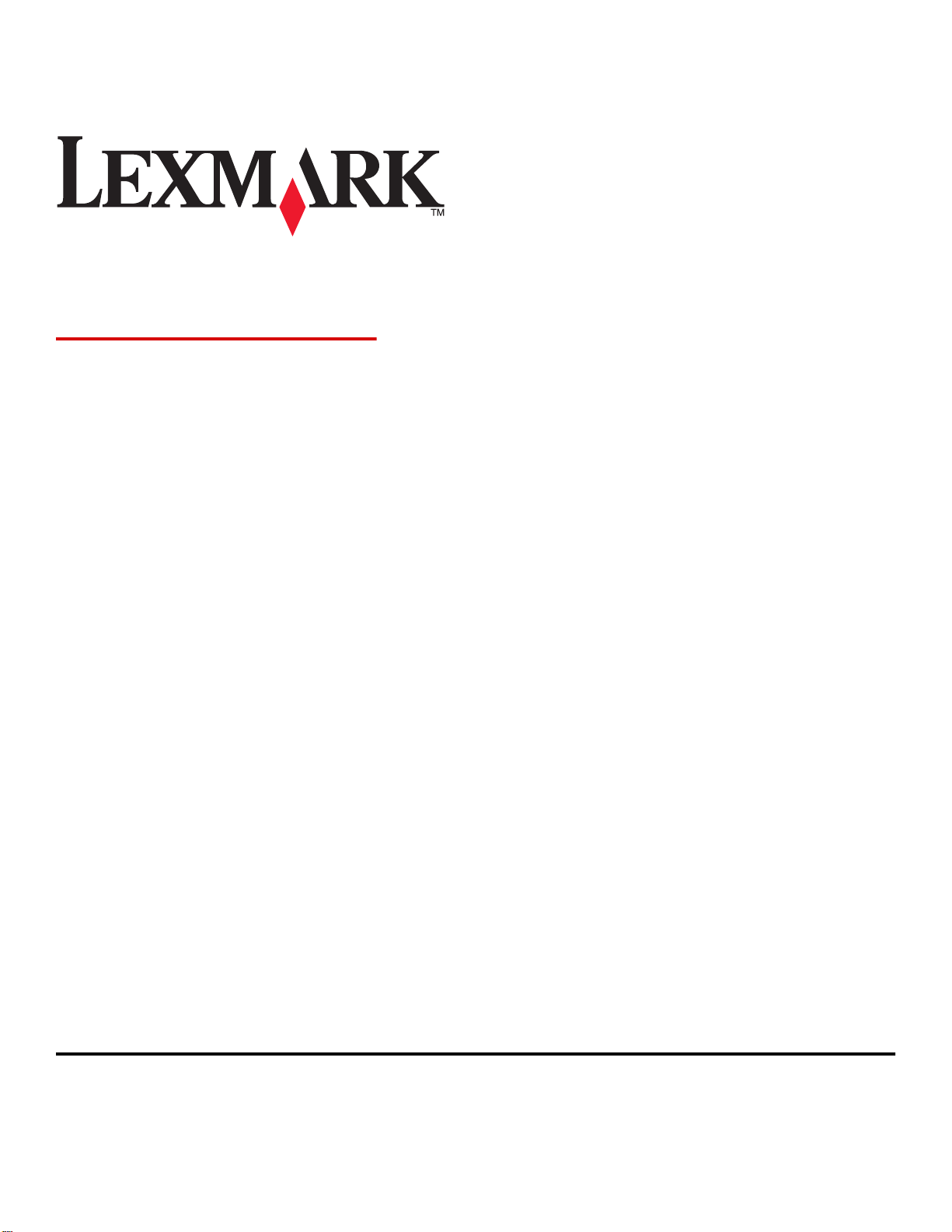
X500n, X502n
사용 설명서
2007년 4월
Lexmark 와 다이아몬드 모양의 Lexmark 로고는 미국 및 기타 국가에서 Lexmark International, Inc.의 등록 상표입니다.
그 밖의 모든 상표는 해당 소유권자의 재산입니다.
© 2007 Lexmark International, Inc.
All rights reserved.
740 West New Circle Road
Lexington, Kentucky 40550
www.lexmark.com
Page 2
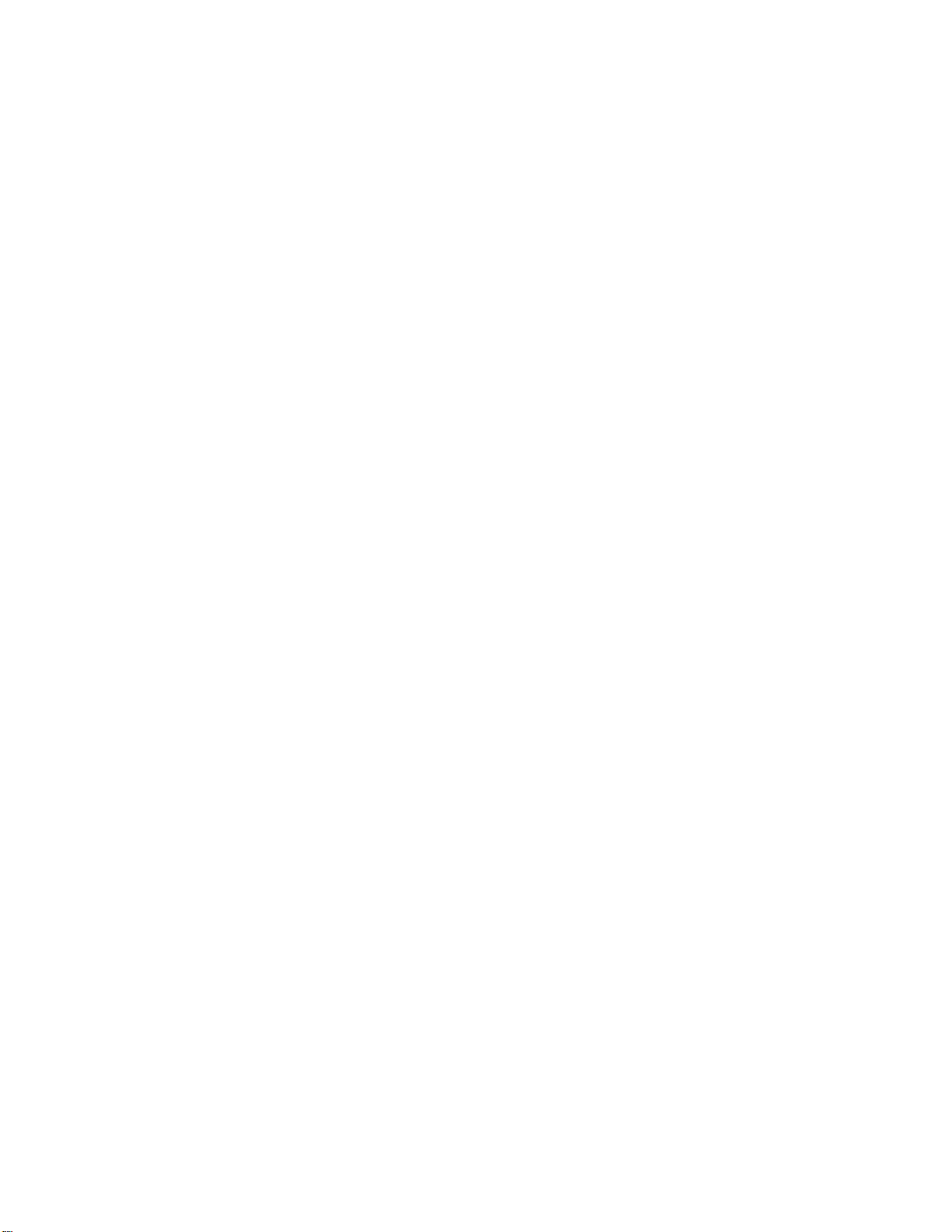
Page 3
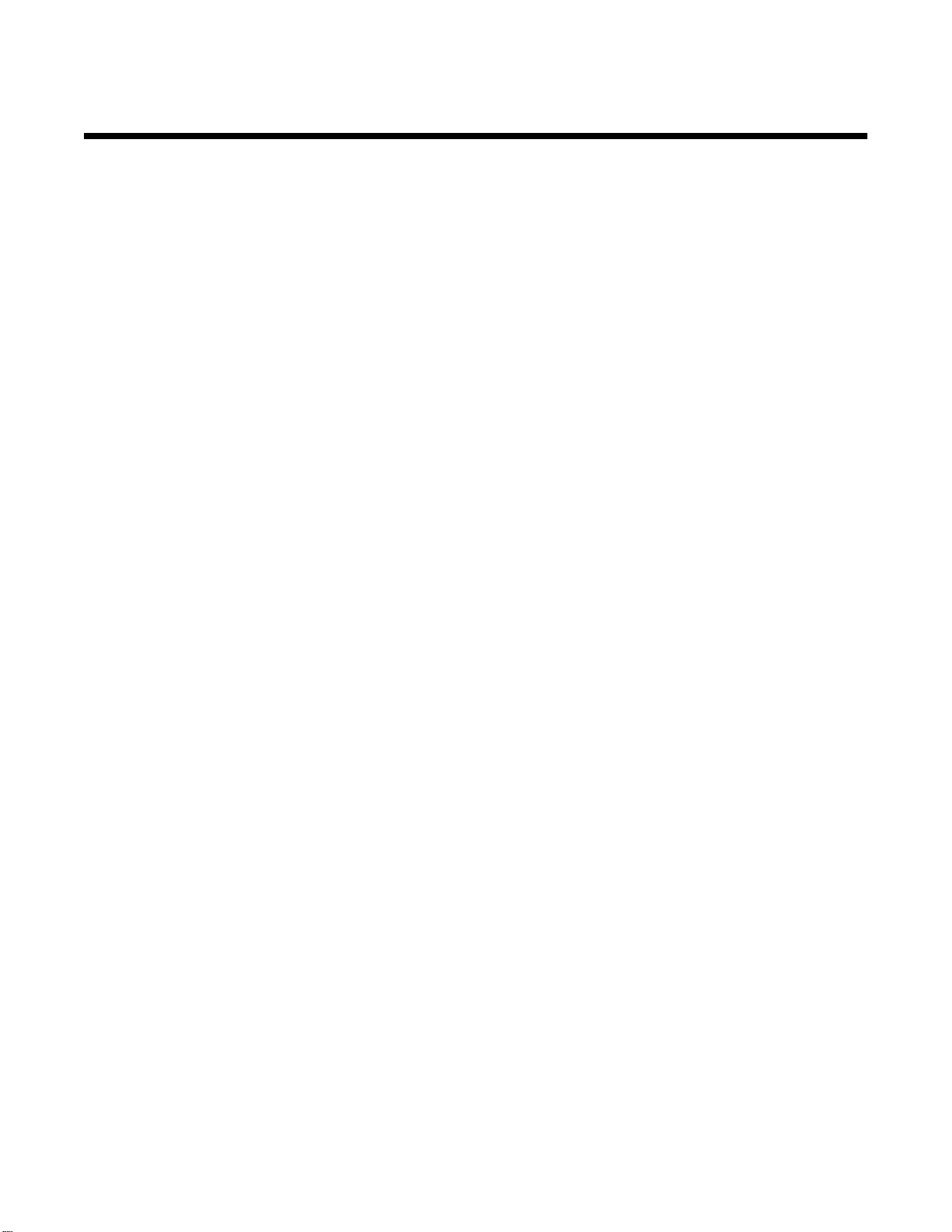
목차
안전 정보.......................................................................................................9
프린터에 대해 알아보기..................................................................................10
구성 모델...................................................................................................................10
제어판 이해................................................................................................................13
프린터에서 팩스 전송 준비.............................................................................................16
팩스 연결 선택.................................................................................................................... 16
RJ11 어댑터 사용................................................................................................................ 16
전화 콘센트에 직접 연결....................................................................................................... 19
벽면 전화 콘센트에 직접 연결(독일)........................................................................................ 19
전화 연결........................................................................................................................... 21
응답 장치에 연결................................................................................................................. 22
모뎀이 있는 컴퓨터에 연결.................................................................................................... 23
보내는 팩스 이름 및 번호 설정............................................................................................... 24
날짜 설정........................................................................................................................... 25
시간 설정........................................................................................................................... 25
옵션 설치.....................................................................................................26
530장 서랍 설치..........................................................................................................26
프린터에 530장 서랍 고정.............................................................................................27
케이블 연결................................................................................................................28
용지 및 특수 용지 넣기...................................................................................30
급지대에 용지 넣기.......................................................................................................30
기본 급지대를 Legal 크기 급지대로 전환...........................................................................33
용지 유형 설정............................................................................................................36
표준 배지대 설치..........................................................................................................36
급지대 연결................................................................................................................37
용지 및 특수 매체 설명서................................................................................38
용지 지침...................................................................................................................38
용지 특성........................................................................................................................... 38
사용할 수 없는 용지............................................................................................................. 38
용지 선택........................................................................................................................... 39
양식 용지 및 레터헤드 선택................................................................................................... 39
Letterhead 사용...........................................................................................................39
투명 용지 사용............................................................................................................40
봉투 사용...................................................................................................................40
라벨용지 사용.............................................................................................................41
카드 스톡 사용............................................................................................................42
3
Page 4
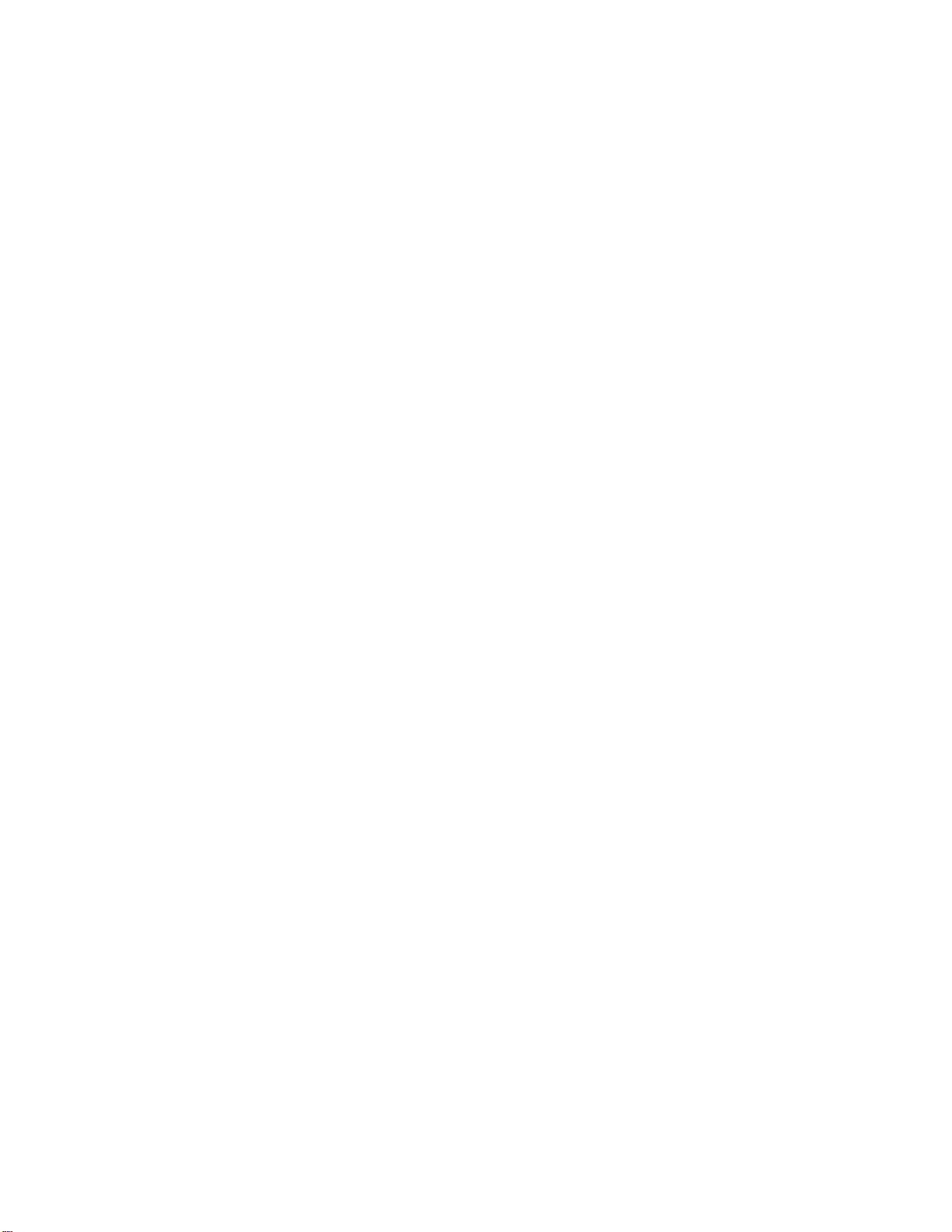
용지 보관...................................................................................................................42
지원되는 용지 크기, 유형 및 무게....................................................................................43
지원되는 용지 크기.............................................................................................................. 43
지원되는 용지 유형.............................................................................................................. 44
지원되는 용지 무게.............................................................................................................. 45
용지 용량........................................................................................................................... 45
인쇄 중........................................................................................................46
프린터 소프트웨어 설치.................................................................................................46
Windows 에서 문서 인쇄................................................................................................46
Macintosh 컴퓨터에서 문서 인쇄.....................................................................................46
구성 페이지 인쇄..........................................................................................................46
데모 페이지 인쇄..........................................................................................................47
인쇄 작업 취소............................................................................................................47
MFP 제어판에서 인쇄 작업 취소............................................................................................. 47
Windows 작업 표시줄에서 작업 취소....................................................................................... 47
Windows 작업 표시줄에서 인쇄 작업 취소................................................................................ 47
Mac OS 9 에서 인쇄 작업 취소............................................................................................... 47
Mac OS X 에서 인쇄 작업 취소 .............................................................................................. 48
복사............................................................................................................49
복사..........................................................................................................................49
복사 설정 사용자 정의...................................................................................................49
복사용 용지 급지대 선택....................................................................................................... 49
복사용 용지 크기 선택.......................................................................................................... 50
축소 또는 확대 복사............................................................................................................. 50
한 면에 여러 페이지 복사...................................................................................................... 51
복사 품질 조정.................................................................................................................... 51
밝거나 어둡게 복사.............................................................................................................. 51
사본 한 부씩 인쇄................................................................................................................ 52
복사 작업 취소............................................................................................................52
스캔............................................................................................................53
컴퓨터를 사용하여 문서 스캔..........................................................................................53
문서를 다른 응용 프로그램으로 바로 스캔.........................................................................54
편집할 문자 스캔..........................................................................................................54
컴퓨터를 사용하여 스캔 설정 사용자 정의.........................................................................54
잡지 또는 신문에서 선명한 이미지 스캔............................................................................56
네트워크를 통해 컴퓨터로 스캔.......................................................................................56
스캔 디렉토리 설정.......................................................................................................57
스캔 디렉토리 검색.......................................................................................................57
스캔 작업 취소............................................................................................................57
제어판에서 스캔 설정 사용자 정의...................................................................................57
4
Page 5
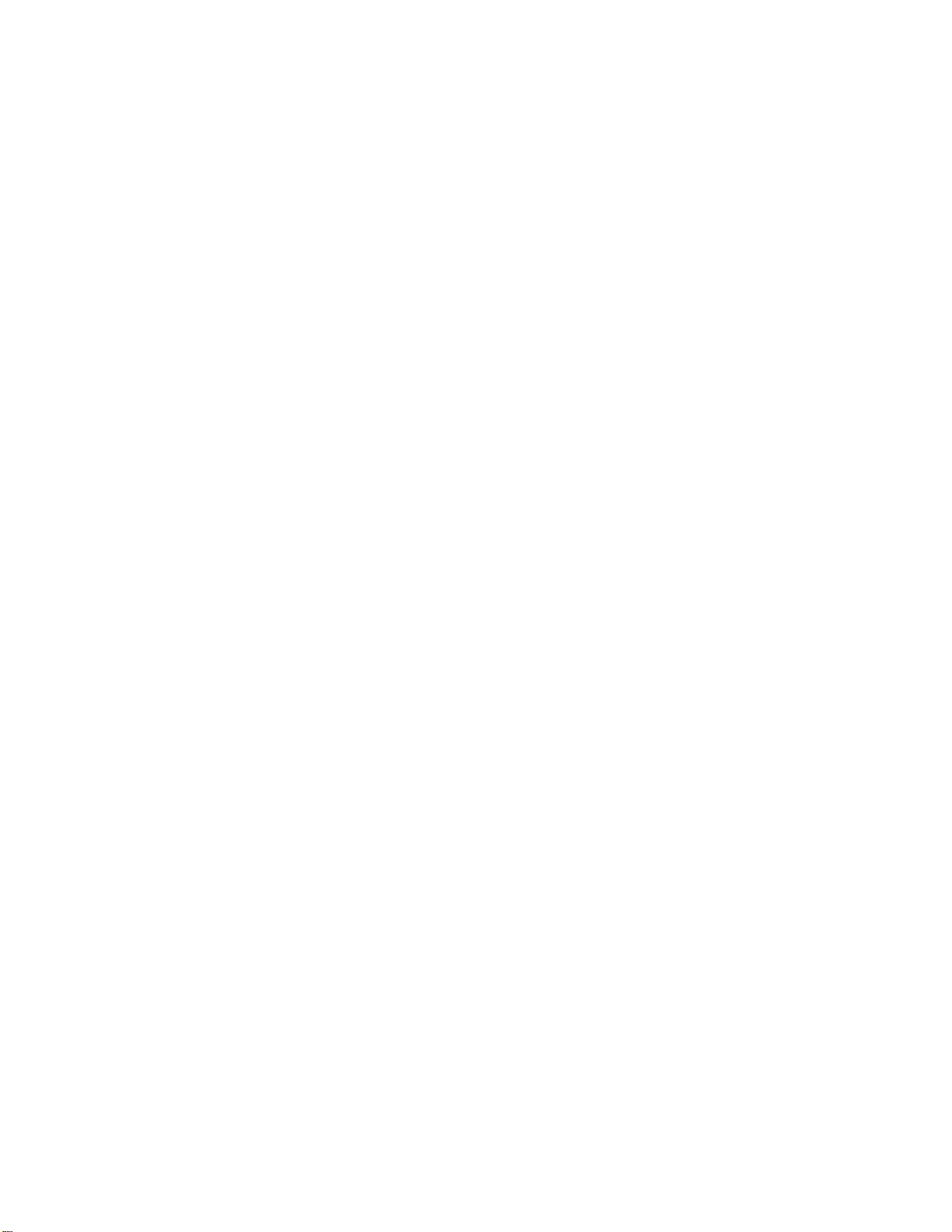
문서 크기 설정 변경............................................................................................................. 57
스캔 해상도 조정................................................................................................................. 57
스캔한 이미지를 밝거나 어둡게 조정....................................................................................... 58
팩스............................................................................................................59
팩스 전송...................................................................................................................59
자동 급지 장치를 사용하여 팩스 전송...................................................................................... 59
스캐너 유리를 사용하여 팩스 전송.......................................................................................... 60
브로드캐스트 팩스 전송........................................................................................................ 60
브로드캐스트 팩스 취소........................................................................................................ 60
통화 소리를 들으면서 팩스 전송(온후크 다이얼)........................................................................ 61
통화 마지막에 팩스 전송....................................................................................................... 61
팩스 작업 취소.................................................................................................................... 61
팩스 수신...................................................................................................................62
팩스 수신 모드 이해............................................................................................................. 62
팩스 수신 모드 설정............................................................................................................. 62
통화 마지막에 팩스 수신....................................................................................................... 62
내선 전화로 팩스 수신.......................................................................................................... 63
팩스 작업 보고서 설정 조정............................................................................................63
팩스 작업 보고서 인쇄...................................................................................................63
빠른 다이얼 번호 설정...................................................................................................63
빠른 다이얼 목록 인쇄...................................................................................................64
단축 다이얼 번호 설정...................................................................................................64
단축 다이얼 목록 인쇄...................................................................................................64
다이얼링 옵션 이해.......................................................................................................65
다이얼 설정 사용자 정의................................................................................................65
다이얼링 모드 설정.............................................................................................................. 65
볼륨 조정........................................................................................................................... 65
팩스를 자동 수신하기 전 벨소리 횟수 설정............................................................................... 66
PBX 연결 시 팩스 설정 ......................................................................................................... 66
팩스 설정 사용자 정의...................................................................................................67
밝거나 어둡게 팩스 전송....................................................................................................... 67
팩스 해상도 변경................................................................................................................. 67
실시간 팩스 전송 설정.......................................................................................................... 68
들어오는 팩스에 대한 용지 급지대 선택................................................................................... 68
들어오는 팩스의 인쇄 크기 줄이기.......................................................................................... 68
용지 걸림 해결..............................................................................................69
용지 걸림 예방............................................................................................................69
용지 걸림 메시지 및 위치 이해........................................................................................69
급지대 1 용지 걸림 해결................................................................................................71
급지대 2 용지 걸림 제거................................................................................................73
후면 덮개 뒤쪽의 용지 걸림 해결.....................................................................................74
5
Page 6
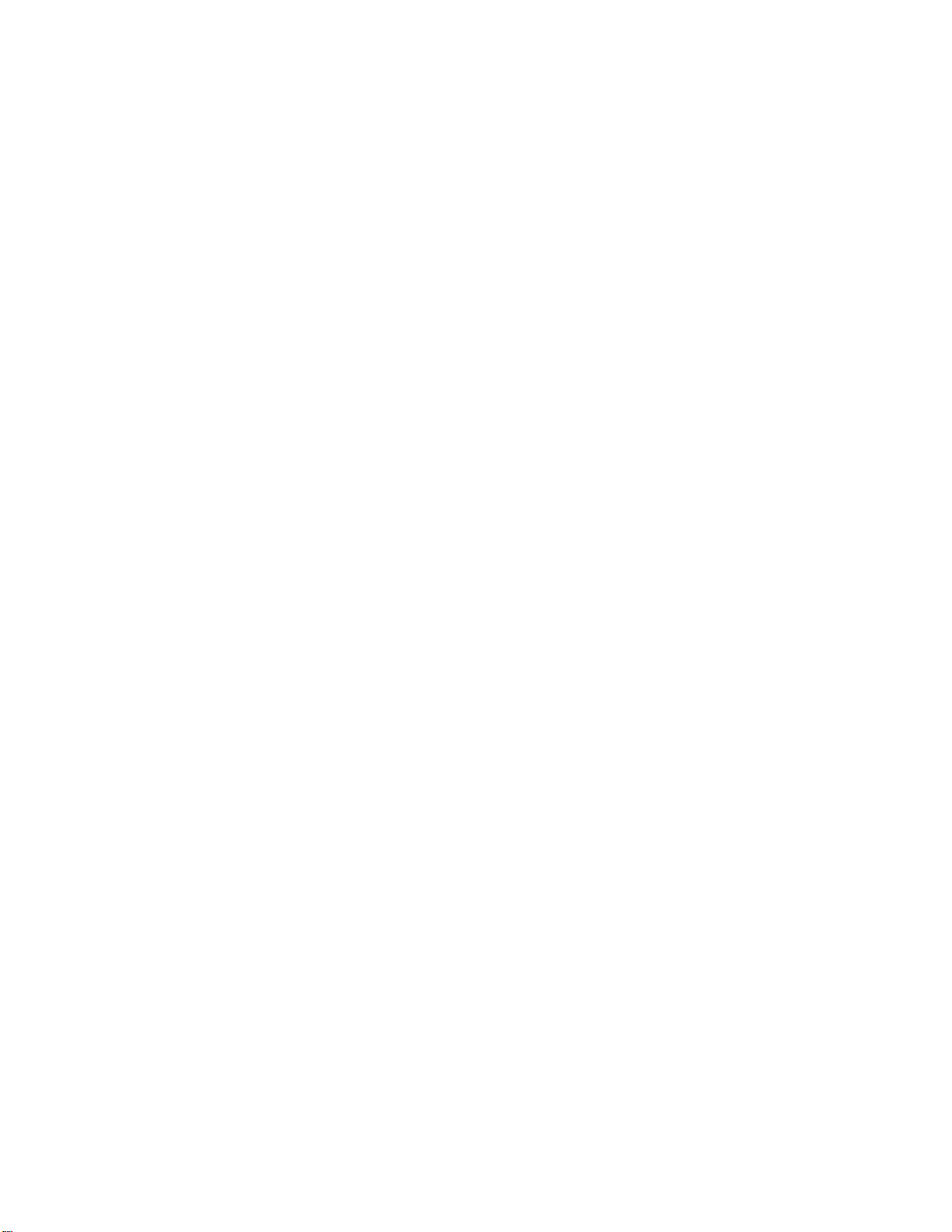
자동 급지 장치에 용지 걸림............................................................................................76
프린터 메뉴 이해...........................................................................................79
메뉴 목록...................................................................................................................79
Copy Settings(복사 설정) 메뉴........................................................................................80
스캔 설정 메뉴............................................................................................................81
Fax Settings(팩스 설정) 메뉴..........................................................................................82
Fax Directory(팩스 디렉토리) 메뉴...................................................................................84
Machine Settings(장치 설정) 메뉴...................................................................................85
Network Settings(네트워크 설정) 메뉴..............................................................................88
Reports Print(보고서 인쇄) 메뉴......................................................................................88
Admin Settings(관리자 설정) 메뉴...................................................................................89
프린터 메시지 이해........................................................................................92
상태 및 오류 메시지 목록...............................................................................................92
프린터 유지 관리...........................................................................................97
소모품 보관................................................................................................................97
토너 절약...................................................................................................................97
프린터 청소................................................................................................................97
프린터 외부 청소................................................................................................................. 97
스캐너 유리 청소................................................................................................................. 98
방진 유리 청소.................................................................................................................... 99
소모품 주문...............................................................................................................104
토너 카트리지 주문............................................................................................................ 104
퓨저 주문......................................................................................................................... 105
포토컨덕터 카트리지 주문................................................................................................... 105
폐토너통 주문................................................................................................................... 105
프린터 이동...............................................................................................................105
프린터를 이동하기 전에...................................................................................................... 105
스캐너 잠그기................................................................................................................... 106
530장 용지함에서 프린터 제거............................................................................................. 108
프린터를 다른 곳으로 이동.................................................................................................. 111
새로운 장소에 프린터 설치.................................................................................................. 111
관리 지원....................................................................................................112
관리자 메뉴 잠그기.....................................................................................................112
관리자 메뉴 비밀번호 변경...........................................................................................112
전원 절약 조정...........................................................................................................112
공장 출하시 기본 설정 복원..........................................................................................113
기본 모드 설정...........................................................................................................113
Auto Clear(자동 해제) 켜기...........................................................................................114
6
Page 7
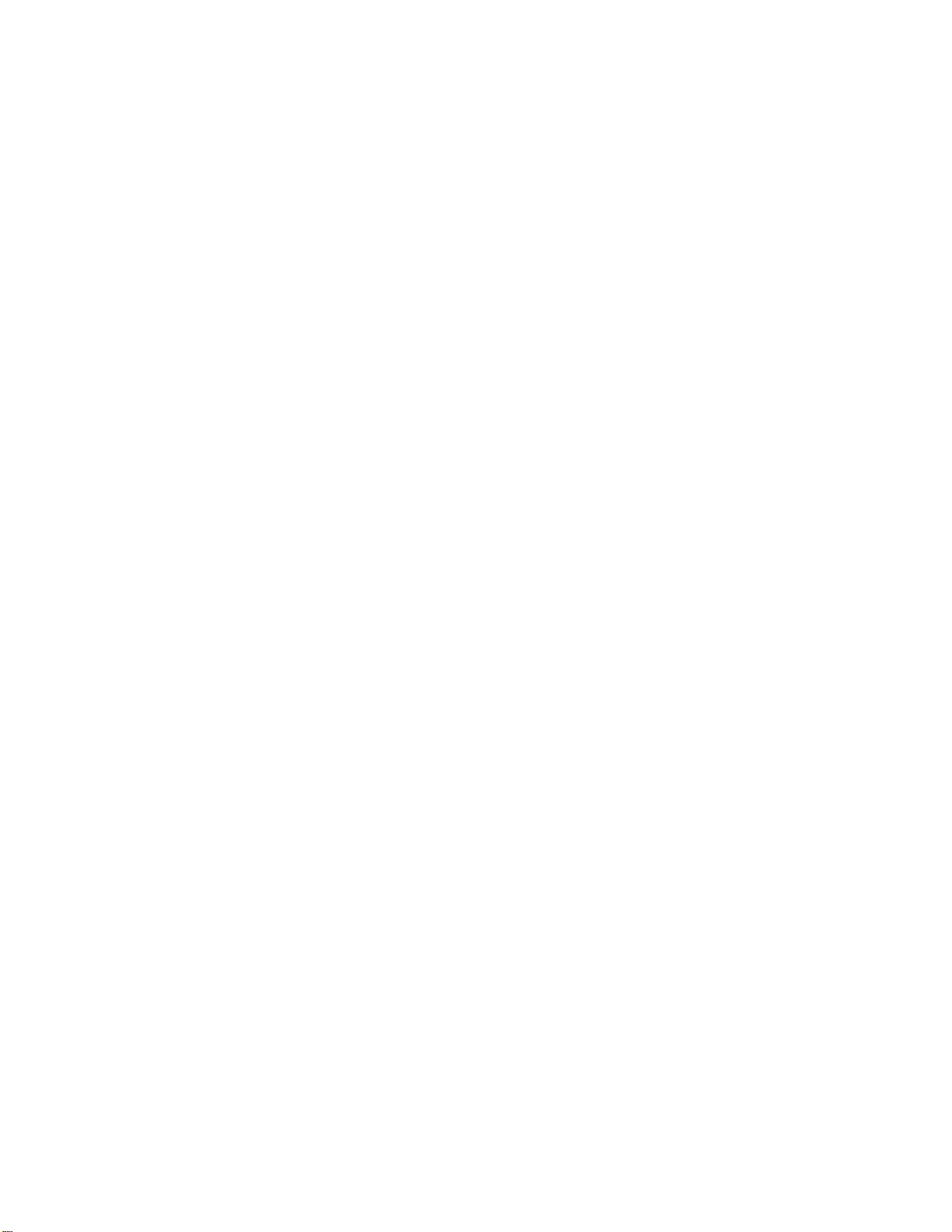
EWS(내장 웹 서버) 사용..............................................................................................114
문제 해결....................................................................................................115
온라인 고객 지원........................................................................................................115
응답하지 않는 프린터 검사...........................................................................................115
인쇄 문제 해결...........................................................................................................115
여러 언어 PDF 인쇄 불가 .................................................................................................... 115
제어판 디스플레이에 아무 것도 표시되지 않음........................................................................ 115
작업이 인쇄되지 않음......................................................................................................... 115
인쇄하는 데 예상 시간보다 오래 걸림.................................................................................... 116
급지대 연결이 작동하지 않음............................................................................................... 116
예기치 않게 페이지가 나눠짐............................................................................................... 116
복사 문제 해결...........................................................................................................117
복사기가 응답하지 않음...................................................................................................... 117
스캐너 장치 닫히지 않음..................................................................................................... 117
인쇄 품질이 나쁨............................................................................................................... 117
문서 또는 사진의 일부만 복사됨........................................................................................... 118
스캔 문제 해결...........................................................................................................119
스캐너가 응답하지 않음...................................................................................................... 119
스캔 실패......................................................................................................................... 119
스캔 작업이 너무 오래 걸리거나 컴퓨터가 작동을 멈춤............................................................. 119
스캔한 이미지의 품질이 열악함............................................................................................ 119
문서 또는 사진의 일부만 스캔됨........................................................................................... 120
컴퓨터에서 스캔할 수 없음.................................................................................................. 120
팩스 문제 해결...........................................................................................................120
팩스를 전송 또는 수신할 수 없음.......................................................................................... 120
팩스를 전송할 수는 있지만 수신할 수 없음............................................................................. 122
팩스를 수신할 수는 있지만 전송할 수 없음............................................................................. 123
수신된 팩스의 인쇄 품질 저하.............................................................................................. 123
옵션 문제 해결...........................................................................................................124
옵션이 올바르게 작동되지 않거나 작동이 종료됨..................................................................... 124
서랍................................................................................................................................ 124
용지 급지 문제 해결....................................................................................................125
용지가 자주 걸림............................................................................................................... 125
걸린 용지를 제거해도 용지 걸림 메시지가 계속 나타남............................................................. 125
인쇄 품질 문제 해결....................................................................................................125
결함 반복......................................................................................................................... 125
색상 위치 잘못 맞춤........................................................................................................... 126
연한 선, 흰 선 또는 색이 잘못된 선....................................................................................... 126
토너가 세로로 번지면서 인쇄됨............................................................................................ 126
수평 줄무늬...................................................................................................................... 127
수직 줄무늬...................................................................................................................... 127
너무 밝게 인쇄됨............................................................................................................... 128
불규칙하게 인쇄됨............................................................................................................. 128
인쇄가 너무 어두움............................................................................................................ 129
7
Page 8
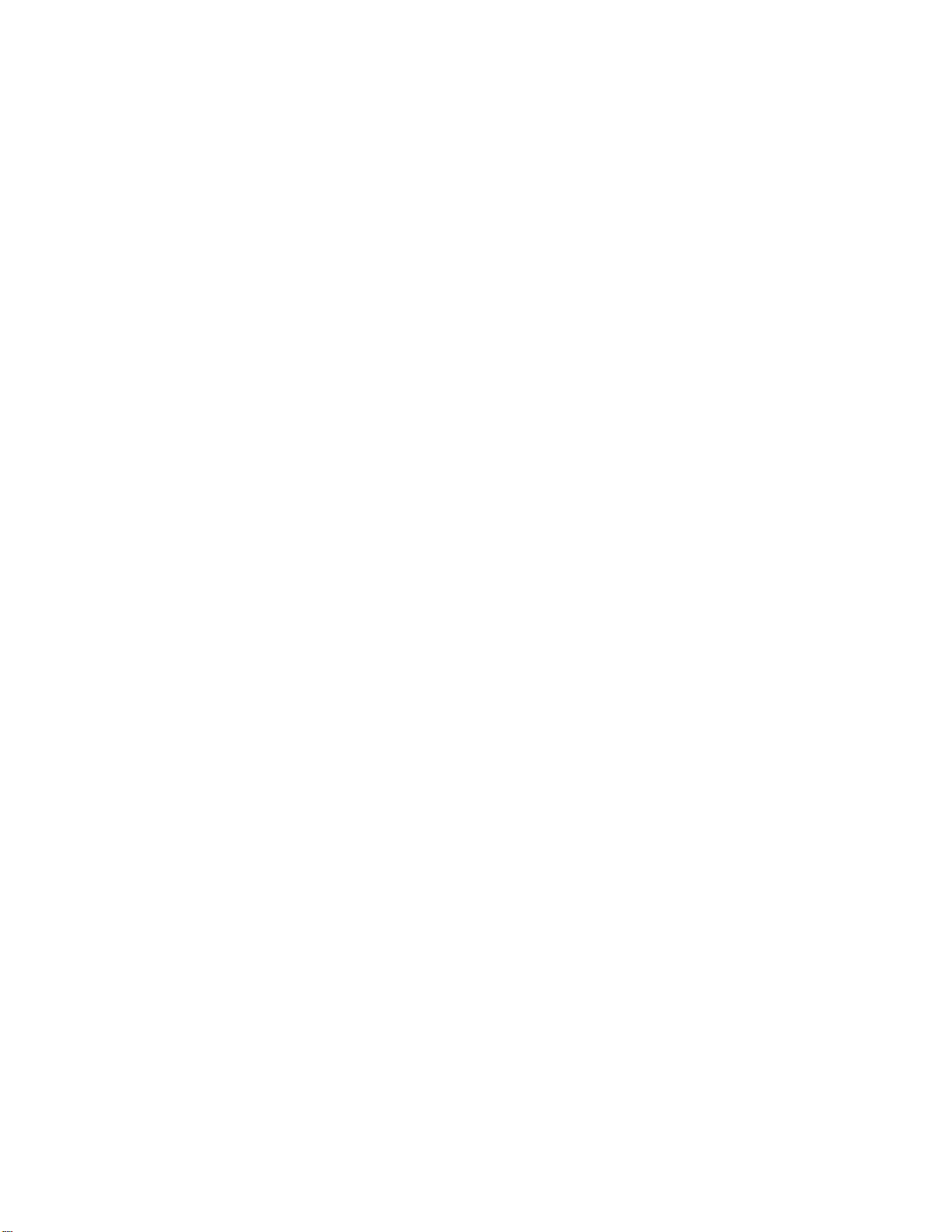
투명 용지 인쇄 품질이 열악함.............................................................................................. 129
회색 배경......................................................................................................................... 129
인쇄 밀도가 고르지 않음..................................................................................................... 130
이미지가 흐림................................................................................................................... 130
여백이 잘못됨................................................................................................................... 130
기울어져 인쇄됨................................................................................................................ 130
공백 페이지...................................................................................................................... 131
이미지가 잘림................................................................................................................... 131
한 색으로 채워진 페이지..................................................................................................... 131
용지 말림......................................................................................................................... 132
토너 얼룩......................................................................................................................... 132
토너가 쉽게 지워짐............................................................................................................ 132
컬러 인쇄에 대한 FAQ.....................................................................................................................133
고객 지원 문의...........................................................................................................133
고지사항.....................................................................................................134
발행 고지사항............................................................................................................134
전원 소비량...............................................................................................................136
색인...........................................................................................................138
8
Page 9
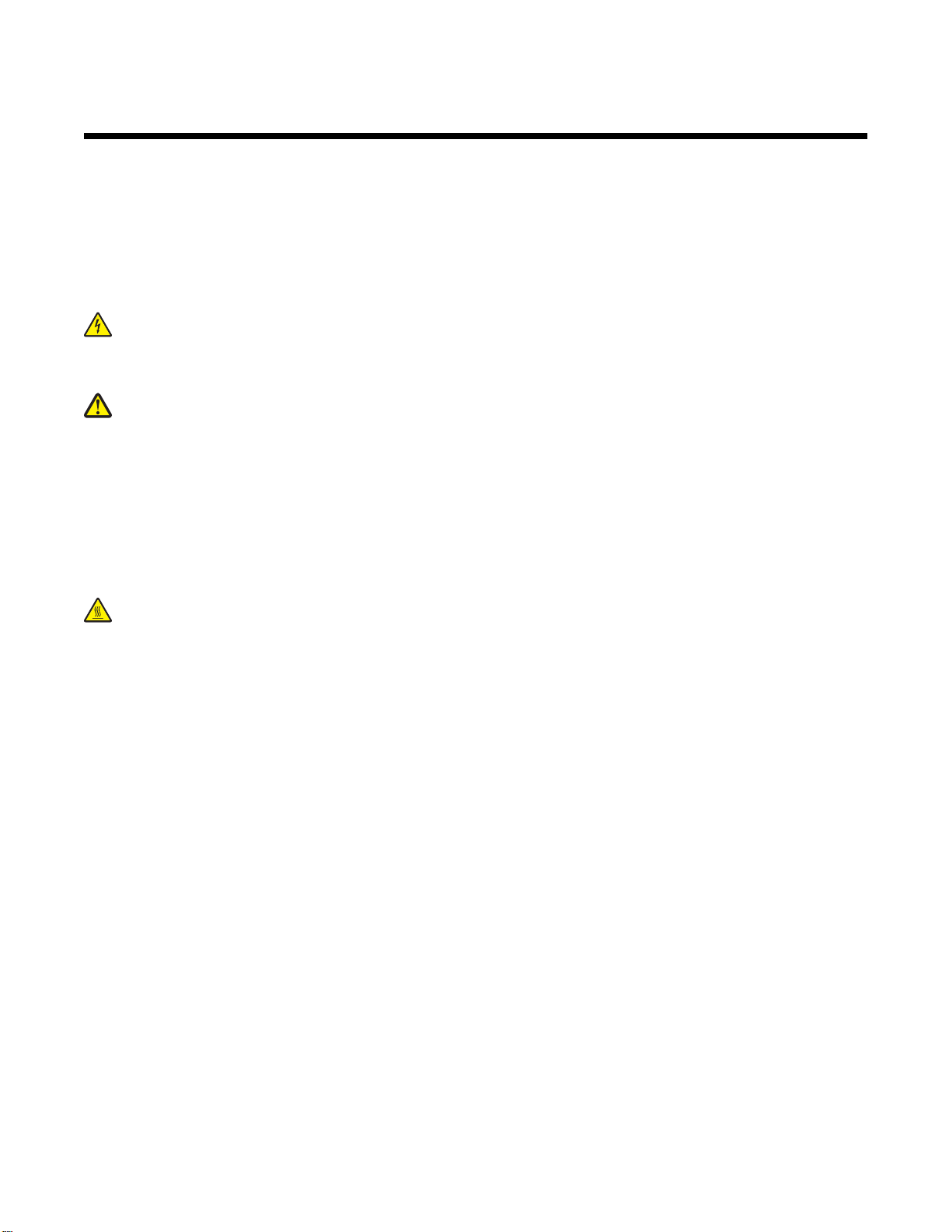
안전 정보
제품에 가깝고 접근하기 쉬우며 올바로 접지된 전기 콘센트에 전원 코드를 연결하십시오.
이 제품을 공중 전화 교환망에 연결할 때에는 26 AWG 이상의 통신 코드(RJ-11)만을 사용하십시오.
사용 설명서에 없는 문제는 전문 서비스 담당자에게 서비스나 수리를 문의하십시오.
이 제품은 특정한 Lexmark 구성 부품을 사용하여 엄격한 국제 안전 규격을 충족하도록 설계, 시험 및 승인 받았습
니다. 일부 부품의 안전 기능은 분명히 드러나지 않을 수 있습니다. Lexmark 는 다른 교체 부품의 사용에 대한 책
임을 지지 않습니다.
주의: 모든 외부 연결(예: 이더넷 및 전화 시스템 연결)이 표시된 플러그인 포트에 제대로 설치되어 있는지 확
인하십시오.
이 제품은 레이저를 사용합니다.
주의: 본 문서에 명시되지 않은 절차를 제어, 조정 또는 수행할 경우 유해한 방사선에 노출될 수 있습니다.
이 제품은 인쇄 매체를 가열하는 인쇄 프로세스를 사용하므로 가열로 인해 용지에서 가스가 방출될 수 있습니다.
유해 가스의 방출을 예방하기 위해 운영 지침 중에서 인쇄 매체 선택에 대한 내용을 다루는 섹션을 이해해야 합니
다.
이 제품은 램프에 수은이 함유되어 있습니다(< 5 mg Hg). 일부 국가에서는 수은의 폐기가 환경 보호 차원에서 법
으로 규제될 수도 있습니다. 수은의 폐기 또는 재활용에 대한 문의사항은 관할 당국 또는 Electronic Industries
Alliance(www.eiae.org)에 문의하십시오.
이 심볼은 뜨거운 표면이나 부품이 있음을 나타냅니다.
주의: 뜨거운 부품 때문에 다치지 않도록 표면이 식도록 두었다가 나중에 만지십시오.
9
Page 10
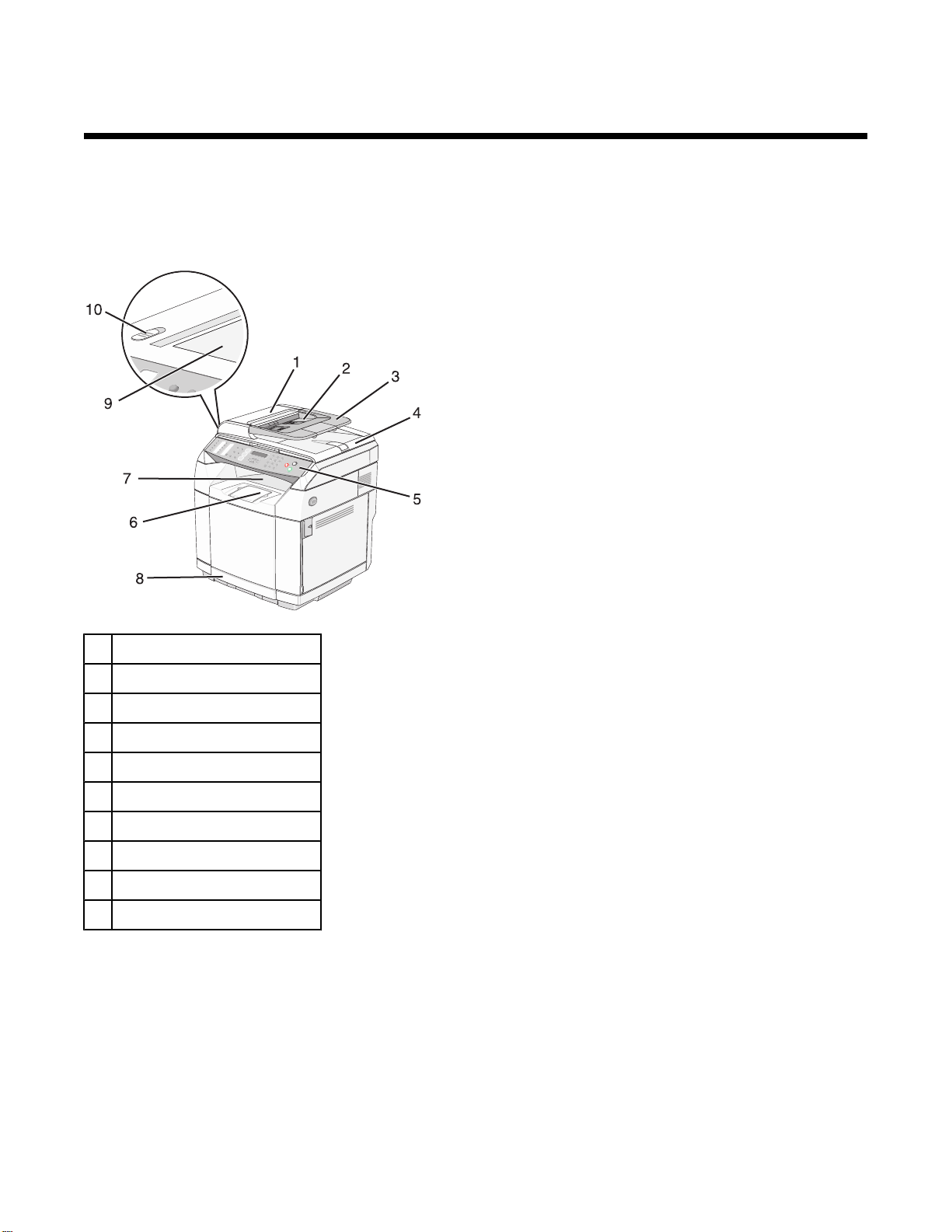
프린터에 대해 알아보기
구성 모델
기본 모델
다음은 기본 프린터 모델을 나타낸 그림입니다.
1
자동 급지대(ADF)
2
용지 가이드
3
자동 급지대 용지 지지대
4
스캐너 덮개
5
제어판
6
용지 지지대
7
기본 출력함
8
표준 250장 급지대(급지대1)
9
스캐너 유리
10
스캐너 잠금 장치
10
Page 11
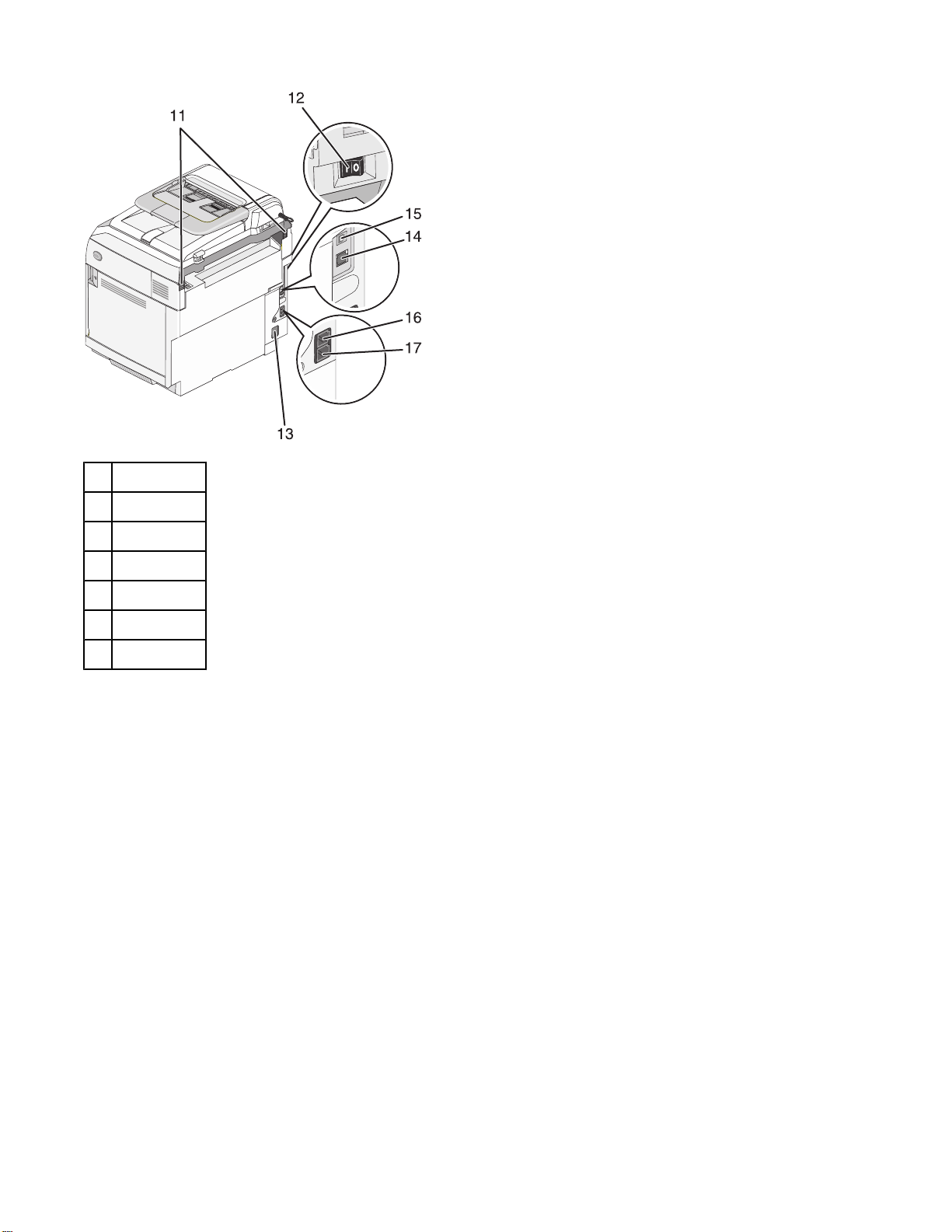
11
후면 힌지
12
전원 스위치
13
전원 포트
14
이더넷 포트
15
USB 포트
16
EXT 포트
17
LINE 포트
11
Page 12
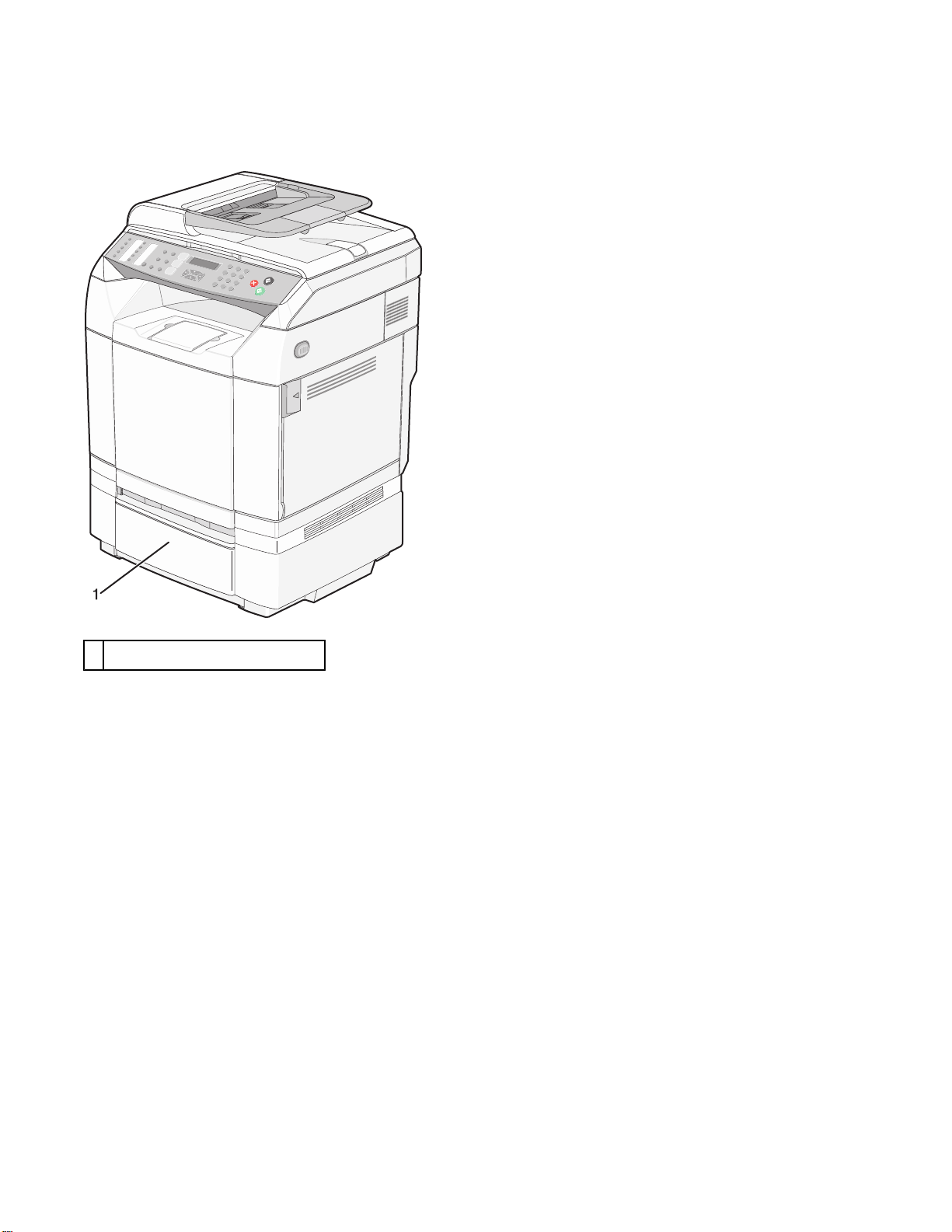
완전 구성 모델
다음은 완전 구성 프린터 모델을 나타낸 그림입니다. 기본 모델은 530장 용지함을 추가하여 완전히 구성될 수 있
습니다. 별표(*)는 용지함이 옵션이라는 것을 나타냅니다.
1
옵션 530장 용지함(급지대 2)*
12
Page 13
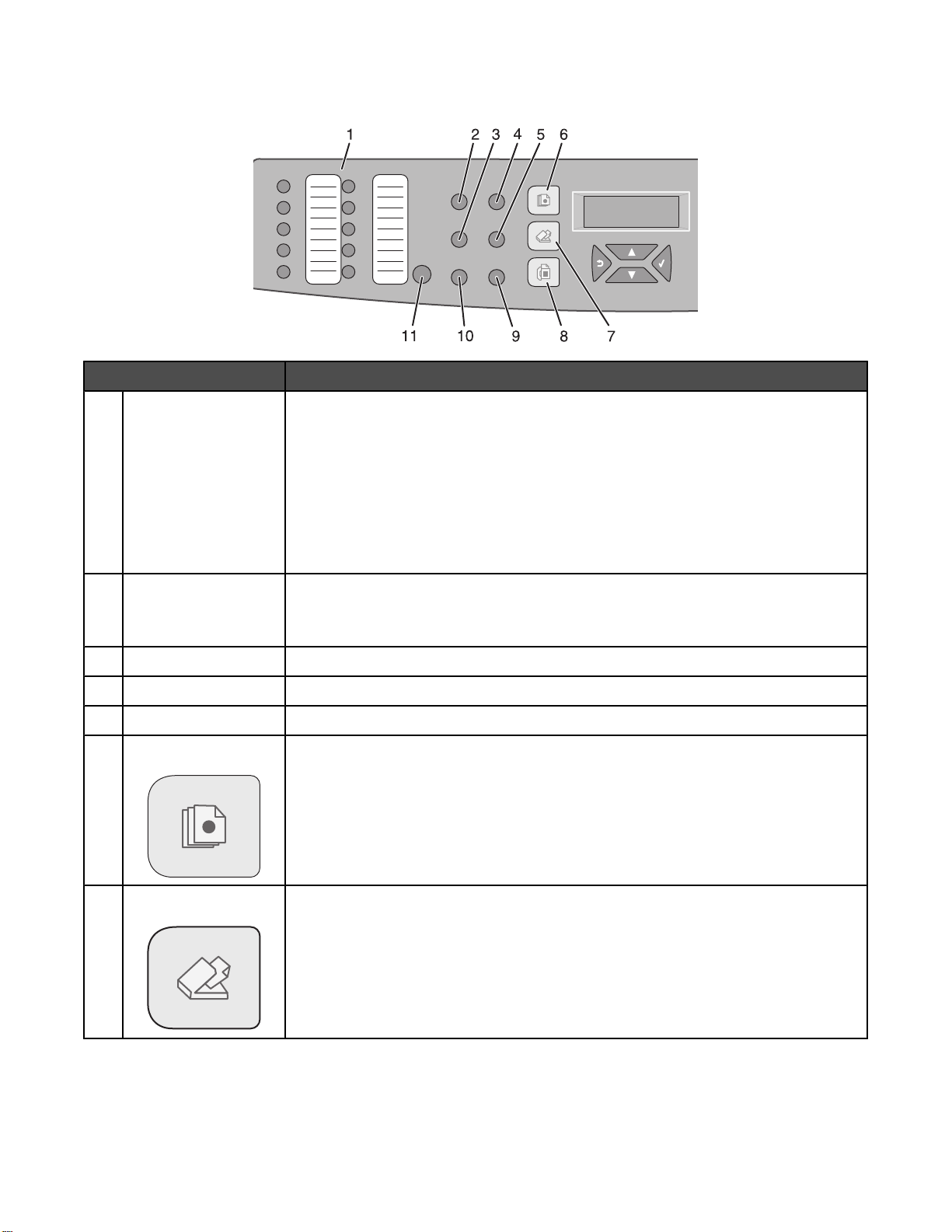
제어판 이해
제어판 항목 설명
빠른 액세스 패널 빠른 액세스 패널의 버튼을 누르면 사전 프로그래밍된 팩스 번호에 바로 액세스하
1
고 대상을 스캔할 수 있습니다.
• 팩스 번호를 원터치로 액세스할 수 있도록 빠른 다이얼 디렉토리에 최대 20개
까지 항목을 저장할 수 있습니다.
참고: 제어판을 사용하여 빠른 다이얼 항목을 설정할 수 있습니다.
• 이메일 주소, FTP 대상 또는 컴퓨터 대상을 원터치로 액세스할 수 있도록 원터
치 버튼 디렉토리에 최대 20개까지 항목을 저장할 수 있습니다.
참고: 내장 웹 서버를 사용하여 원터치 버튼 항목을 설정할 수 있습니다.
다시 걸기 / 일시 중지
2
• 입력된 마지막 팩스 번호로 다이얼링합니다(다시 걸기).
• 외선을 대기하거나 자동 응답 시스템으로 연결되도록 다이얼링될 번호에 3초 간
의 일시 중지를 삽입합니다.
끊기 전화선 켜기(수동 팩스) 또는 끄기(자동 팩스)를 전환합니다.
3
축소 / 확대 복사된 문서의 크기를 원본 크기와 비교하여 조정합니다(25%~400%).
4
밝게 / 어둡게 복사 또는 스캔 시 이미지의 강도를 늘리거나 줄입니다.
5
복사 복사 모드를 활성화합니다.
6
스캔 스캔 모드를 활성화합니다.
7
13
Page 14
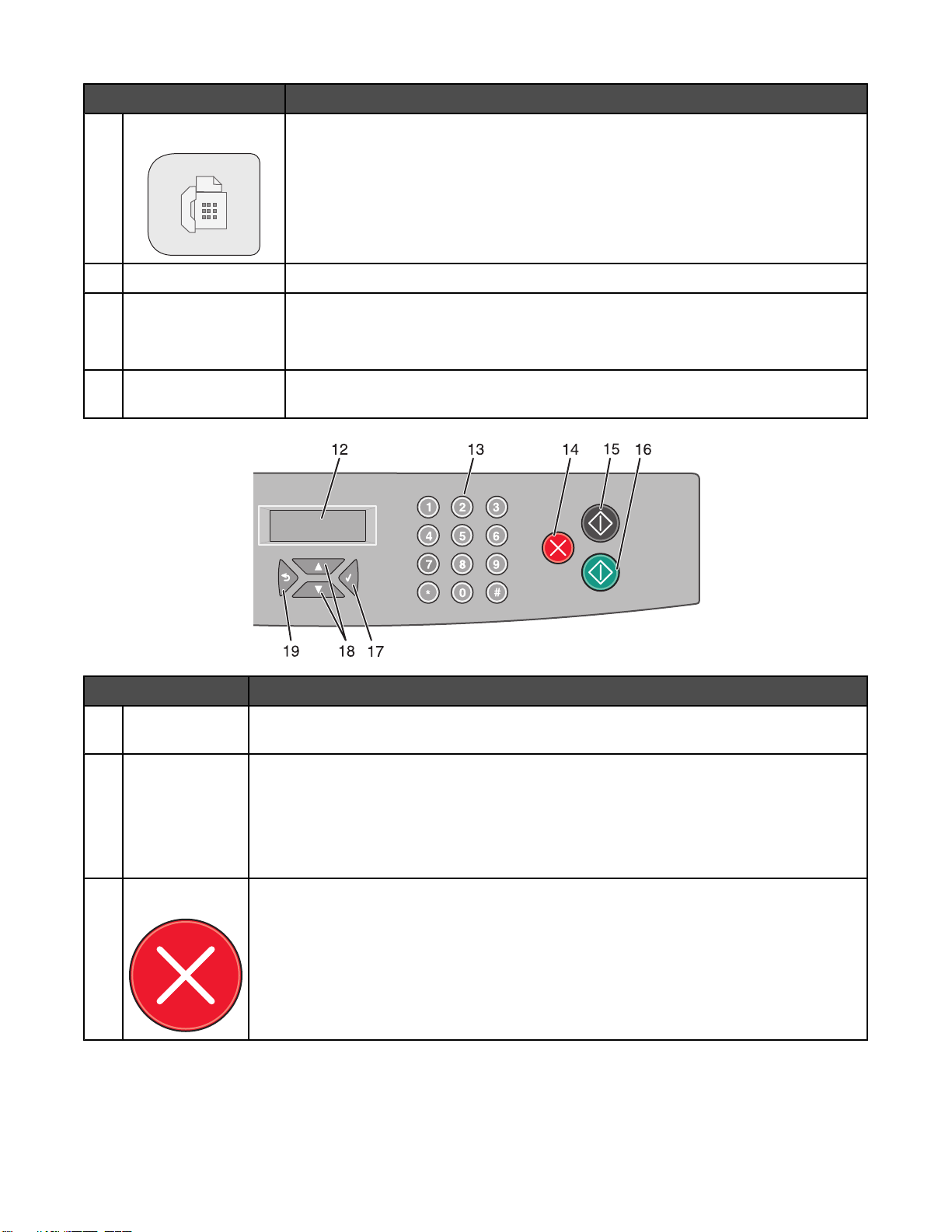
제어판 항목 설명
팩스 팩스 모드를 활성화합니다.
8
참고: 팩스 기능은 일부 모델에서 사용할 수 없습니다.
이미지 품질 복사, 스캔 및 팩스 품질 옵션에 액세스합니다.
9
디렉토리 사전 프로그래밍된 팩스 번호에 액세스하고 대상을 스캔합니다.
10
• 단축 다이얼 디렉토리에 최대 50개까지 항목을 저장할 수 있습니다.
• 스캔 디렉토리에 최대 20개까지 항목을 저장할 수 있습니다.
하단 11에서 20까지의 빠른 다이얼 번호에 액세스하려면 하단 버튼을 누르고 액세스할
11
번호에 해당하는 빠른 다이얼 버튼을 누르면 됩니다.
제어판 항목 설명
디스플레이 프린터의 현재 상태를 설명하고 해결해야 하는 프린터 문제를 나타내는 메시지를 표시합
12
니다.
키패드 복사 모드: 복사 또는 인쇄하려는 매수를 입력합니다.
13
팩스 모드:
• 팩스 번호를 입력합니다.
• 단축 다이얼 목록을 만들 때 문자를 선택합니다.
• 숫자를 입력하여 디스플레이에 표시되는 날짜 및 시간을 입력하거나 편집합니다.
중지 / 지우기 작업을 수행할 때 프린터를 재설정하거나 메뉴를 이동할 때 프린터를 Ready(준비) 상태
14
로 되돌립니다.
14
Page 15

제어판 항목 설명
흑백 시작 흑백으로 복사 또는 스캔을 시작합니다.
15
컬러 시작 컬러로 복사 또는 스캔을 시작합니다.
16
선택 메뉴 선택항목 및 설정을 수용합니다.
17
탐색 버튼
18
• 또는 을 눌러 메뉴 목록을 스크롤합니다.
• 디스플레이에 Ready(준비)가 나타나면 또는 을 눌러 메뉴에 들어갑니다.
뒤로 이전 메뉴로 되돌아갑니다.
19
15
Page 16
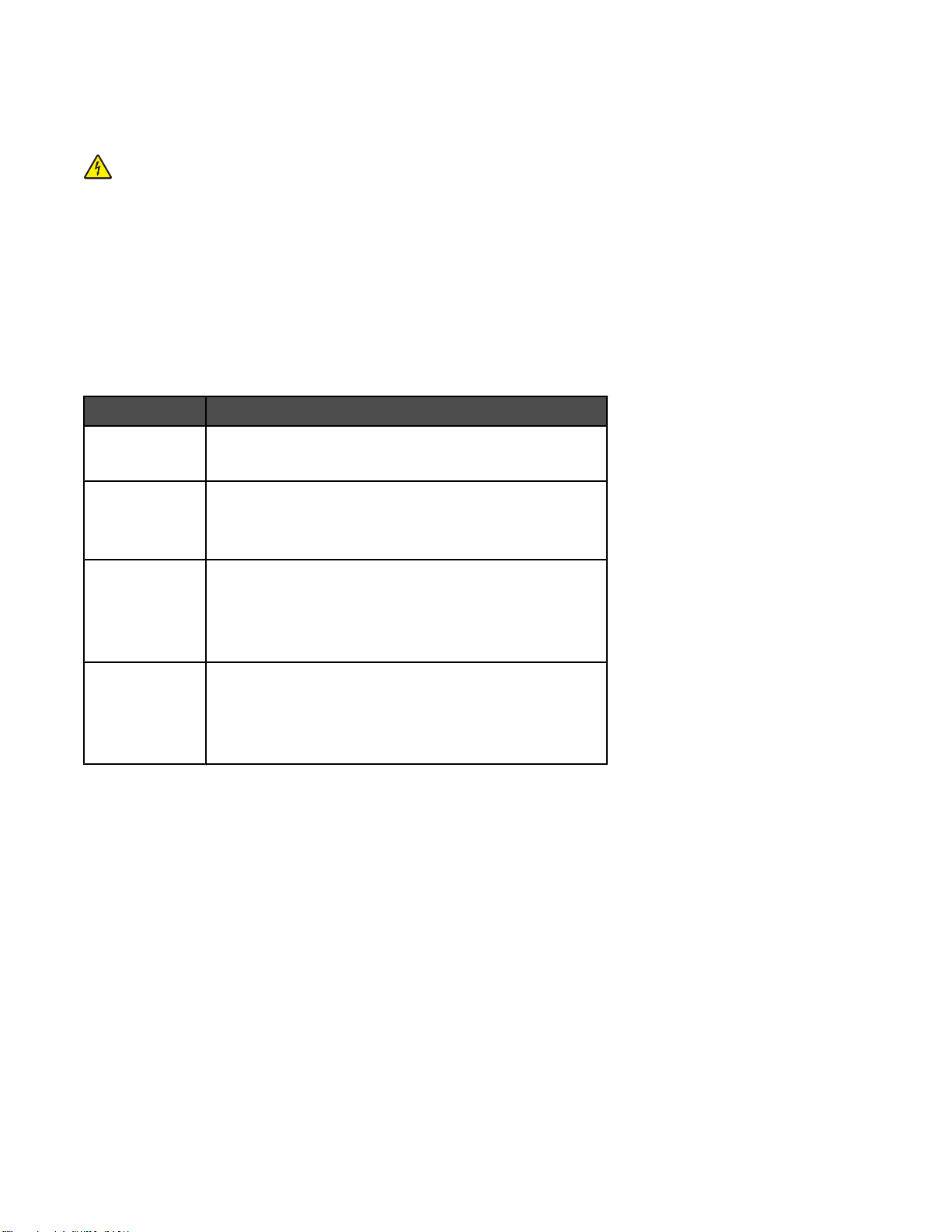
프린터에서 팩스 전송 준비
다음 연결 방법은 모든 국가 또는 지역에서 적용되지 않을 수 있습니다.
주의: 천둥 번개가 칠 때는 팩스 기능을 사용하지 마십시오. 천둥 번개가 칠 때 이 제품을 설치하거나 전원 공
급 코드 또는 전화선 등을 연결하지 마십시오.
팩스 연결 선택
프린터를 전화, 응답 장치 또는 컴퓨터 모뎀과 같은 장치와 연결할 수 있습니다.
참고: 프린터는 벽면 잭에 직접 연결되었을 때 최상으로 작동하는 아날로그 장치입니다. 설치 단계에서 설명한 것
처럼 프린터를 통과하여 기타 장치(예: 전화 또는 응답 장치)를 연결할 수 있습니다. ISDN, DSL 또는 ADSL 같은 디
지털 연결을 원하는 경우, 타사 장치(예: DSL 필터)가 필요합니다.
없지만
프린터를 컴퓨터에 연결할 필요는
프린터를 다른 장치에 연결할 수 있습니다. 프린터를 설치하는 가장 좋은 방법은 다음 표를 참조하십시오.
장치 이점
팩스를 전송 및 수신하려면 전화선에
연결해야 합니다
.
• 프린터
• 전화선
• 프린터
• 전화
• 전화선 2개
• 프린터
• 전화
• 응답 장치
• 전화선 3개
• 프린터
• 전화
• 컴퓨터 모뎀
• 전화선 3개
RJ11
국가/지역
어댑터 사용
• 영국
• 아일랜드
• 핀란드
• 노르웨이
• 덴마크
컴퓨터를 사용하지 않고 팩스를 전송 및 수신합니다.
• 팩스선을 일반 전화선으로 사용합니다.
• 컴퓨터를 사용하지 않고 팩스를 전송 및 수신합니다.
들어오는 음성 메시지 및 팩스를 수신합니다.
컴퓨터 또는 프린터를 사용하여 팩스를 전송합니다.
• 이탈리아
• 스웨덴
• 네덜란드
• 프랑스
• 포르투갈
일부 국가/지역에서 프린터를 자동 응답기, 전화, 기타 통신 장비에 연결하려면 프린터 포장 상자에 포함된 전화선
어댑터를 사용하십시오.
16
Page 17
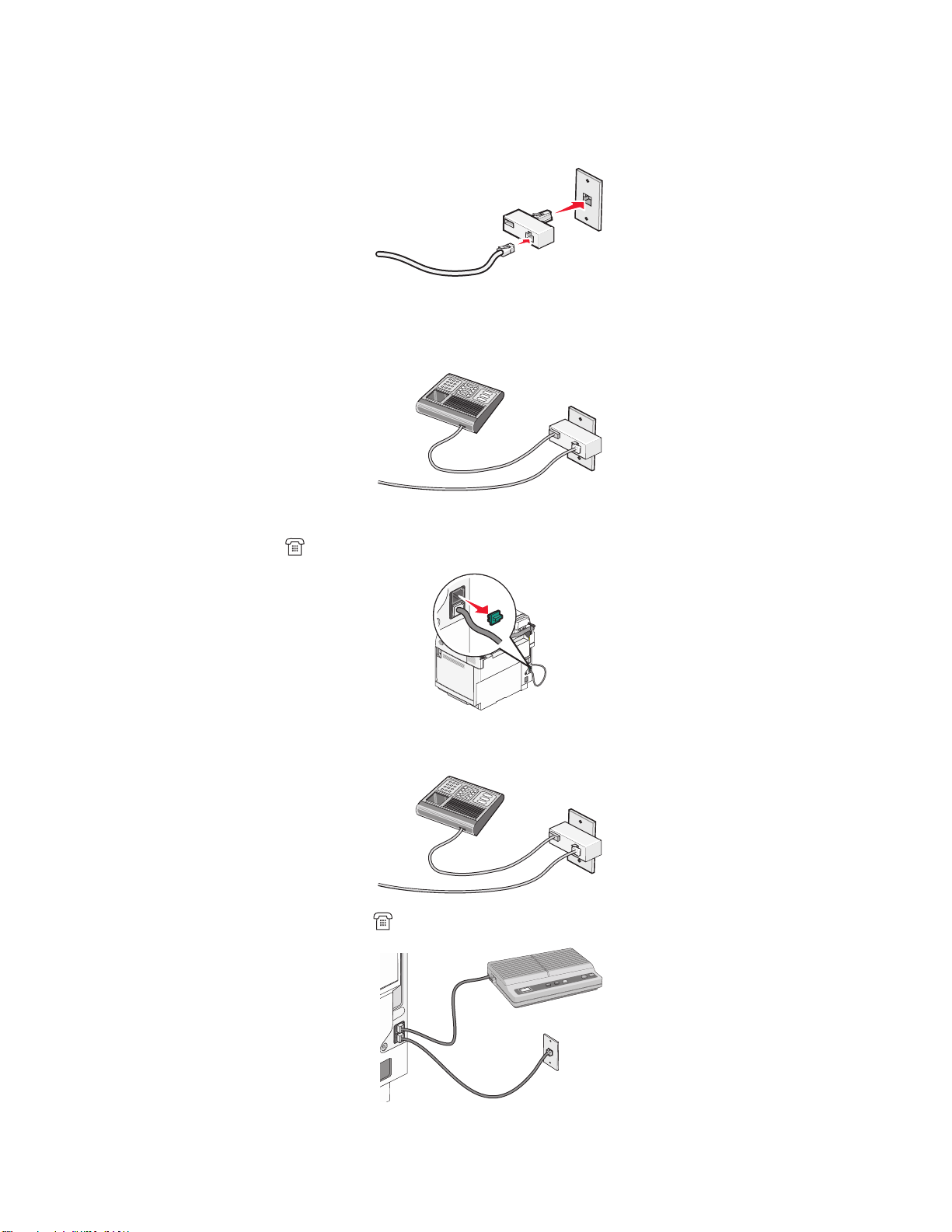
참고: DSL 을 사용하는 경우 팩스 기능이 제대로 작동하지 않을 수도 있으므로 스플리터를 사용하는 프린터에 연
결하지 마십시오.
1 어댑터를 프린터와 함께 제공된 전화 코드에 연결하십시오.
참고: 그림은 영국용 어댑터입니다. 어댑터의 모양은 그림과 다를 수 있으나 해당 지역의 전화 콘센트에는 맞
을 것입니다.
2 사용할 통신 장비의 전화선을 어댑터의 왼쪽 콘센트에 연결하십시오.
미국형(RJ11) 전화선을 사용하는 통신 장비인 경우, 다음 단계에 따라 장비를 연결하십시오.
1 프린터 뒷면의 EXT 포트 에서 플러그를 뽑습니다.
참고: 이 플러그를 뽑으면 해당 어댑터로 프린터에 연결한 특정 국가 또는 지역용 장비가 제대로 작동하지 않
습니다.
2 통신 장비를 프린터 뒷면의 EXT 포트 에 직접 연결합니다.
17
Page 18
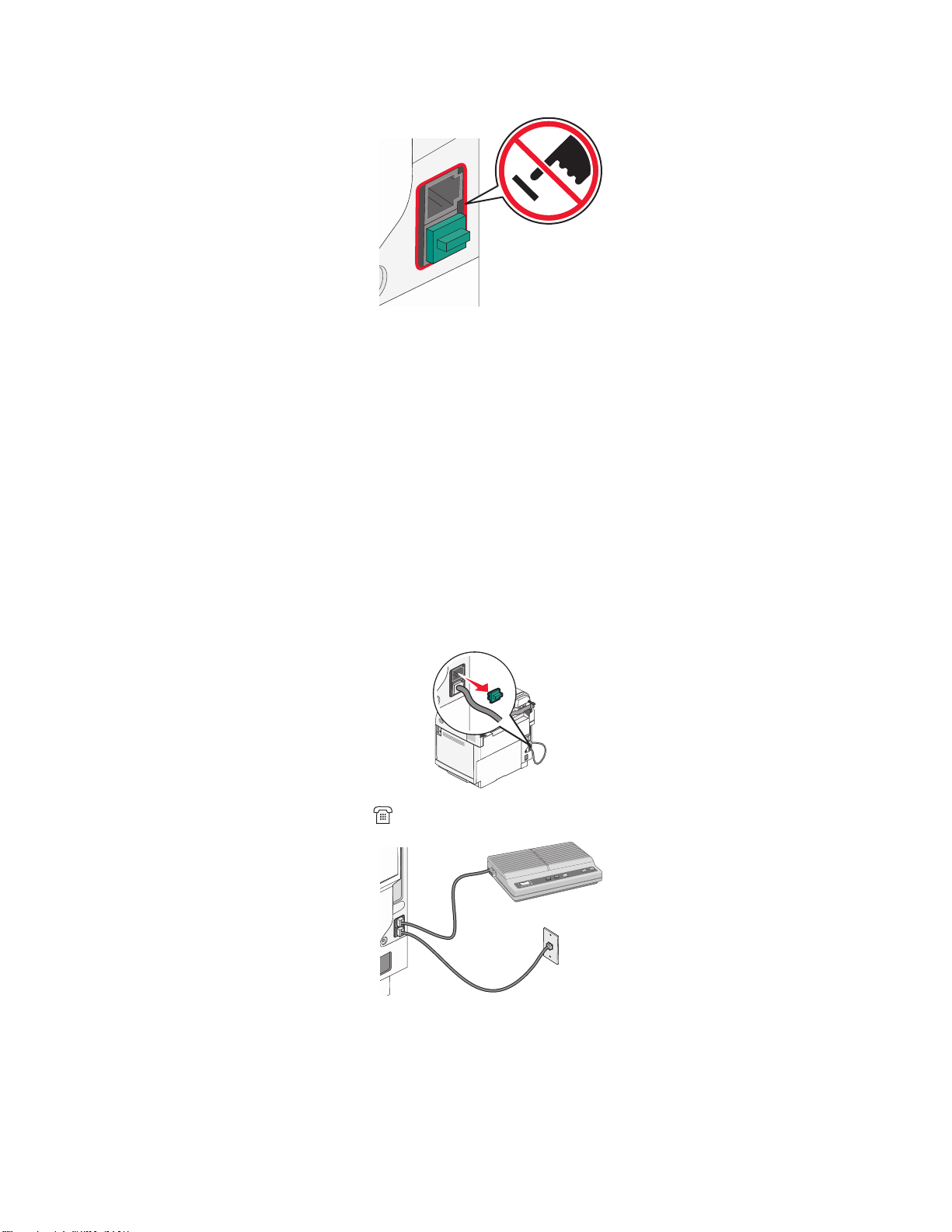
경고: 팩스의 송수신 시 그림에 표시한 부분의 케이블이나 프린터를 만지지 마십시오.
국가/지역
• 사우디 아라비아
• UAE
• 이집트
• 불가리아
• 체코
• 벨기에
• 오스트레일리아
• 남아프리카
• 이스라엘
• 헝가리
• 폴란드
• 루마니아
• 러시아
• 슬로베니아
• 스페인
• 터키
• 그리스
전화, 자동 응답기, 기타 통신 장비를 프린터에 연결하려면 다음과 같이 하십시오.
1 프린터 뒷면에서 플러그를 뽑습니다.
2 통신 장비를 프린터 뒷면의 EXT 포트 에 직접 연결합니다.
참고: 이 플러그를 뽑으면 해당 어댑터로 프린터에 연결한 특정 국가 또는 지역용 장비가 제대로 작동하지 않습니
다.
18
Page 19
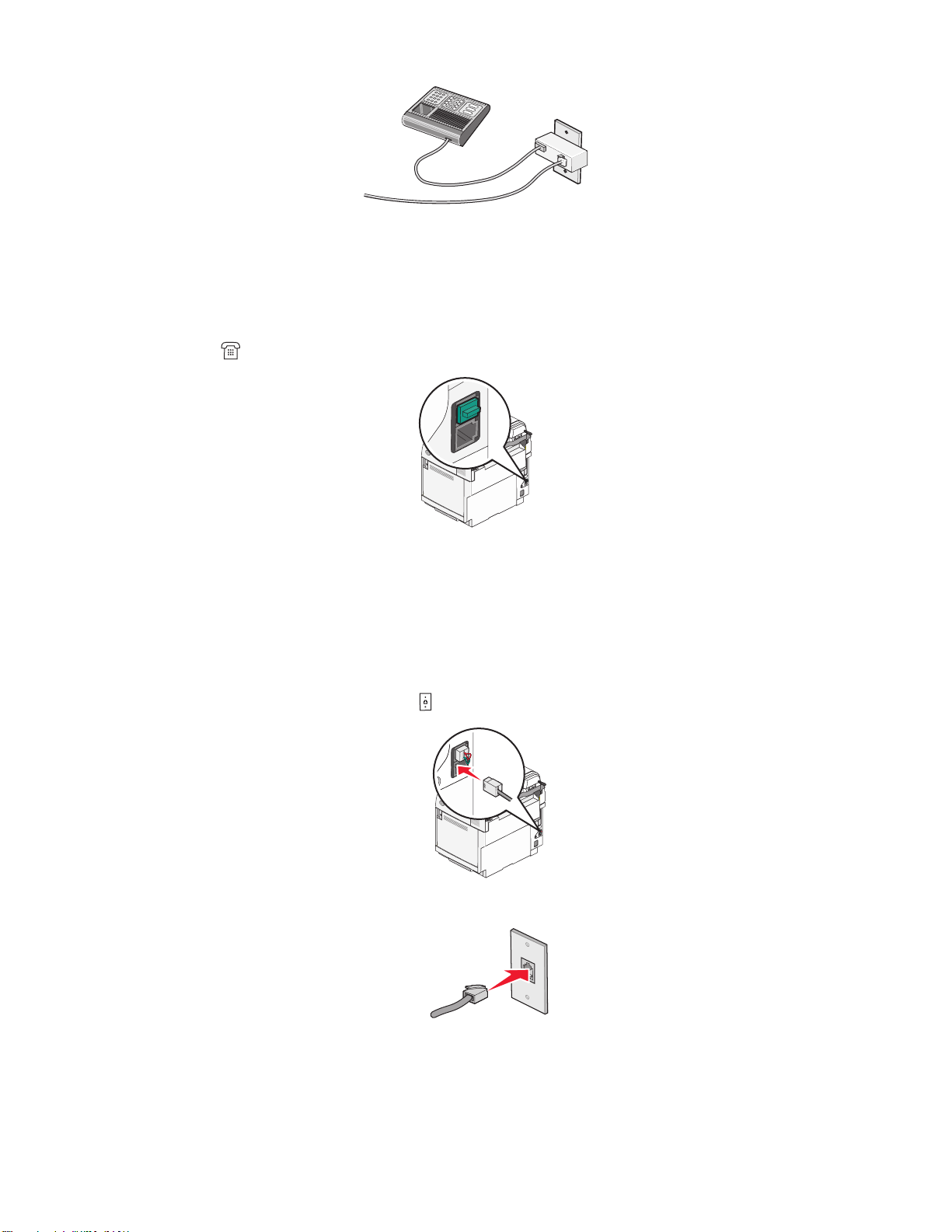
국가/지역
• 독일
• 오스트리아
• 스위스
프린터의 EXT 포트
참고: 이 플러그를 뽑지 마십시오. 플러그를 제거하면 사용 중인 기타 통신 장비(예: 전화, 자동 응답기)가 작동하
지 않을 수 있습니다.
에 플러그가 장착되어 있습니다. 이 플러그는 프린터의 올바른 작동에 필요한 것입니다.
전화 콘센트에 직접 연결
프린터를 전화 콘센트에 직접 연결하여 컴퓨터 없이도 복사를 하거나 팩스를 보내고 받을 수 있습니다.
1 전화 코드와 전화 콘센트가 있는지 확인합니다.
2 전화 코드의 한 쪽 끝을 프린터의 LINE 포트 에 연결합니다.
3 전화 코드의 다른 쪽 끝을 사용 가능한 전화 콘센트에 연결합니다.
벽면 전화 콘센트에 직접 연결(독일)
프린터를 벽면 전화 콘센트에 직접 연결하여 컴퓨터가 없어도 팩스를 보내고 받을 수 있습니다.
19
Page 20
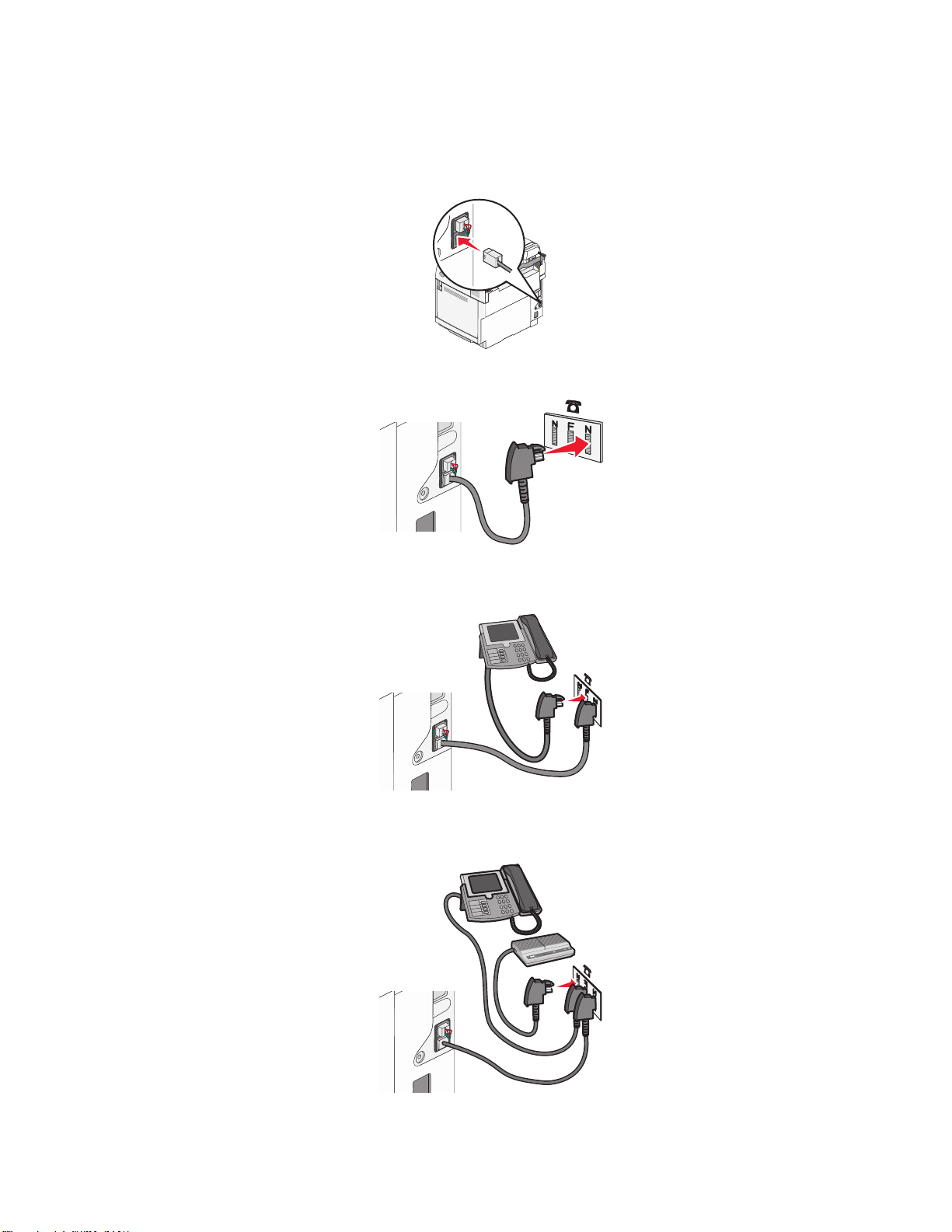
참고: 독일에서(그리고 일부 국가에서), 프린터는 EXT 포트 연결 특수 RJ-11 플러그와 함께 배송됩니다. RJ-11 플
러그를 제거하지 마십시오. 팩스와 전화가 제대로 작동해야 합니다.
1 전화 코드(제품과 함께 제공)와 전화 콘센트가 있는지 확인합니다.
2 전화 코드의 한 쪽 끝을 프린터의 LINE 포트에 연결합니다.
3 전화 코드의 다른 쪽 끝을 활성 벽면 전화 콘센트의 N 슬롯에 연결합니다.
4 팩스와 전화 통신에 같은 회선을 사용하려면 전화와 활성 벽면 전화 콘센트의 F 슬롯에 사이에 두 번째 전화선
(제공하지 않음)을 연결합니다.
5 자동 응답기의 메시지 녹음에 같은 회선을 사용하려면 자동 응답기와 벽면 전화 콘센트의 다른 N 슬롯 사이에
두 번째 전화선(제공하지 않음)을 연결합니다.
20
Page 21
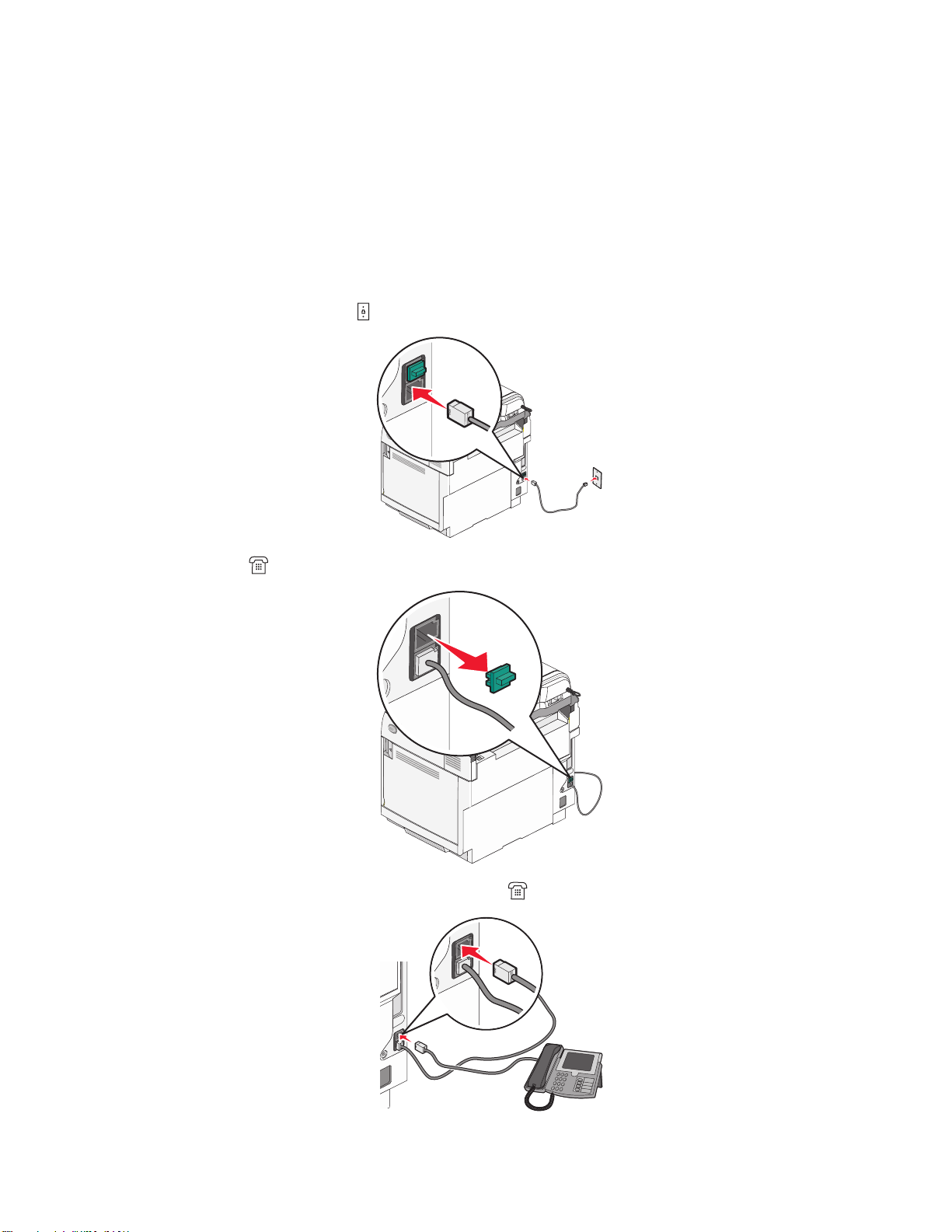
전화 연결
팩스선을 일반 전화선으로 사용하려면 전화를 프린터에 연결하십시오. 그런 다음 전화기의 위치에 상관없이 컴퓨
터를 사용하지 않고 복사를 하거나 팩스를 전송 및 수신할 수 있도록 프린터를 설치하십시오.
참고: 설치 단계는 국가 또는 지역에 따라 다를 수 있습니다.
1 다음 항목이 모두 있는지 확인하십시오.
• 전화
• 전화선 2개
• 전화기용 벽면 잭
2 전화선 하나를 프린터의 LINE 포트 에 연결한 다음 작동하는 전화기용 벽면 잭에 꽂습니다.
3 프린터의 EXT 포트 에서 보호 플러그를 제거합니다.
4 다른 전화선을 전화기에 연결한 다음 프린터의 EXT 포트 에 꽂습니다.
21
Page 22
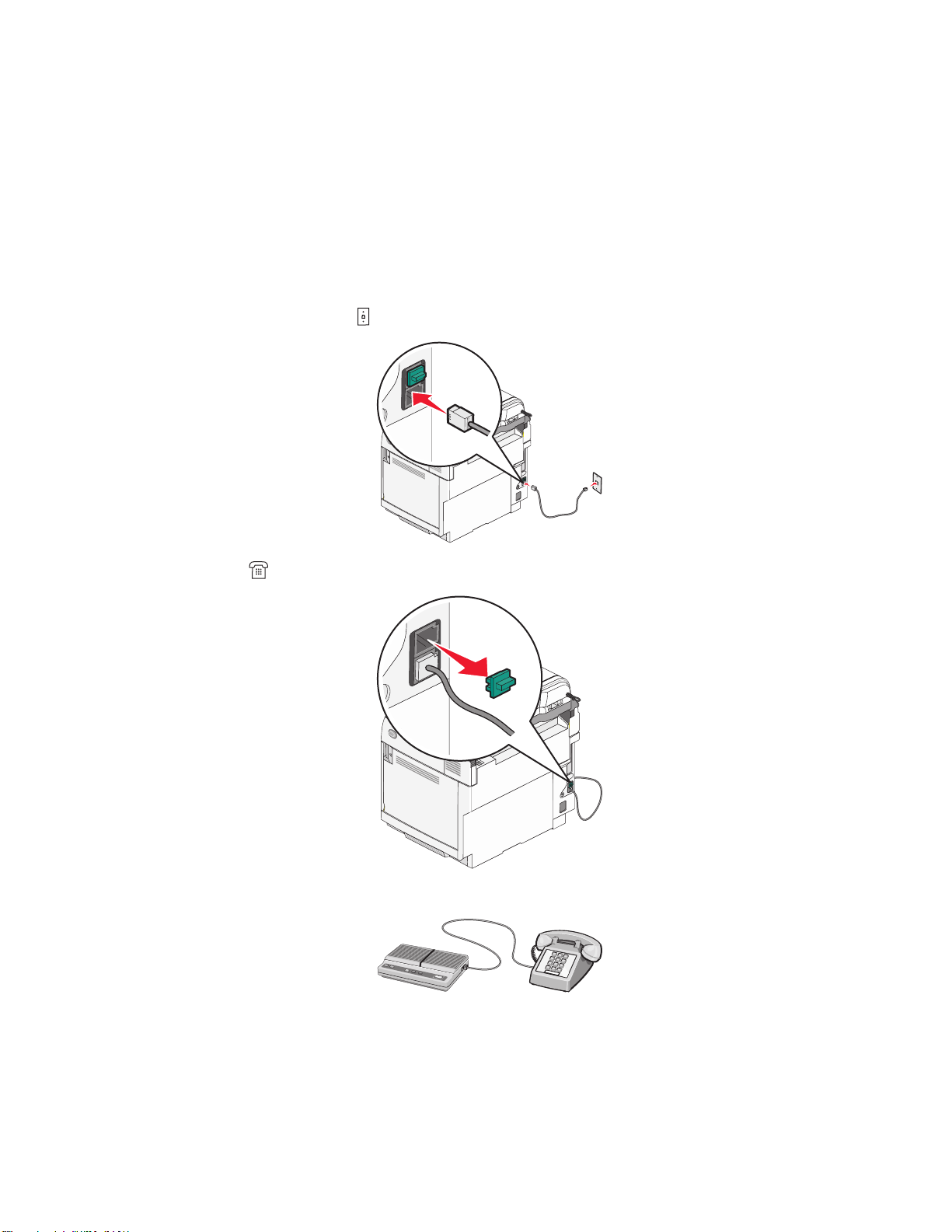
응답 장치에 연결
들어오는 음성 메시지 및 팩스를 수신하려면 응답 장치를 프린터에 연결하십시오.
참고: 설치 단계는 국가 또는 지역에 따라 다를 수 있습니다.
1 다음 항목이 모두 있는지 확인하십시오.
• 전화
• 응답 장치
• 전화선 3개
• 전화기용 벽면 잭
2 전화선 하나를 프린터의 LINE 포트 에 연결한 다음 작동하는 전화기용 벽면 잭에 꽂습니다.
3 프린터의 EXT 포트 에서 보호 플러그를 제거합니다.
4 전화기의 두 번째 전화선을 응답 장치에 연결합니다.
22
Page 23

5 응답 장치의 세 번째 전화선을 프린터의 EXT 포트 에 연결합니다.
모뎀이 있는 컴퓨터에 연결
소프트웨어 프로그램으로 팩스를 전송하려면 프린터를 모뎀이 있는 컴퓨터에 연결하십시오.
참고: 설치 단계는 국가 또는 지역에 따라 다를 수 있습니다.
1 다음 항목이 모두 있는지 확인하십시오.
• 전화
• 모뎀이 있는 컴퓨터
• 전화선 3개
• 전화기용 벽면 잭
2 전화선 하나를 프린터의 LINE 포트 에 연결한 다음 작동하는 전화기용 벽면 잭에 꽂습니다.
23
Page 24
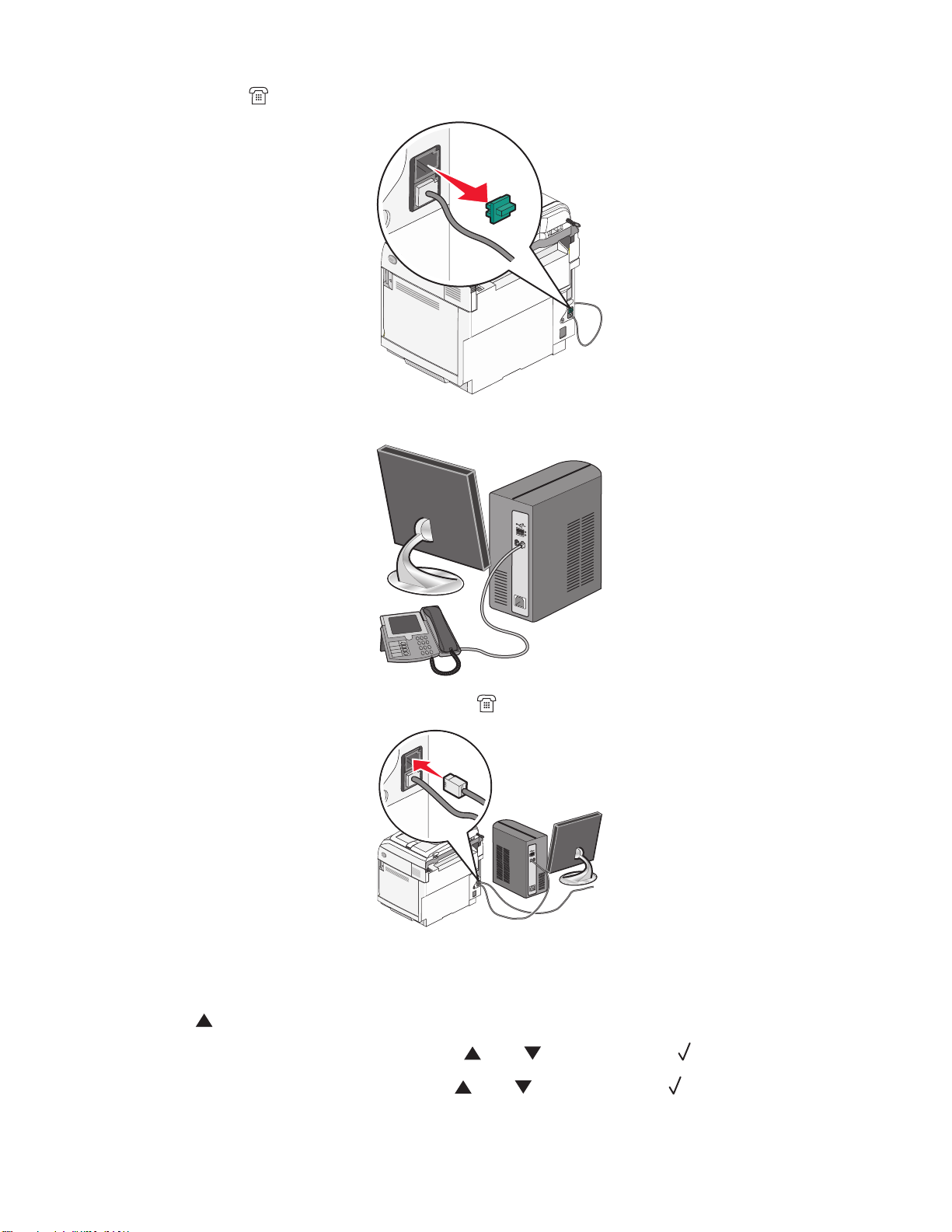
3 프린터의 EXT 포트 에서 보호 플러그를 제거합니다.
4 전화기의 두 번째 전화선을 컴퓨터 모뎀에 연결합니다.
5 컴퓨터 모뎀의 세 번째 전화선을 프린터의 EXT 포트 에 연결합니다.
보내는 팩스 이름 및 번호 설정
보내는 팩스에 지정된 팩스 이름 및 팩스 번호를 인쇄하려면 다음과 같이 하십시오.
1 제어판에서 을 누릅니다.
2 Admin Settings(관리자 설정)가 나타날 때까지 또는 을 여러 번 누른 후 을 누릅니다.
3 User Settings(사용자 설정)가 나타날 때까지 또는 을 여러 번 누른 후 을 누릅니다.
24
Page 25
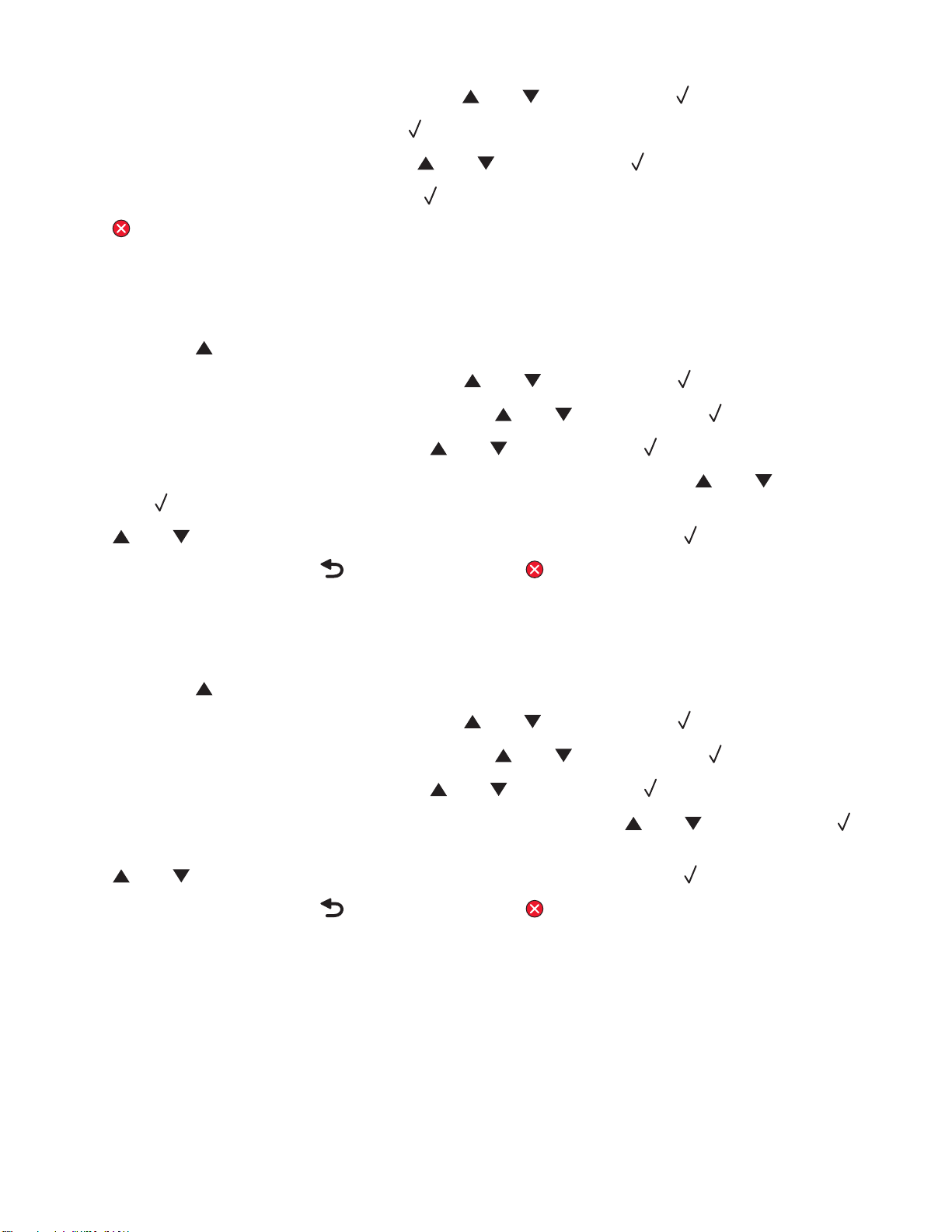
4 User Fax #(사용자 팩스 번호)가 나타날 때까지 또는 을 여러 번 누른 후 을 누릅니다.
5 키패드를 사용하여 팩스 번호를 입력한 후 을 누릅니다.
6 User Name(사용자 이름)이 나타날 때까지 또는 을 여러 번 누른 후 을 누릅니다.
7 키패드를 사용하여 사용자 이름을 입력한 후 을 누릅니다.
8 을 눌러 Ready(준비) 상태로 돌아갑니다.
날짜 설정
전송하는 팩스마다 올바른 날짜가 인쇄되도록 날짜를 설정할 수 있습니다. 정전이 되는 경우 날짜를 다시 설정해
야 할 수도 있습니다. 날짜를 설정하려면 다음과 같이 하십시오.
1 제어판에서 을 누릅니다.
2 Admin Settings(관리자 설정)가 나타날 때까지 또는 을 여러 번 누른 후 을 누릅니다.
3 Date/Time Setup(날짜/시간 설정)이 나타날 때까지 또는 을 여러 번 누른 후 을 누릅니다.
4 Date Setting(날짜 설정)이 나타날 때까지 또는 을 여러 번 누른 후 을 누릅니다.
5 Year(년), Month(월), Date(일) 또는 Date Format(날짜 형식)이 나타날 때까지 또는 을 여러 번 누
른 후
6 또는 을 여러 번 누르거나 키패드를 사용하여 선택한 날짜 항목을 조정한 후 을 누릅니다.
을 누릅니다.
7 다른 날짜 항목을 조정하려면 을 누르고, 그렇지 않으면 을 눌러 Ready(준비) 상태로 돌아갑니다.
시간 설정
전송하는 팩스마다 올바른 시간이 인쇄되도록 시간을 설정할 수 있습니다. 정전이 되는 경우 시간을 다시 설정해
야 할 수도 있습니다. 시간을 설정하려면 다음과 같이 하십시오.
1 제어판에서 을 누릅니다.
2 Admin Settings(관리자 설정)가 나타날 때까지 또는 을 여러 번 누른 후 을 누릅니다.
3 Date/Time Setup(날짜/시간 설정)이 나타날 때까지 또는 을 여러 번 누른 후 을 누릅니다.
4 Time Setting(시간 설정)이 나타날 때까지 또는 을 여러 번 누른 후 을 누릅니다.
5 Time Format(시간 형식), Hour(시) 또는 Minute(분)가 나타날 때까지 또는 을 여러 번 누른 후 을
누릅니다.
6 또는 을 여러 번 누르거나 키패드를 사용하여 선택한 시간 항목을 조정한 후 을 누릅니다.
7 다른 시간 항목을 조정하려면 을 누르고, 그렇지 않으면 을 눌러 Ready(준비) 상태로 돌아갑니다.
25
Page 26

옵션 설치
530장 서랍 설치
프린터에 옵션 서랍이 지원되므로 용지 530장을 추가로 급지할 수 있습니다.
주의: 프린터를 설치한 후에 530장 서랍을 설치하는 경우, 전원을 끄고 전원 코드를 뽑은 후 설치를 진행하십
시오.
1 530장 서랍의 포장을 풀고 포장재를 제거합니다.
2 프린터를 놓을 위치에 서랍을 놓습니다.
3 프린터와 530장 서랍을 맞춘 다음 프린터를 제자리에 끼웁니다.
26
Page 27
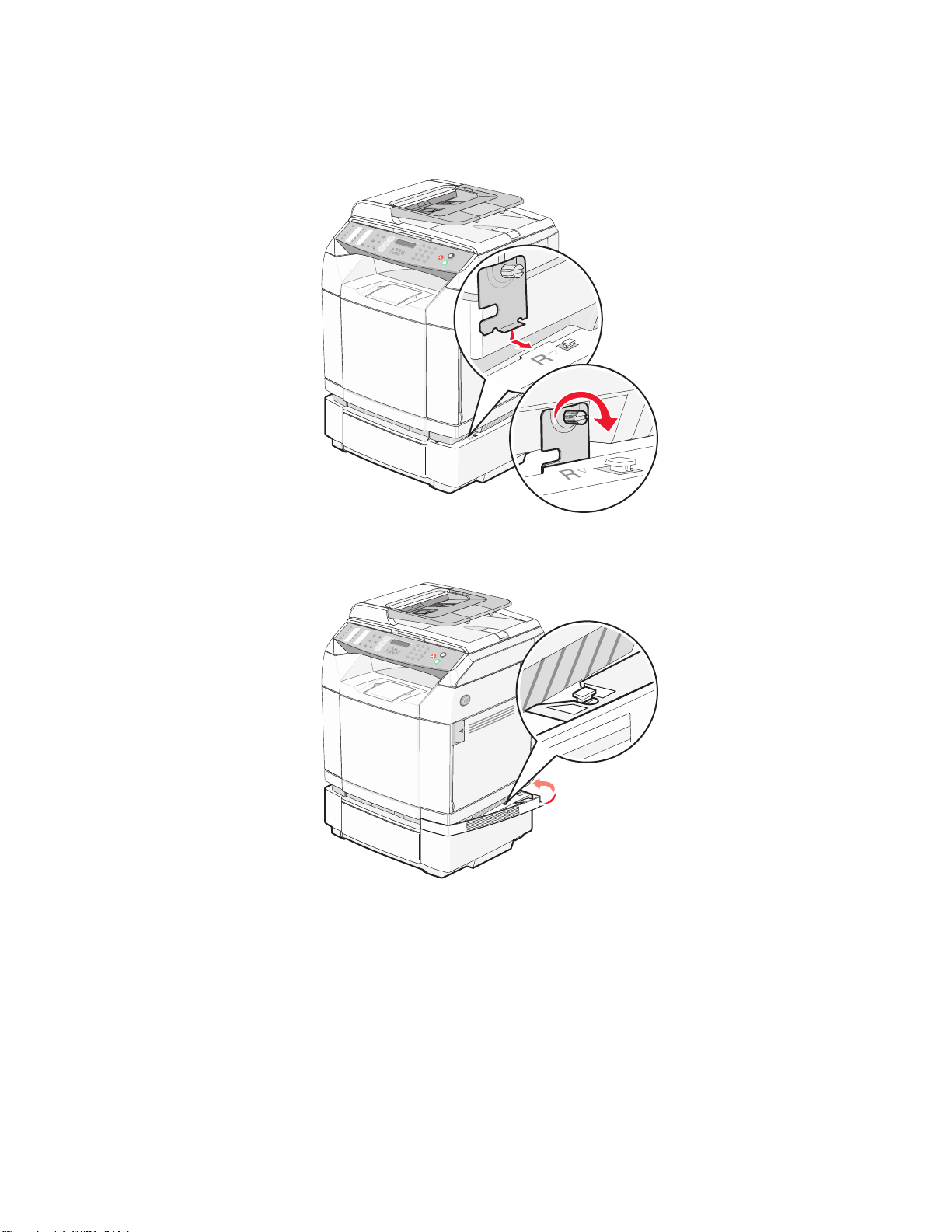
프린터에 530장 서랍 고정
1 그림처럼 브래킷 하나를 프린터 오른쪽 측면의 구멍에 맞춥니다. 브래킷 판을 프린터 방향으로 누른 다음 손잡
이 나사를 조입니다.
2 프린터의 전면에서 시작하여 오른쪽 측면 덮개를 프린터 위에 놓고 눌러 덮개의 각 슬롯을 서랍의 해당 탭 위
에 맞춰서 프린터와 서랍 사이의 빈 공간을 채웁니다.
27
Page 28
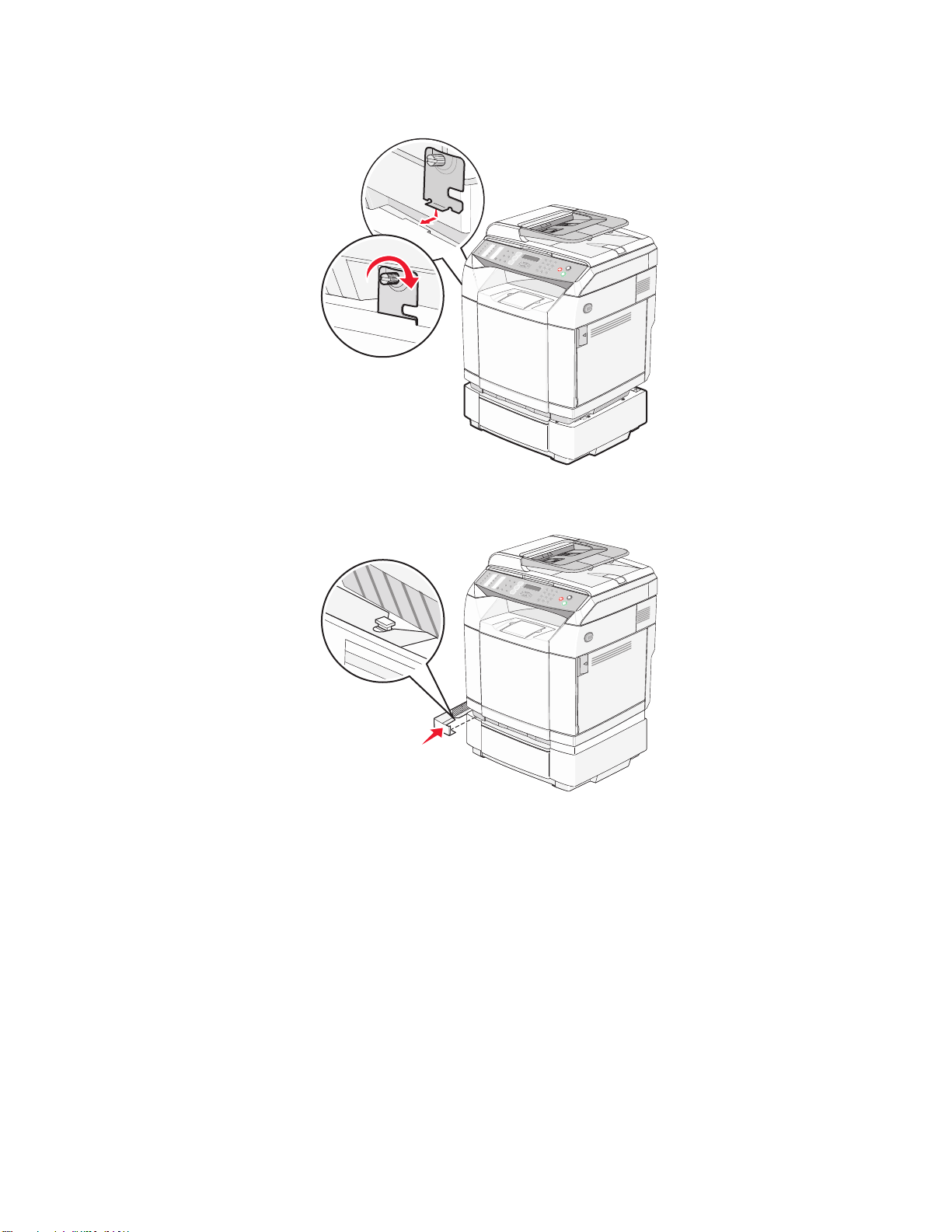
3 그림처럼 다른 브래킷을 프린터 왼쪽 측면의 구멍에 맞춥니다. 브래킷 판을 프린터 방향으로 누른 다음 손잡이
나사를 조입니다.
4 프린터의 전면에서 시작하여 왼쪽 측면 덮개를 프린터 위에 놓고 눌러 덮개의 각 슬롯을 서랍의 해당 탭 위에
맞춰서 프린터와 서랍 사이의 빈 공간을 채웁니다.
케이블 연결
USB 케이블 또는 이더넷 케이블을 사용하여 프린터를 컴퓨터에 연결합니다.
• USB 포트에는 USB 케이블이 필요합니다. 케이블의 USB 기호와 프린터의 USB 기호를 반드시 일치시키십시
오.
• 그림처럼 이더넷 케이블을 이더넷 포트에 연결하십시오.
28
Page 29
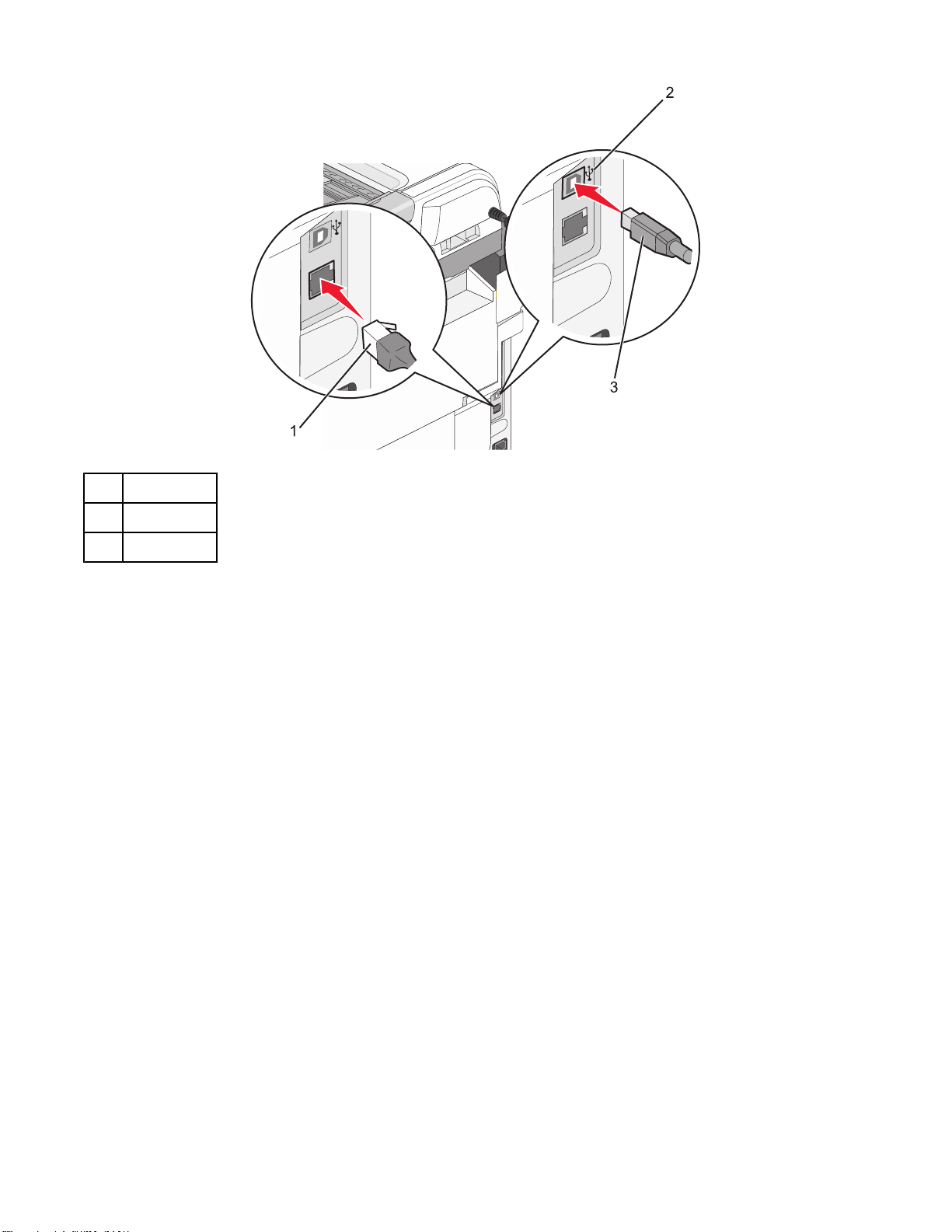
이더넷 포트
1
USB 기호
2
USB 포트
3
29
Page 30
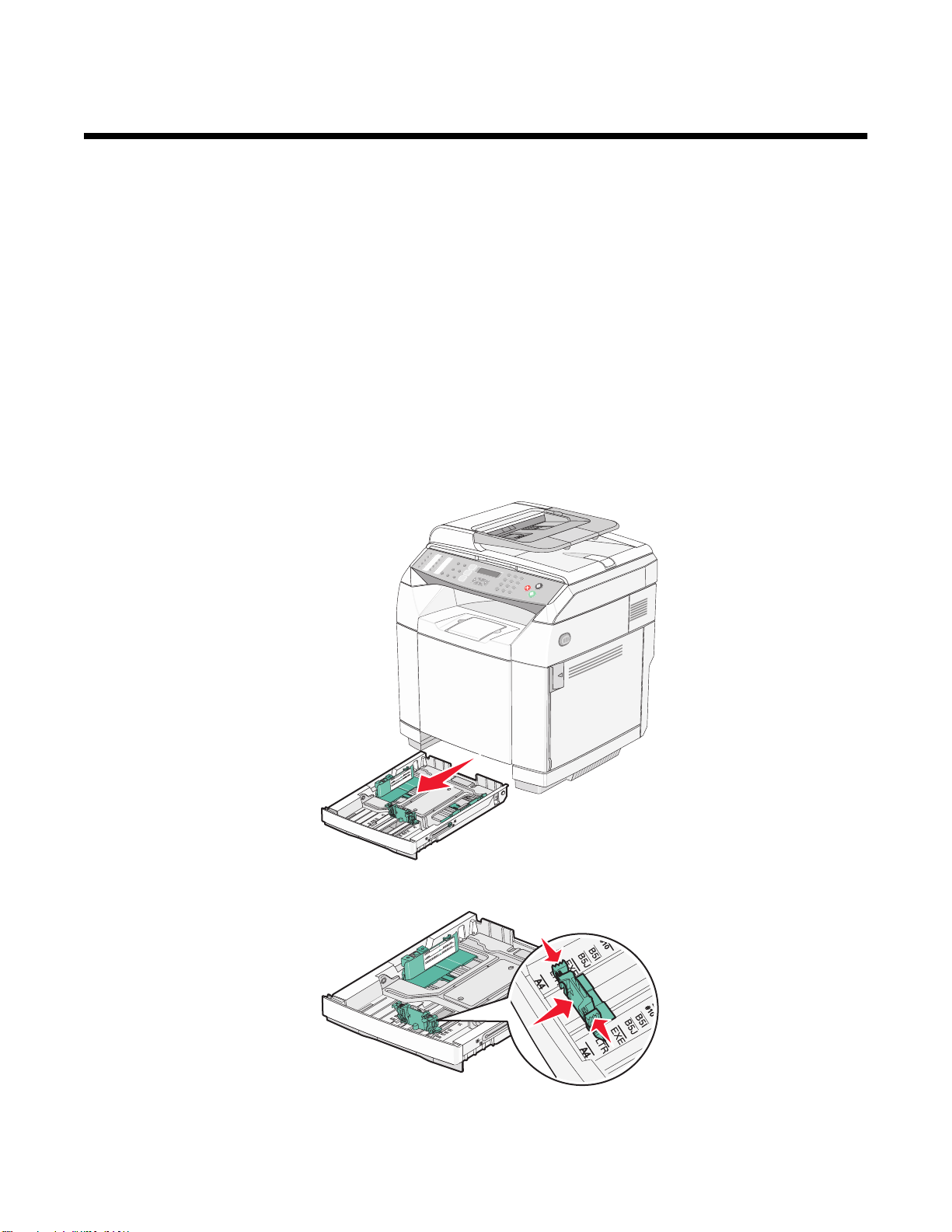
용지 및 특수 용지 넣기
이 섹션에서는 기본 급지대(250장 급지대) 및 옵션 530장 용지함의 일부인 옵션 530장 급지대에 용지 넣는 방법
을 보여 줍니다. 아울러 기본 출력함에 대한 정보도 수록되어 있습니다.
급지대에 용지 넣기
프린터에서 선택할 수 있는 2개의 급지대는 다음과 같습니다. 250장 급지대라고도 하는 표준 급지대(급지대 1)와
옵션 530장 급지대(급지대 2)입니다. 옵션 530장 급지대는 530장 서랍의 일부이며 고정대에 들어갑니다. 급지대
1에 대부분의 인쇄 작업에 사용할 용지 또는 특수 매체를 넣습니다. 용지를 올바르게 넣으면 용지 걸림이 예방되
고 오류 없이 인쇄할 수 있습니다.
참고: 급지대 1은 Letter 크기 급지대로 사용되거나 Legal 크기 급지대로 확장될 수 있습니다.
표준 급지대 또는 옵션 급지대에 같은 방식으로 용지를 넣으십시오. 폭 및 길이 가이드 탭은 모양은 다르지만 누르
고 움직이는 방식은 같습니다.
1 손잡이를 잡고 급지대를 당겨서 완전히 빼냅니다. 급지대를 완전히 제거합니다.
참고: 인쇄 작업 중 또는 기다리십시오가 표시되어 있는 동안에는 급지대를 제거하지 마십시오. 용지 걸림이 발
생될 수 있습니다.
2 그림처럼 길이 가이드 탭을 함께 누릅니다. 들어 있는 용지 크기에 맞는 위치로 가이드를 밉니다.
30
Page 31

참고: 가이드의 두 크기에 대해서 급지대 하단의 크기 표시기를 확인하십시오. 이 표시기를 사용하면 가이드의
위치를 지정하는 데 도움이 됩니다.
두 번째 그림은 옵션 530장 급지대의 탭 및 크기 표시기를 보여줍니다.
3 그림처럼 폭 가이드 탭을 함께 누르고 들어 있는 용지 크기에 맞는 위치로 폭 가이드를 밉니다.
참고: 급지대 왼쪽 하단의 크기 표시기를 확인하십시오. 이 표시기를 사용하면 가이드의 위치를 지정하는 데
도움이 됩니다. 급지대 측면에서 용지의 최대 적재 높이를 표시하는 적재선 라벨을 확인하십시오.
31
Page 32

두 번째 그림은 옵션 530장 급지대의 탭, 크기 표시기 및 적재선을 보여줍니다.
4 용지를 앞뒤로 휘어 용지 사이 간격을 느슨하게 한 후 바람을 불어넣으십시오. 용지를 접거나 구기지 마십시
오. 평평한 바닥 위에서 매체의 가장자리가 고르게 되도록 정리하십시오.
5 용지 묶음의 인쇄면이 위로 향하게 해서 넣습니다. 그림과 같이 용지 묶음을 급지대의 뒤쪽으로 넣습니다.
기인쇄 Letterhead 를 넣을 때에는 헤더 부분을 급지대 뒤쪽으로 향하게 넣습니다.
32
Page 33

6 급지대를 정렬한 후 삽입합니다.
기본 급지대를 Legal 크기 급지대로 전환
250매 급지대라고도 하는, 기본 급지대(급지대 1)를 250매 Legal 크기 급지대(급지대 1)로 확장할 수 있습니다.
참고: 일부 모델은 Universal 급지대가 제공되지 않습니다. Legal 크기 급지대를 별도로 구입해야 하는 경우도 있습
니다.
기본 급지대를 확장하려면 다음을 수행하십시오.
1 손잡이를 잡고 급지대를 당겨서 완전히 빼냅니다. 급지대를 완전히 제거합니다.
참고: 인쇄 작업 중 또는 Please Wait(기다리십시오)가 표시되어 있는 동안에는 급지대를 제거하지 마십시
오. 용지 걸림이 발생될 수 있습니다.
33
Page 34

2 동전이나 소형 일자 드라이버를 사용하여 급지대 양면의 잠금을 해제합니다.
3 잠금 장치가 LGL 위치에 올 때까지 급지대를 완전히 확장합니다.
4 급지대 양면을 잠급니다.
34
Page 35

5 용지 가이드를 Legal 위치로 밉니다.
6 먼지 덮개를 부착합니다.
7 권장되는 인쇄 면을 위로 하여 용지를 넣고 먼지 덮개를 닫습니다.
기인쇄 서신 양식를 넣을 때에는 머리글 부분을 급지대 뒤쪽으로 향하게 넣습니다.
35
Page 36

8 급지대를 정렬한 후 삽입합니다.
용지 유형 설정
1 프린터가 켜져 있고 Ready(준비)가 나타나는지 확인합니다.
2 제어판에서 을 누릅니다.
3 Machine Settings(장치 설정)가 나타날 때까지 또는 을 여러 번 누른 후 을 누릅니다.
4 Paper Settings(용지 설정)가 나타날 때까지 또는 을 여러 번 누른 후 을 누릅니다.
5 Paper Type(용지 유형)이 나타날 때까지 또는 을 여러 번 누른 후 을 누릅니다.
6 또는 을 여러 번 눌러 Tray1 Paper(급지대1 용지) 또는 Tray2 Paper(급지대2 용지)를 선택한
을 누릅니다.
후
7 원하는 용지 유형이 나타날 때까지 또는 을 여러 번 누른 후 을 누릅니다.
8 을 눌러 Ready(준비) 상태로 돌아갑니다.
표준 배지대 설치
표준 배지대는 20lb 용지를 최대 250장까지 담을 수 있습니다. 인쇄면이 아래를 향하게 됩니다.
표준 배지대는 프린터가 지원하는 모든 유형의 용지와 특수 매체를 담을 수 있습니다.
표준 배지대를 설치하려면 다음을 수행하십시오.
1 배지대의 받침대에 있는 용지 지지대의 가장자리를 잡습니다.
2 용지 지지대를 들어올립니다.
36
Page 37

3 용지 아래로 내려 지지대가 비스듬히 되도록 끼웁니다.
용지가 표준 배지대에 잘 적재되도록 하기 위해 용지 지지대는 기울어져 있습니다.
참고: 투명 용지를 인쇄하는 경우 용지 지지대가 기울어져 있도록 놔두지 마십시오. 그렇게 하면 투명 용지가 구겨
집니다.
급지대 연결
급지대 연결 기능을 사용하면 여러 개의 급지대에 동일한 크기와 유형의 용지를 넣어 자동으로 연결할 수 있습니
다. 급지대 연결을 통해 더 많은 분량을 출력할 수 있습니다. 급지대 1이 비어있는 경우 자동으로 급지대 2에서 급
지하여 계속 인쇄됩니다.
급지대 연결을 설정하려면 다음과 같이 하십시오.
• 급지대 1과 급지대 2에 같은 크기 및 유형의 용지를 넣으십시오.
• 인쇄 속성에서 용지 급지대를 자동 선택으로 설정하십시오.
37
Page 38

용지 및 특수 매체 설명서
용지 지침
특수 용지에 인쇄 시 프린터 제어판에서 올바른 용지 유형을 설정하십시오.
용지 특성
다음과 같은 용지 특성은 인쇄 품질과 안정성에 영향을 미칩니다. 따라서 새 용지를 사용할 때 다음과 같은 특성을
고려하십시오.
무게
프린터는 60 - 176 g/m2 (16 - 47 lb 본드) 무게의 세로결 용지를 자동으로 급지합니다. 60 g/m2 (16 lb)보다 가벼운
용지는 너무 부드러워서 올바르게 급지되지 않으며 용지 걸림이 발생됩니다. 최상의 결과를 위해 90 g/m
드) 세로결 용지를 사용하십시오. 182 x 257 mm(7.2 x 10.1 인치)보다 크기가 작은 용지는 무게가 90 g/m
용지를 사용하십시오.
2
(24 lb 본
2
이상인
말림
말림은 용지가 가장자리에서 말리는 현상입니다. 과도하게 말리면 용지 급지 문제가 생길 수 있습니다. 말림은 용
지가 프린터를 통과할 때 높은 온도에 노출될 때 일어납니다. 용지를 포장하지 않은 채 고온다습 또는 한랭건조한
환경에서 보관하는 경우 트레이에 담겨져 있다 하더라도 인쇄 전에 용지가 말려 급지 문제가 발생할 수 있습니다.
매끄러움
용지의 매끄러움은 인쇄 품질에 직접적으로 영향을 끼칩니다. 용지가 너무 거칠면 토너가 올바르게 분사되지 않을
수 있습니다. 또한 용지가 너무 매끄러워도 용지 급지나 인쇄 품질에 문제가 생길 수 있습니다. 매끄러움은 100 ~
300 셰필드 포인트(Sheffield point)가 되어야 합니다. 150 ~ 250 셰필드 포인트의 매끄러움이 최상의 인쇄 품질을
보장합니다.
습기
용지의 습도는 인쇄 품질과 프린터의 원활한 용지 급지 기능에 모두 영향을 줍니다. 용지를 사용하기 전까지는 원
래 포장재에 보관하십시오. 용지가 습도 변화에 노출되어 상태가 저하되는 것을 방지합니다.
용지를 사용하기 전에 프린터와 동일한 환경에서 원래의 포장 그대로 24 - 48시간 동안 보관해 두십시오. 보관 또
는 운송 환경이 프린터 환경과 상이한 경우 상태 보관 시간을 며칠 더 연장하십시오. 그리고 두꺼운 용지의 경우에
도 보다 오랜 시간 동안 보관해 두었다가 사용하십시오.
결방향
결은 용지에서 섬유의 정렬 상태를 말합니다. 결은 용지 세로 방향으로 흐르는 세로결과 용지 가로 방향으로 흐르
가로결이 있습니다.
는
60 - 90 g/m
2
(16 - 24 lb 본드)용지의 경우 세로결 섬유를 사용하십시오.
섬유 함유율
대부분의 고품질 건식 인쇄 용지는 100% 화학 펄프로 만듭니다. 이런 섬유 함유율은 용지에 고도의 안정성을 유
지하여 용지 급지 문제가 줄고 인쇄 품질이 높아집니다. 면과 같이 섬유질이 함유된 용지는 취급 시 주의해야 합니
다.
사용할 수 없는 용지
다음 용지 유형은 프린터에 사용하지 않는 것이 좋습니다.
• 탄소 용지 없이 복사하기 위해 화학 처리된 용지. 무탄소 용지, CCP(Carbonless Copy Paper) 또는 NCR(No
Carbon Required) 용지로 알려져 있습니다.
• 프린터를 오염시킬 수 있는 화학물질이 있는 기인쇄지
38
Page 39

• 프린터 퓨저의 온도에 영향을 받을 수 있는 기인쇄지
• ±2.3mm(±0.9인치) 이상의 위치 맞춤(페이지 상에서의 정확한 인쇄 위치)이 필요한 기인쇄지, OCR(Optical
Character Recognition; 광학 문자 인식) 양식 등이 여기에 해당합니다.
소프트웨어 응용 프로그램에서 위치를 맞춰서 이러한 양식에도 성공적으로 인쇄할 수 있는 경우도 있습니다.
• 코팅 용지(쉽게 지워지는 본드), 합성 용지, 감열 용지
• 가장자리가 똑바르지 않거나 표면 질감이 거친 용지 또는 말린 용지
• DI 19 309 를 만족하지 않는(사용 후 재활용지가 함유율이 25% 이상) 재활용 용지
• 무게가 60 g/m
2
(16 lb) 이하인 용지
• 여러 조각으로 이루어진 양식지 또는 문서
용지 선택
올바른 용지를 사용하면 용지 걸림을 예방하고 오류 없이 인쇄할 수 있습니다.
용지 걸림 및 인쇄 품질 저하를 방지하려면 다음과 같이 하십시오.
• 항상 손상되지 않은 새 용지를 사용하십시오
.
• 용지를 넣기 전에 용지의 권장 인쇄면을 확인하십시오. 인쇄 권장면은 보통 용지 포장에 표시되어 있습니다.
• 손으로 절단하거나 다듬은 용지는 사용하지 마십시오
• 동일한 소스에 크기, 무게 또는 유형이 다른 용지를 혼합하지 마십시오. 용지가 걸릴 수 있습니다
• 전자/사진식 인쇄용으로 특별히 제작되지 않은 경우 코팅 용지는 사용하지 마십시오
.
.
.
양식 용지 및 레터헤드 선택
양식 용지 및 레터헤드에 인쇄할 때는 다음 지침을 따르십시오.
• 최상의 결과를 위해 60 ~ 90 g/m
2
무게의 세로결 용지를 사용하십시오.
• 오프셋 평판 또는 오목판 인쇄 프로세스를 사용하여 인쇄된 양식 및 레터헤드만 사용하십시오.
• 표면 질감이 거친 용지는 피하십시오.
건식 복사기용으로 제작된 내열 잉크로 인쇄된 용지를 사용하십시오. 잉크는 녹거나 유해 물질을 방출하지 않고 최
고 180°C(356°F)의 온도를 견딜 수 있어야 합니다. 토너의 레진에 영향을 받지 않는 잉크를 사용하십시오. 산화 방
식 또는 오일식 잉크는 내온성이 있으나 라텍스 잉크는 내온성이 없습니다. 잘 모르면 용지 공급업체에 문의하십
시오.
레터헤드와 같은 기인쇄 용지는 녹거나 유해 물질이 방출되지 않고 최고 180°C(356°F)의 온도에 견딜 수 있어야
합니다.
Letterhead 사용
선택한 기인쇄 Letterhead 용지가 레이저 프린터에 사용 가능한지 제조업체 또는 공급업체에 문의하여 확인하십시
오.
Letterhead 에 인쇄할 때는 페이지 방향이 중요합니다. Letterhead 를 넣을 때 다음 표를 참조하십시오.
용지 급지대 인쇄면 페이지 위쪽
급지대 1(250장 급지대)
참고: 급지대 1은 Letter 크기 또는 Legal 크
기 용지에 맞게 조정할 수 있습니다.
Letterhead 인쇄면 위쪽 Letterhead 가 급지대 뒤쪽으로 들어갑니다.
급지대 2(옵션 530장 급지대) Letterhead 인쇄면 위쪽 Letterhead 가 급지대 뒤쪽으로 들어갑니다.
39
Page 40

투명 용지 사용
프린터에 사용할 투명 용지는 대량 구매하기 전에 샘플로 시험 인쇄를 해 보십시오.
투명 용지 인쇄 시
• 인쇄 속성 또는 제어판에서 용지 유형을 투명 용지로 설정합니다.
경고: 용지 유형을 투명 용지로 설정하지 않으면 프린터가 손상될 수 있습니다.
• 표준 급지대(급지대 1)에서 투명 용지를 급지합니다.
• 레이저 프린터용으로 특수 제작된 투명 용지를 사용하십시오. 투명 용지가 용해, 탈색, 오프셋, 유해 가스 방출
없이 180°C (356°F)의 고온을 견딜 수 있는지 제조업체 또는 공급업체에 확인하십시오.
• 두께가 0.12 - 0.14mm(4.8–5.4 밀) 또는 무게가 161 – 179g/m
구성은 사용하는 투명 용지에 따라 달라집니다.
2
인 투명 용지를 사용하십시오. 인쇄 품질과 내
• 인쇄 품질 문제를 예방하려면 투명 용지에 지문이 묻지 않게 하십시오.
• 투명 용지를 넣기 전에 용지를 부채 모양으로 펼쳐서 서로 붙지 않도록 하십시오.
• Lexmark 에서는 Letter 크기 투명 용지로 Lexmark 부품 번호 12A8240 을, A4 크기 투명 용지로 Lexmark 부품
번호 12A8241 을 권장합니다.
봉투 사용
기본 급지대에 봉투를 10장까지 넣을 수 있습니다. 프린터에 사용할 봉투는 대량 구매하기 전에 샘플로 시험 인쇄
를 해 보십시오.
봉투 인쇄 시
• 인쇄 속성 또는 제어판에서 용지 크기 및 용지 유형을 설정합니다.
• 레이저 프린터용으로 특수 제작된 봉투를 사용하십시오. 인쇄 시에 봉투가 봉인되거나, 구겨지거나, 심하게 말
리거나, 유해한 가스를 방출하지 않고 최대 180°C(356°F)의 온도를 견딜 수 있는지 제조업체 또는 공급업체에
확인하십시오.
• 무게가 90 g/m
우 무게가 105 g/m
2
m
(24 lb 본드지)를 초과하지 않아야 합니다.
• 새 봉투만 사용하십시오.
• 인쇄 시 용지가 구겨지거나 토너가 번지는 경우, 인쇄 속성에서 봉투 방향을 180도 회전한 후 다시 인쇄하십시
오.
• 성능을 최대화하고 용지 걸림을 최소화하려면 다음과 같은 봉투를 사용하지 마십시오.
– 과도하게 말려있거나 뒤틀린 봉투
– 서로 붙어 있거나 손상된 봉투
– 구멍이 있거나 잘렸거나 울퉁불퉁한 봉투
– 금속 걸쇠, 묶는 줄 또는 폴딩바가 있는 봉투
– 겹쳐지는 디자인의 봉투
– 우표가 부착된 봉투
– 덮개를 밀봉하거나 닫은 상태에서 접착제 부분이 노출되어 있는 봉투
– 모서리가 구부러진 봉투
– 마무리 부분이 거칠거나 레이드 무늬 봉투
• 폭 가이드를 조절하여 봉투의 폭을 맞춥니다.
• 한 번에 한 크기의 봉투만 급지대에 넣습니다. 봉투는 기본 급지대에만 들어갑니다. 봉투의 덮개를 바닥을 향
하도록 하고 급지대의 왼쪽에 맞춰 넣습니다.
2
(24 lb 본드지)인 용지로 만든 봉투를 사용하는 것이 가장 좋습니다. 면 함유율이 25% 이하인 경
2
(28 lb 본드지) 이하인 용지로 만든 봉투를 사용하십시오. 100% 면 봉투인 경우 무게가 90 g/
40
Page 41

• 이음새 부분을 덮는 덮개가 있는 봉투만 사용합니다. 자세한 내용은 다음 그림을 참조하십시오.
이음새를 덮는 봉투 덮개(지원됨)
1
노출된 이음새(지원되지 않음)
2
참고: 습도(60% 이상) 및 인쇄 온도가 높으면 봉투에 주름이 생기거나 봉투가 봉인될 수 있습니다.
라벨용지 사용
프린터에 사용할 라벨용지는 대량 구매하기 전에 항상 샘플로 시험 인쇄를 해 보십시오.
라벨용지 인쇄, 특성, 디자인에 대한 자세한 내용은 Lexmark 웹 사이트 www.lexmark.com/publications 에서 Card
Stock & Label Guide(
라벨용지 인쇄 시
영문으로만 제공됨)
• 인쇄 속성 또는 제어판에서 용지 유형을 라벨용지로 설정합니다.
• 하나의 급지대에 용지 또는 투명 용지와 함께 라벨용지를 넣지 마십시오. 인쇄 용지를 혼합하면 급지 문제가
발생할 수 있습니다.
• Letter, A4 및 Legal 크기 라벨용지를 사용하십시오.
• Vinyl 라벨용지를 제외하고, 레이저 프린터용으로 특수 제작된 라벨용지를 사용하십시오. 라벨 접착제, 앞면(인
쇄 부분) 및 코팅면이 180°C (356°F)의 온도 및 30 psi 압력에 견디어 벗겨지거나 가장자리가 끈적끈적해지거
나 유해한 가스를 방출하지 않는지 제조업체 및 공급업체에 문의하십시오. Vinyl 라벨용지를 사용하지 마십시
오.
• 뒷면 재질이 미끄러운 라벨용지는 사용하지 마십시오.
• 라벨용지 시트 전체를 사용하십시오. 시트 일부를 사용하면 인쇄 도중 라벨이 벗겨져 용지 걸림이 발생할 수
있습니다. 또한 접착제로 인해 프린터와 카트리지가 오염될 수 있으며 이는 프린터 및 카트리지 보증을 무효화
할 수 있습니다.
를 참조하십시오.
41
Page 42

• 라벨용지의 가장자리, 절취선으로부터 1mm(0.04 인치) 이내 또는 다이컷 사이에 인쇄하지 마십시오.
• 시트 가장자리까지 접착면인 라벨용지를 사용하지 않도록 하십시오. 부분 접착 코팅이 가장자리에서 최소한
1mm(0.04 인치) 이상 떨어져 있는 라벨용지가 좋습니다. 접착제 재료가 프린터를 오염시키며 보증을 무효화
할 수 있습니다.
• 접착제가 부분 코팅이 아닌 전체 코팅인 경우 드라이버 가장자리 앞쪽에서 3mm(0.125 인치) 부분을 제거하여
사용하고 필요한 경우 매트한 접착제를 사용하십시오.
• 세로 방향이 인쇄에 더 적합합니다(특히 바코드).
• 접착면이 노출된 라벨용지는 사용하지 마십시오.
카드 스톡 사용
카드 스톡은 무게가 무겁고 한 겹인 인쇄 매체입니다. 습기 함유, 두께 및 질감과 같은 다양한 특징이 인쇄 품질에
많은 영향을 끼칩니다.
프린터에 사용할 카드 스톡을 대량으로 구매하기 전에 항상 샘플로 시험 인쇄를 해 보십시오.
카드 스톡 인쇄 시
• 인쇄 속성 또는 제어판에서 용지 유형을 가벼운 카드 스톡, 카드 스톡 또는 무거운 카드 스톡으로 설정합니다.
참고: 카드 스톡의 무게가 63g/m
• 기인쇄, 구멍, 구김이 있는 카드 스톡은 인쇄 품질에 영향을 끼쳐 용지 걸림이나 기타 용지 취급 문제가 발생될
수 있습니다.
• 제조업체 또는 공급업체에 봉투가 유해 가스 방출 없이 180°C(356°F)의 고온을 견딜 수 있는지 문의하십시오.
• 프린터를 오염시킬 수 있으므로 화학물질로 제조된 양식지 카드 스톡을 사용하지 마십시오. 기인쇄지를 사용
하면 프린터에 반액체 및 휘발성 성분이 프린터에 유입될 수 있습니다.
• 세로결 카드 스톡을 사용하십시오.
2
이상인 경우 무거운 카드 스톡을 선택하십시오.
용지 보관
용지 보관 설명서를 참조하면 용지 걸림 및 불균등한 인쇄 품질을 예방할 수 있습니다.
• 최상의 인쇄 품질을 위해 온도 21°C(70°F), 상대 습도 40%인 환경에 용지를 보관하십시오. 대부분의 라벨 제
조업체는 온도 18 ~ 24°C(65 ~ 75°F), 상대 습도 40%에서 인쇄할 것을 권장합니다.
• 용지를 박스에 넣고 바닥이 아닌 선반에 보관하십시오.
• 포장된 용지는 평평한 곳에 보관하십시오.
• 용지 포장 위에는 아무 것도 올려놓지 마십시오.
42
Page 43

지원되는 용지 크기, 유형 및 무게
다음 표에서는 표준 및 옵션 용지 급지대, 지원되는 용지 유형에 대한 정보를 제공합니다.
큰
참고: 목록에 없는 용지 크기의 경우 가장 가까운 크기보다
카드 스톡 및 라벨용지에 대한 내용은 Card Stock & Label Guide(영문으로만 제공됨)를 참조하십시오.
지원되는 용지 크기
크기를 선택합니다.
용지 크기 치수
A4
210mm x 297 mm(8.27 인
치 x 11.7 인치)
A5
1
148mm x 210 mm(5.83 인
치 x 8.27 인치)
JIS B5
182 mm x 257 mm(7.17 인
치 x 10.1 인치)
Letter
215.9 mm x 279.4 mm(8.5 인
치 x 1 인치)
Legal
215.9mm x 355.6 mm(8.5 인
치 x 14 인치)
Executive
184.2mm x 266.7 mm(7.25 인
치 x 10.5 인치)
Folio
216mm x 330 mm(8.5 인
치 x 13 인치)
Statement
1
139.7mm x 215.9 mm(5.5 인
치 x 8.5 인치)
Universal
2
250장 Letter 크기 급지대:
104.8 x 210 mm to
215.9 x 297 mm (4.125 x 8.27 인
치 - 8.5인치 x 11.7 인치)
250장 Legal 크기 급지대:
104.8 x 210 mm to
215.9 x 355.6 mm (5.83 x 8.27 인
치 - 8.5인치 x 14 인치)
표준 250장 Letter
크기 급지대(급지
250장 Legal 크기
급지대(급지대 1)
옵션 530장 급
지대(급지대 2)
대 1)
X
X
X X
X X
X
X
2
3
7 3/4 봉투(Monarch)
98.4mm x 190.5 mm(3.875 인
X
치 x 7.5 인치)
Com 10 봉투
104.8mm x 241.3 mm(4.12 인
X
치 x 9.5 인치)
1
간헐 사용 시 권장
2
이 크기 설정은 소프트웨어 프로그램에서 크기를 지정하지 않은 경우, 설치된 급지대에 따라 다음과 같은 크기
로 페이지 또는 봉투의 형식을 지정합니다. 250장 Letter 크기 급지대인 경우: 215.9 mmx 297 mm(8.5 인치
x 11.7 인치). 250장 Legal 크기 급지대인 경우: 215.9 mm x 355.6 mm (8.5 인치 x 14 인치).
3
치수는 단면 인쇄에만 적용됩니다.
43
Page 44

용지 크기 치수
표준 250장 Letter
크기 급지대(급지
대 1)
250장 Legal 크기
급지대(급지대 1)
옵션 530장 급
지대(급지대 2)
DL 봉투
110mm x 220 mm(4.33 인
X
치 x 8.66 인치)
C5 봉투
162mm x 229 mm(6.38 인
X
치 x 9.01 인치)
B5 봉투
176mm x 250 mm(6.93 인
X
치 x 9.84 인치)
기타 봉투
2
104.8mm x 210 mm -
X
215.9mm x 355.6 mm(4.125 인
치 x 8.27 인치 - 8.5인치 x 14 인
치)
1
간헐 사용 시 권장
2
이 크기 설정은 소프트웨어 프로그램에서 크기를 지정하지 않은 경우, 설치된 급지대에 따라 다음과 같은 크기
로 페이지 또는 봉투의 형식을 지정합니다. 250장 Letter 크기 급지대인 경우: 215.9 mmx 297 mm(8.5 인치
x 11.7 인치). 250장 Legal 크기 급지대인 경우: 215.9 mm x 355.6 mm (8.5 인치 x 14 인치).
3
치수는 단면 인쇄에만 적용됩니다.
지원되는 용지 유형
용지 유형
표준 250장 Letter 크기 급지대
(급지대 1)
250장 Legal 크기 급지대(급지
대 1)
옵션 530장 급지대(급지대 2)
용지
카드 스톡
투명 용지
종이 라벨용지*
봉투
광택지
* Vinyl 라벨용지는 지원되지 않습니다.
X
X
X
X
X
44
Page 45

지원되는 용지 무게
용지 유형
표준 250장 Letter 크기 급지
대(급지대 1)
일반(건식 인쇄 또는 업무
용) 용지
광택지
60 - 90g/m2세로결(16 24lb 본드)
서적—88 - 176g/m2 세로결
(60 - 120lb 서적)
2
표지—162 - 176g/m
세로
결(60 - 65lb 표지)
1
카드 스톡—최대(세로결)
카드 용지—163g/m2(90lb)
태그—163g/m
표지—176g/m
2
(100lb)
2
(65lb)
카드 스톡—최대(가로결)2카드 용지—199g/m2(110lb)
2
(125lb)
2
(80lb)
투명 용지
종이 라벨용지—최대
4
봉투
2, 3
태그—203g/m
표지—216g/m
138 – 146g/m2(37 - 39lb 본드)138 – 146g/m2(37 - 39lb 본
180g/m2(48lb 본드) 180g/m2(48lb 본드)
75 -90g/m2(20 - 24lb 본드)
6
250장 Legal 크기 급지대(급
지대 1)
60 - 90g/m2세로결(16 24lb 본드)
서적—88 - 176g/m2 세로결
(60 - 120lb 서적)
표지—162 - 176g/m
결(60 - 65lb 표지)
카드 용지—163g/m2(90lb)
태그—163g/m
표지—176g/m
2
(100lb)
2
(65lb)
카드 용지—199g/m2(110lb)
태그—203g/m
표지—216g/m
2
(125lb)
2
(80lb)
드)
5,
75 -90g/m2(20 - 24lb 본드)
6
2
세로
옵션 530장 급지대(급지대
2)
60 - 90g/m2세로결(16 24lb 본드)
X
X
X
X
X
5,
X
1
무게가 60 - 135g/m2인 용지의 경우 세로결인 용지를 사용하는 것이 좋습니다. 135g/m2보다 무거운 용지는 가
로결이 좋습니다.
2
감압지 부분이 프린터에 먼저 들어가도록 해야 합니다.
3
Vinyl 라벨용지는 지원되지 않습니다.
4
아황산염, 목재 비함유 또는 면 최대 100% 함유 봉투를 사용하십시오.
5
100% 면 봉투의 최대 무게는 90g/m2입니다.
6
무게가 105g/m2(28lb 본드)인 봉투는 면 함유량이 25%를 초과해서는 안 됩니다.
용지 용량
용지 유형
용지
카드 스톡
라벨용지
투명 용지
봉투
1
75g/m2(20lb) 용지 기준
2
163g/m2(90lb) 카드 스톡 30장 또는 199g/m2(110lb) 카드 스톡 25장
표준 250장 Letter 크기 급지대(급
지대 1)
1
250장
2
30장
옵션 250장 Legal 크기 급지대(급
지대 1)
250장
30장
1
2
80 80
50 50
10(Com 10) 10(Com 10)
옵션 530장 급지대(급지대 2)
1
530장
X
X
X
X
45
Page 46

인쇄 중
이 장에서는 인쇄, 프린터 보고서 및 작업 취소에 대한 내용을 다룹니다. 용지 및 특수 용지의 선택과 처리는 문서
인쇄의 안정성에 영향을 미칩니다. 자세한 내용은 용지 걸림 예방 및 인쇄 매체 보관을 참조하십시오.
프린터 소프트웨어 설치
프린터 드라이버는 컴퓨터와 프린터의 통신을 가능하게 하는 소프트웨어입니다. 프린터 소프트웨어는 보통 처음
프린터를 설치하는 도중에 설치됩니다. 자세한 내용은 프린터와 함께 제공된 설치 안내서 또는 설치 설명서를 참
조하거나 소프트웨어 및 설명서 CD 의 프린터 및 소프트웨어 설치를 클릭하십시오.
소프트웨어 응용 프로그램에서 인쇄를 선택하면 프린터 드라이버를 나타내는 대화 상자가 열립니다. 속성, 등록 정
보, 옵션 또는 설치를 클릭하여 인쇄 속성을 열고 변경할 프린터 설정을 모두 표시합니다. 인쇄 속성의 기능이 익
숙하지 않은 경우 온라인 도움말을 열어 자세한 내용을 알아보십시오.
참고: 드라이버에서 선택한 인쇄 설정은 제어판에서 선택한 기본 설정에 우선합니다.
Windows 에서 문서 인쇄
1 문서를 열고 파일 인쇄를 클릭합니다.
2 속성, 기본 정보, 옵션 또는 설정을 클릭합니다.
3 설정을 조정합니다.
4 확인을 클릭합니다.
5 확인 또는 인쇄를 클릭합니다.
Macintosh 컴퓨터에서 문서 인쇄
1 문서를 열어 파일 프린트를 선택합니다.
2 사본&페이지 또는 일반 팝업 메뉴에서 설정을 조정합니다.
3 승인 또는 프린트를 클릭합니다.
구성 페이지 인쇄
구성 페이지에는 소모품 레벨, 프린터 하드웨어 정보 및 네트워크 정보 같은 프린터에 대한 정보가 표시됩니다.
1 프린터가 켜져 있고 Ready(준비)가 나타나는지 확인합니다.
2 제어판에서 을 누릅니다.
3 Reports Print(보고서 인쇄)가 나타날 때까지 또는 을 여러 번 누른 후 을 누릅니다.
4 Configuration Page(구성 페이지)가 나타날 때까지 또는 을 여러 번 누른 후 을 누릅니다.
구성 페이지가 인쇄된 후 Ready(준비)가 나타납니다.
46
Page 47

데모 페이지 인쇄
인쇄 품질 문제를 확인하려면 데모 페이지를 인쇄하십시오.
1 프린터가 켜져 있고 Ready(준비)가 나타나는지 확인합니다.
2 제어판에서 을 누릅니다.
3 Reports Print(보고서 인쇄)가 나타날 때까지 또는 을 여러 번 누른 후 을 누릅니다.
4 Demo Page(데모 페이지)가 나타날 때까지 또는 을 여러 번 누른 후 을 누릅니다.
데모 페이지가 인쇄된 후 Ready(준비)가 나타납니다.
인쇄 작업 취소
인쇄 작업을 취소하는 데는 몇 가지 방법이 있습니다. 다음 섹션에서는 제어판 또는 컴퓨터(운영 체제에 따라 다름)
에서 인쇄 작업을 취소하는 방법에 대한 설명을 제공합니다.
MFP
인쇄 작업을 취소하려면 을 누르십시오.
참고: 인쇄 작업이 계속 인쇄되는 경우, 중지 명령이 전송되기 전에 작업의 일부가 이미 프린터 버퍼에 전송되었을
수 있습니다. 디스플레이에 Cancel Print Job(인쇄 작업 취소)이 나타나고 나머지 버퍼링된 페이지가 인쇄된
후 작업이 취소됩니다.
Windows
인쇄할 작업을 전송하면 작업 표시줄의 오른쪽에 작은 프린터 아이콘이 나타납니다.
Windows
제어판에서 인쇄 작업 취소
작업 표시줄에서 작업 취소
1 프린터 아이콘을 더블 클릭합니다.
인쇄 작업 목록이 프린터 창에 나타납니다.
2 취소할 작업을 선택합니다.
3 키보드에서 Delete 키를 누릅니다.
작업 표시줄에서 인쇄 작업 취소
1 모든 프로그램을 최소화하여 바탕화면만 표시합니다.
2 내 컴퓨터 아이콘을 더블 클릭합니다.
3 프린터 아이콘을 더블 클릭합니다.
4 프린터 아이콘을 더블 클릭합니다.
5 취소할 작업을 선택합니다.
6 키보드에서 Delete 키를 누릅니다.
Mac OS 9
프린터에 작업을 전송하면 선택한 프린터의 프린터 아이콘이 바탕화면에 나타납니다.
1 프린터 아이콘을 더블 클릭합니다.
인쇄 작업 목록이 프린터 창에 나타납니다.
2 취소할 작업을 선택합니다.
에서 인쇄 작업 취소
47
Page 48

3 휴지통 아이콘을 클릭합니다.
Mac OS X
1 응용 프로그램 유틸리티를 선택 한 후 프린트 센터 또는 프린터 설정 유틸리티를 더블 클릭합니다.
2 인쇄할 프린터를 더블 클릭합니다.
3 프린터 창에서 취소할 작업을 선택합니다.
4 창의 맨 위에 있는 아이콘 표시줄에서 삭제 아이콘을 클릭합니다.
에서 인쇄 작업 취소
48
Page 49

복사
자동 급지대(ADF)
여러 페이지의 A4, Letter 또는 Legal 크기 문서의 경우
자동 급지대를 사용하십시오.
스캐너 유리
우편 엽서, 사진 등의 작은 용지, 투명 용지, 사진 용지
또는 잡지에서 오려낸 종이처럼 얇은 매체를 한 장 인쇄
할 경우에는 스캐너 유리를 사용하십시오.
복사
1 원본 문서 면을 위로 가게 하여 짧은 가장자리가 먼저 자동 급지 장치에 들어가도록 넣거나, 원본 문서 면이 스
캐너 유리를 향하도록 스캐너에 올려 놓습니다.
참고: 우편 엽서, 사진, 작은 용지, 투명 용지, 사진 용지 또는 잡지처럼 얇은 매체를 자동 급지 장치에 넣지 마
십시오. 이러한 용지는 스캐너 유리에 올려 놓으십시오.
2 문서를 자동 급지 장치로 넣을 때 용지 가이드를 조정하십시오.
3 제어판에서 을 누릅니다.
4 키패드를 사용하여 매수를 입력합니다.
5 을 눌러 흑백으로 복사하거나 을 눌러 컬러로 복사합니다.
참고: 복사 기능을 취소하려면
을 누르십시오.
복사 설정 사용자 정의
복사 모드에서 복사 옵션을 액세스하려면 을 누르십시오.
복사용 용지 급지대 선택
현재 기본 급지대 외의 다른 용지 급지대를 선택하려면 다음과 같이 하십시오.
1 제어판에서 을 누릅니다.
2 Copy Settings(복사 설정)가 나타날 때까지 또는 을 여러 번 누른 후 을 누릅니다.
3 Paper Select(용지 선택)가 나타날 때까지 또는 을 여러 번 누른 후 을 누릅니다.
49
Page 50

4 원하는 급지대가 나타날 때까지 또는 을 여러 번 누른 후 을 누릅니다.
5 을 눌러 Ready(준비) 상태로 돌아갑니다.
복사용 용지 크기 선택
급지대가 두 개 이상 설치된 경우, 두 개의 다른 용지 크기를 넣을 수 있습니다. 그러므로 다른 복사용 용지 크기를
두 개까지 설정할 수 있습니다. 급지대 1에 들어 있는 현재 기본 크기 외의 용지 크기를 선택하려면 다음을 수행하
십시오.
1 제어판에서 을 누릅니다.
2 Copy Settings(복사 설정)가 나타날 때까지 또는 을 여러 번 누른 후 을 누릅니다.
3 Paper Select(용지 선택)가 나타날 때까지 또는 을 여러 번 누른 후 을 누릅니다.
4 원하는 크기가 나타날 때까지 또는 을 여러 번 누른 후 을 누릅니다.
참고: 급지대에 넣은 용지 크기만 메뉴에 표시됩니다.
5 을 눌러 Ready(준비) 상태로 돌아갑니다.
축소 또는 확대 복사
기본 복사 크기 비율을 변경하려면 다음과 같이 하십시오.
1 제어판에서 을 누릅니다.
2 Copy Settings(복사 설정)가 나타날 때까지 또는 을 여러 번 누른 후 을 누릅니다.
3 Reduce/Enlarge(축소/확대)가 나타날 때까지 또는 을 여러 번 누른 후 을 누릅니다.
4 원하는 크기 비율이 나타날 때까지 또는 을 여러 번 누릅니다. 크기 비율은 다음과 같습니다.
• 100%
• 2in1 A4-LTR-LGL
• 4in1 A4-LTR-LGL
• 200%
• 400%
• 사용자 정의 25-400%
• 25%
• 50%
• 78% LGL>LTR
• 83% LGL>A4
• 94% A4>LTR
• 97% LTR>A4
5 을 누릅니다.
6 을 눌러 Ready(준비) 상태로 돌아갑니다.
참고: 복사 크기는 제어판의 Reduce / Enlarge(축소 / 확대) 버튼을 눌러 일시적으로 변경할 수도 있습니다. 프린터
를 껐다가 다시 켜면 프린터가 기본 설정으로 돌아갑니다.
50
Page 51

한 면에 여러 페이지 복사
용지를 절약하기 위해 여러 페이지 문서의 연속되는 2 또는 4페이지를 용지 한 면에 복사할 수 있습니다.
참고:
• 용지 크기가 Letter, Legal, A4 또는 B5 JIS 로 설정되어 있어야 합니다.
• Copy Size(복사 크기)는 100%로 설정되어야 합니다.
• 이 기능은 자동 급지대를 사용하여 복사하는 경우에만 사용할 수 있습니다.
1 원본 문서 면을 위로 가게 하여 짧은 가장자리가 먼저 자동 급지대에 들어가도록 넣습니다.
참고: 우편 엽서, 사진, 작은 용지, 투명 용지, 사진 용지 또는 잡지처럼 얇은 매체를 자동 급지대에 넣지 마십
시오.
2 용지 가이드를 조정합니다.
3 제어판에서 을 누릅니다.
4 키패드를 사용하여 매수를 입력합니다.
5 을 누릅니다.
6 Copy Settings(복사 설정)가 나타날 때까지 또는 을 여러 번 누른 후 을 누릅니다.
7 Reduce/Enlarge(축소/확대)가 나타날 때까지 또는 을 여러 번 누른 후 을 누릅니다.
8 2in1 A4-LTR-LGL 또는 4in1 A4-LTR-LGL 이 나타날 때까지 또는 을 여러 번 누른 후 을 누릅니
다.
9 또는 을 여러 번 눌러 용지 방향을 선택한 후 을 누릅니다.
10 을 눌러 Ready(준비) 상태로 돌아갑니다.
11 을 눌러 흑백으로 복사하거나 을 눌러 컬러로 복사합니다.
복사 품질 조정
복사 품질 설정을 조정하면 복사물의 품질이 변경됩니다. 사진(최고 품질), 문자(가장 빠른 속도) 또는 혼합(표준
속도) 중에서 선택합니다. 기본 품질 설정을 변경하려면 다음과 같이 하십시오.
1 제어판에서 을 누릅니다.
2 Copy Settings(복사 설정)가 나타날 때까지 또는 을 여러 번 누른 후 을 누릅니다.
3 Quality(품질)가 나타날 때까지 또는 을 여러 번 누른 후 을 누릅니다.
4 Mixed(혼합), Text(문자) 또는 Photo(사진)가 나타날 때까지 또는 을 여러 번 누른 후 을 누릅니다.
5 을 눌러 Ready(준비) 상태로 돌아갑니다.
참고: 복사 품질은 제어판의 이미지 품질 버튼을 눌러 일시적으로 변경할 수도 있습니다. 프린터를 껐다가 다시 켜
면 프린터가 기본 설정으로 돌아갑니다.
밝거나 어둡게 복사
밀도 설정을 조정하여 밝거나 어둡게 복사할 수 있습니다. 기본 밀도 설정을 변경하려면 다음과 같이 하십시오.
1 제어판에서 을 누릅니다.
2 Copy Settings(복사 설정)가 나타날 때까지 또는 을 여러 번 누른 후 을 누릅니다.
51
Page 52

3 Density(밀도)가 나타날 때까지 또는 을 여러 번 누른 후 을 누릅니다.
4 또는 을 여러 번 눌러 밀도를 조정한 후 을 누릅니다.
5 을 눌러 Ready(준비) 상태로 돌아갑니다.
참고: 복사 밀도는 제어판의 밝게/어둡게 버튼을 눌러 일시적으로 변경할 수도 있습니다. 프린터를 껐다가 다시 켜
면 프린터가 기본 설정으로 돌아갑니다.
사본 한 부씩 인쇄
문서를 여러 부 인쇄하는 경우 각 사본별로 인쇄(한 부씩 인쇄)하거나 페이지 그룹(한 부씩 인쇄하지 않음)별로 인
쇄하도록 선택할 수 있습니다.
한 부씩 인쇄 한 부씩 인쇄하지 않음
1 원본 문서 면을 위로 가게 하여 짧은 가장자리가 먼저 자동 급지대에 들어가도록 넣거나, 원본 문서 면이 스캐
너 유리를 향하도록 스캐너에 올려 놓습니다.
참고: 우편 엽서, 사진, 작은 용지, 투명 용지, 사진 용지 또는 잡지처럼 얇은 매체를 자동 급지대에 넣지 마십
시오. 이러한 용지는 스캐너 유리에 올려 놓으십시오.
2 문서를 자동 급지대로 넣을 때 용지 가이드를 조정하십시오.
3 제어판에서 을 누릅니다.
4 키패드를 사용하여 매수를 입력합니다.
5 을 누릅니다.
6 Copy Settings(복사 설정)가 나타날 때까지 또는 을 여러 번 누른 후 을 누릅니다.
7 Sort(분류)가 나타날 때까지 또는 을 여러 번 누른 후 을 누릅니다.
8 On(켜짐)이 나타날 때까지 또는 을 여러 번 누른 후 을 누릅니다.
9 을 눌러 Ready(준비) 상태로 돌아갑니다.
10 을 눌러 흑백으로 복사하거나 을 눌러 컬러로 복사합니다.
복사 작업 취소
복사 작업을 취소하려면 을 누르십시오.
참고: 복사 작업이 계속 인쇄되는 경우, 중지 명령이 전송되기 전에 작업의 일부가 이미 프린터 버퍼에 전송되었을
수 있습니다. 디스플레이에 Cancel Copy Job(복사 작업 취소)이 나타나고 나머지 버퍼링된 페이지가 인쇄된 후
작업이 취소됩니다.
52
Page 53

스캔
자동 급지대(ADF)
여러 페이지의 A4, Letter 또는 Legal 크기 문서의 경우
자동 급지대를 사용하십시오.
스캐너 유리
우편 엽서, 사진 등의 작은 용지, 투명 용지, 사진 용지
또는 잡지에서 오려낸 종이처럼 얇은 매체를 한 장 인쇄
할 경우에는 스캐너 유리를 사용하십시오.
컴퓨터를 사용하여 문서 스캔
1 프린터가 컴퓨터에 연결되어 있고 프린터와 컴퓨터가 모두 켜져 있는지 확인하십시오.
2 원본 문서 면을 위로 가게 하여 자동 급지 장치에 들어가도록 넣거나, 원본 문서 면이 스캐너 유리를 향하도록
스캐너에 올려 놓으십시오.
참고: 우편 엽서, 사진, 작은 용지, 투명 용지, 사진 용지 또는 잡지처럼 얇은 매체를 자동 급지 장치에 넣지 마
십시오. 이러한 용지는 스캐너 유리에 올려 놓으십시오.
3 문서를 자동 급지 장치로 넣을 때 용지 가이드를 조정하십시오.
4 시작 프로그램 또는 모든 프로그램 Lexmark 응용 프로그램 Presto! PageManager 를 클릭합니다.
Presto! Scan Buttons(스캔 버튼) 대화 상자가 나타납니다.
참고: Presto! Scan Buttons(스캔 버튼) 대화 상자가 나타나지 않으면 F9 를 누르십시오.
5 Presto! Scan Buttons(스캔 버튼) 도구 모음에서 스캔할 응용 프로그램을 클릭합니다.
6 스캔 설정 대화 상자가 나타나면 Preview(미리보기)를 클릭합니다.
참고: 자동 급지 장치를 사용하는 경우, 미리보기 기능이 지원되지 않습니다. 스캐너 유리를 사용하는 경우, 한
번에 한 페이지를 미리볼 수 있습니다.
7 스캔 설정을 조정한 후 Scan(스캔)을 클릭합니다.
53
Page 54

문서를 다른 응용 프로그램으로 바로 스캔
문서를 TWAIN 및 WIA 와 호환되는 응용 프로그램으로 바로 스캔할 수 있습니다. 자세한 내용은 응용 프로그램 도
움말을 참조하십시오.
편집할 문자 스캔
스캔한 이미지를 워드 프로세싱 응용 프로그램에서 편집할 수 있는 문자로 변환하려면 OCR(Optical Character
Recognition) 소프트웨어 기능을 사용하십시오.
1 다음을 확인하십시오.
• 프린터가 컴퓨터에 연결되어 있고 프린터와 컴퓨터가 모두 켜져 있습니다.
• ABBYY Fine Reader 가 설치되어 있습니다.
2 원본 문서 면을 위로 가게 하여 자동 급지대에 들어가도록 넣거나, 원본 문서 면이 스캐너 유리를 향하도록 스
캐너에 올려 놓으십시오.
참고: 우편 엽서, 사진, 작은 용지, 투명 용지, 사진 용지 또는 잡지처럼 얇은 매체를 자동 급지대에 넣지 마십
시오. 이러한 용지는 스캐너 유리에 올려 놓으십시오.
3 문서를 자동 급지대로 넣을 때 용지 가이드를 조정하십시오.
4 시작 프로그램 또는 모든 프로그램 ABBYY FineReader 6.0 Sprint ABBYY FineReader 6.0 Sprint 를
클릭합니다.
5 도구 모음에서 Scan&Read(스캔 및 읽기)를 클릭합니다.
6 스캔 설정 대화 상자가 나타나면 Preview(미리보기)를 클릭합니다.
참고: 자동 급지대를 사용하는 경우, 미리보기 기능이 지원되지 않습니다. 스캐너 유리를 사용하는 경우, 한 번
에 한 페이지를 미리볼 수 있습니다.
7 최상의 결과를 위해 Editing Text (OCR) (문자 편집)을 선택한 다음 스캔을 클릭합니다.
8 이미지가 로드되면 Save(저장)을 클릭합니다.
9 저장할 위치를 선택한 다음 OK(확인)을 클릭합니다.
10 문서를 편집하고 저장합니다.
컴퓨터를 사용하여 스캔 설정 사용자 정의
1 프린터가 컴퓨터에 연결되어 있고 프린터와 컴퓨터가 모두 켜져 있는지 확인하십시오.
2 원본 문서 면을 위로 가게 하여 자동 급지 장치에 들어가도록 넣거나, 원본 문서 면이 스캐너 유리를 향하도록
스캐너에 올려 놓으십시오.
참고: 우편 엽서, 사진, 작은 용지, 투명 용지, 사진 용지 또는 잡지처럼 얇은 매체를 자동 급지 장치에 넣지 마
십시오. 이러한 용지는 스캐너 유리에 올려 놓으십시오.
3 문서를 자동 급지 장치로 넣을 때 용지 가이드를 조정하십시오.
4 시작 프로그램 또는 모든 프로그램 Lexmark 응용 프로그램 Presto! PageManager 를 클릭합니다.
5 Presto! Scan Buttons(스캔 버튼) 도구 모음에서 스캔할 응용 프로그램을 클릭합니다.
참고: Scan Buttons(스캔 버튼) 대화 상자가 나타나지 않으면 F9 를 누르십시오.
54
Page 55

6 Preview(미리보기)를 클릭합니다. 화면에 이미지가 나타나기를 기다립니다.
참고: 자동 급지 장치를 사용하는 경우, 미리보기 기능이 지원되지 않습니다. 스캐너 유리를 사용하는 경우, 한
번에 한 페이지를 미리볼 수 있습니다.
7 문서의 일부만 스캔하려는 경우, 점선 상자를 클릭하고 끌어서 미리보기 이미지의 특정 영역을 선택한 후 스캔
합니다.
8 스캔되는 문서 형식을 선택합니다.
9 General(일반) 탭 또는 Advanced(고급) 탭에서 스캔 설정을 사용자 정의합니다.
General(일반) 탭
페이지 스캔
옵션
• 스캐너 IP 주소를 선택합니다.
• 스캔 급지대(반사형 또는 자동 문서 급지 장치)를 선택합니다.
• 현재 문서 형식을 선택하거나 Custom(사용자 정의)을 선택합니다.
스캔 구성
• 모드(트루 컬러, 회색조 또는 흑백)를 선택합니다.
• 스캔 해상도를 선택합니다.
• 현재 크기를 선택하거나 미리보기 창의 점선 상자를 사용하여 미리보기 이미지의 특
정 영역을 선택한 후 스캔합니다.
• Scan(스캔) 작업을 사용하여 미리보기 창에서 설정한 크기 조정을 제거하거나 자동 자
르기 설정을 선택합니다.
참고: 자세한 내용은 화면 하단의 Help(도움말)를 클릭하십시오.
Advanced(고급) 탭
감마 / 선명도
옵션
• 전체 이미지 또는 각 색 채널의 컬러 수정 곡선(감마)을 조정합니다.
• 흐릿한 가장자리를 선명하게 만들지 선택합니다.
밝기 / 대비 전체 이미지 또는 각 색 채널의 밝기를 조정합니다.
채도 / 색조
• 이미지에서 색의 강도를 조정합니다.
• 이미지의 색조를 조정합니다.
물결무늬 감소 신문, 잡지 또는 그림 인쇄의 이미지 패턴(물결무늬)을 감소시킵니다.
참고: 자세한 내용은 화면 하단의 Help(도움말)를 클릭하십시오.
10 Scan(스캔)을 클릭합니다.
55
Page 56

잡지 또는 신문에서 선명한 이미지 스캔
잡지 또는 신문에서 스캔한 이미지의 물결 무늬를 제거하려면 물결무늬 감소 기능을 사용하십시오.
1 프린터가 컴퓨터에 연결되어 있고 프린터와 컴퓨터가 모두 켜져 있는지 확인하십시오.
2 원본 문서 면을 위로 가게 하여 자동 급지 장치에 들어가도록 넣거나, 원본 문서 면이 스캐너 유리를 향하도록
스캐너에 올려 놓으십시오.
참고: 우편 엽서, 사진, 작은 용지, 투명 용지, 사진 용지 또는 잡지처럼 얇은 매체를 자동 급지 장치에 넣지 마
십시오. 이러한 용지는 스캐너 유리에 올려 놓으십시오.
3 문서를 자동 급지 장치로 넣을 때 용지 가이드를 조정하십시오.
4 시작 프로그램 또는 모든 프로그램 Lexmark 응용 프로그램 Presto! PageManager 를 클릭합니다.
Presto! Scan Buttons(스캔 버튼) 대화 상자가 나타납니다.
참고: Presto! Scan Buttons(스캔 버튼) 대화 상자가 나타나지 않으면 F9 를 누르십시오.
5 Presto! Scan Buttons(스캔 버튼) 도구 모음에서 스캔할 응용 프로그램을 클릭합니다.
6 스캔 설정 대화 상자가 나타나면 미리보기를 클릭합니다.
참고: 자동 급지 장치를 사용하는 경우, 미리보기 기능이 지원되지 않습니다. 스캐너 유리를 사용하는 경우, 한
번에 한 페이지를 미리볼 수 있습니다.
7 고급 탭을 클릭합니다.
8 물결무늬 감소를 선택합니다.
9 잡지, 신문 또는 그림 인쇄를 선택한 다음 스캔을 클릭합니다.
네트워크를 통해 컴퓨터로 스캔
1 프린터가 프린터 서버를 통해 네트워크에 연결되어 있고 프린터, 프린터 서버 및 스캔을 수신하는 컴퓨터가 모
두 켜져 있는지 확인하십시오.
2 원본 문서 면을 위로 가게 하여 자동 급지대에 들어가도록 넣거나, 원본 문서 면이 스캐너 유리를 향하도록 스
캐너에 올려 놓으십시오.
참고: 우편 엽서, 사진, 작은 용지, 투명 용지, 사진 용지 또는 잡지처럼 얇은 매체를 자동 급지대에 넣지 마십
시오. 이러한 용지는 스캐너 유리에 올려 놓으십시오.
3 문서를 자동 급지대로 넣을 때 용지 가이드를 조정하십시오.
4 제어판에서 을 누릅니다.
5 빠른 액세스 패널을 사용하여 스캔 대상(1~20)을 선택하거나 Directory(디렉토리) 버튼을 눌러 저장된 이름을
검색합니다.
6 을 눌러 흑백으로 스캔하거나 을 눌러 컬러로 스캔합니다.
참고: 스캔 기능을 취소하려면
을 누르십시오.
56
Page 57

스캔 디렉토리 설정
1 웹 브라우저를 엽니다.
2 주소 표시줄에 프린터의 IP 주소를 입력한 다음 Enter 를 누릅니다.
Java 애플릿 화면이 나타나면 예를 클릭합니다.
3 스캔 대상을 클릭합니다.
4 드롭다운 메뉴의 새 대상 아래에서 이메일, FTP 또는 PC 를 선택합니다.
5 스캔 설정을 입력한 다음 저장을 클릭합니다.
참고: 승인이 필요한 경우 관리자 비밀번호를 입력한 후 저장을 클릭합니다.
스캔 디렉토리 검색
1 제어판에서 을 누릅니다.
2 Directory(디렉토리) 버튼을 누릅니다.
3 키패드를 사용하여 검색할 이름을 입력한 다음 을 누릅니다.
참고:
• 이름에 지정된 원터치 버튼(1~20)을 아는 경우, 빠른 액세스 패널을 사용하여 이름을 바로 선택할 수 있습
니다.
• Ready(준비)로 되돌아가려면 을 누르십시오.
스캔 작업 취소
스캔 작업을 취소하려면 을 누르십시오.
제어판에서 스캔 설정 사용자 정의
스캔 모드에서 스캔 설정을 설정하려면 을 누르십시오.
문서 크기 설정 변경
문서 크기 설정은 스캔되는 원본 문서의 크기를 정의합니다.
1 제어판에서 을 누릅니다.
2 Scan Settings(스캔 설정)가 나타날 때까지 또는 을 여러 번 누른 후 을 누릅니다.
3 Document Size(문서 크기)가 나타날 때까지 또는 을 여러 번 누른 후 을 누릅니다.
4 올바른 크기가 나타날 때까지 또는 을 여러 번 누른 후 을 누릅니다.
5 을 눌러 Ready(준비) 상태로 돌아갑니다.
스캔 해상도 조정
1 제어판에서 을 누릅니다.
2 Scan Settings(스캔 설정)가 나타날 때까지 또는 을 여러 번 누른 후 을 누릅니다.
3 Resolution(해상도)이 나타날 때까지 또는 을 여러 번 누른 후 을 누릅니다.
57
Page 58

4 원하는 해상도가 나타날 때까지 또는 을 여러 번 누른 후 을 누릅니다.
5 을 눌러 Ready(준비) 상태로 돌아갑니다.
참고: 스캔 해상도는 제어판의 이미지 품질 버튼을 눌러 일시적으로 변경할 수도 있습니다. 프린터를 껐다가 다시
켜면 프린터가 기본 설정으로 돌아갑니다.
스캔한 이미지를 밝거나 어둡게 조정
밀도 설정을 조정하여 이미지를 밝거나 어둡게 스캔할 수 있습니다. 기본 밀도 설정을 변경하려면 다음과 같이 하
십시오.
1 제어판에서 을 누릅니다.
2 Scan Settings(스캔 설정)가 나타날 때까지 또는 을 여러 번 누른 후 을 누릅니다.
3 Density(밀도)가 나타날 때까지 또는 을 여러 번 누른 후 을 누릅니다.
4 또는 을 여러 번 눌러 밀도를 조정한 후 을 누릅니다.
5 을 눌러 Ready(준비) 상태로 돌아갑니다.
참고: 스캔 밀도는 제어판의 밝게/어둡게 버튼을 눌러 일시적으로 변경할 수도 있습니다. 프린터를 껐다가 다시 켜
면 프린터가 기본 설정으로 돌아갑니다.
58
Page 59

팩스
참고:
• 팩스 기능은 일부 모델에서 사용할 수 없습니다.
• 컬러 팩스 전송이 지원되지 않습니다. 흑백으로 팩스 작업을 시작하려면 을 누르십시오.
자동 급지대(ADF)
여러 페이지의 A4, Letter 또는 Legal 크기 문서의 경우
자동 급지대를 사용하십시오.
스캐너 유리
우편 엽서, 사진 등의 작은 용지, 투명 용지, 사진 용지
또는 잡지에서 오려낸 종이처럼 얇은 매체를 한 장 인쇄
할 경우에는 스캐너 유리를 사용하십시오.
팩스 전송
참고: Telecom New Zealand 사용자의 경우 지역 통화 요금을 내지 않으려면 지역 통화 이용 시 "다이얼" 버튼을 사
용하지
.
시오
마십시오
. 전화기에서 지역 번호 7자리만 눌러야 합니다. 지역 코드 또는 번호 앞부분의 "0"은 누르지
마십
자동 급지 장치를 사용하여 팩스 전송
1 프린터가 켜져 있고 작동하는 전화선에 연결되어 있는지 확인합니다.
2 원본 문서 면을 위로 가게 하여 짧은 가장자리가 먼저 자동 급지 장치에 들어가도록 넣습니다.
참고: 우편 엽서, 사진, 작은 용지, 투명 용지, 사진 용지 또는 잡지처럼 얇은 매체를 자동 급지 장치에 넣지 마
십시오. 이러한 용지는 스캐너 유리에 올려 놓으십시오.
3 용지 가이드를 조정합니다.
4 제어판에서 을 누릅니다.
5 빠른 다이얼 또는 단축 다이얼을 사용하거나 직접 숫자를 눌러 팩스 번호를 입력합니다.
6 을 눌러 팩스 작업을 시작합니다.
참고: 메모리가 충분한 경우 문서가 실시간으로 전송됩니다.
59
Page 60

스캐너 유리를 사용하여 팩스 전송
1 프린터가 켜져 있고 작동하는 전화선에 연결되어 있는지 확인합니다.
2 첫 페이지 면을 아래로 향하여 스캐너 유리에 놓습니다.
3 제어판에서 을 누릅니다.
4 빠른 다이얼 또는 단축 다이얼을 사용하거나 직접 숫자를 눌러 팩스 번호를 입력합니다.
5 을 눌러 팩스 작업을 시작합니다.
페이지가 스캔된 후 NEXT PAGE(다음 페이지)? 1. YES(예) 2. NO(아니요)가 나타납니다.
6 한 장만 전송하는 경우 2 를 눌러 팩스 작업을 시작합니다.
7 두 장 이상을 전송하는 경우 1 을 눌러 다음 페이지를 스캔합니다. 스캐너 유리에 다음 페이지를 올려놓은
후
을 누릅니다.
8 필요한 모든 페이지에 대해 7단계를 반복한 후 2 를 눌러 팩스 작업을 시작합니다.
참고: 메모리가 충분한 경우 문서가 실시간으로 전송됩니다.
브로드캐스트 팩스 전송
같은 팩스를 두 개 이상의 팩스 번호로 전송할 수 있습니다. 같은 브로드캐스트에 빠른 다이얼 번호, 단축 다이얼
번호 및 직접 입력하는 번호를 최대 50개까지 포함할 수 있습니다.
1 프린터가 켜져 있고 작동하는 전화선에 연결되어 있는지 확인합니다.
2 원본 문서 면을 위로 가게 하여 짧은 가장자리가 먼저 자동 급지 장치에 들어가도록 넣거나, 원본 문서 면이 스
캐너 유리를 향하도록 스캐너에 올려 놓습니다.
참고: 우편 엽서, 사진, 작은 용지, 투명 용지, 사진 용지 또는 잡지처럼 얇은 매체를 자동 급지 장치에 넣지 마
십시오. 이러한 용지는 스캐너 유리에 올려 놓으십시오.
3 문서를 자동 급지 장치로 넣을 때 용지 가이드를 조정하십시오.
4 제어판에서 을 누릅니다.
5 빠른 다이얼 또는 단축 다이얼을 사용하거나 직접 숫자를 눌러 팩스 번호를 입력합니다.
6 각 번호를 누른 후 을 누릅니다.
7 을 눌러 팩스 작업을 시작합니다.
페이지가 자동으로 스캔되고 쌓여 있는 순서대로 전송됩니다.
브로드캐스트 팩스 취소
1 제어판에서 을 누릅니다.
이름 또는 누를 팩스 번호가 나타납니다.
2 을 누릅니다.
3 1 을 누릅니다.
4 을 눌러 팩스를 취소합니다.
60
Page 61

통화 소리를 들으면서 팩스 전송(온후크 다이얼)
수동 다이얼링 기능을 사용하면 프린터의 스피커를 통해 통화 소리를 들으면서 팩스 번호를 누를 수 있습니다. 팩
스를 전송하기 전에 자동 응답 시스템의 메뉴를 이동하거나 통화 카드 번호를 입력해야하는 경우에 유용합니다.
1 프린터가 켜져 있고 작동하는 전화선에 연결되어 있는지 확인합니다.
2 원본 문서 면을 위로 가게 하여 짧은 가장자리가 먼저 자동 급지 장치에 들어가도록 넣거나, 원본 문서 면이 스
캐너 유리를 향하도록 스캐너에 올려 놓습니다.
참고: 우편 엽서, 사진, 작은 용지, 투명 용지, 사진 용지 또는 잡지처럼 얇은 매체를 자동 급지 장치에 넣지 마
십시오. 이러한 용지는 스캐너 유리에 올려 놓으십시오.
3 문서를 자동 급지 장치로 넣을 때 용지 가이드를 조정하십시오.
4 제어판에서 을 누릅니다.
5 외부 전화기의 수화기를 들고 다이얼음을 듣거나 Hook(끊기)를 누르고 다이얼음을 듣습니다.
6 외부 전화기에서 전송하려는 팩스 번호를 누릅니다. Hook(끊기)를 누른 경우 키패드를 사용하여 번호를 누릅
니다.
7 팩스음이 들리면 을 누릅니다.
8 외부 전화기의 수화기를 든 경우 내려놓습니다.
통화 마지막에 팩스 전송
전화 통화가 끝날 무렵 두 사람이 전화를 끊기 전에 상대방에게 팩스를 전송할 수 있습니다.
1 프린터가 켜져 있고 작동하는 전화선에 연결되어 있는지 확인합니다.
2 원본 문서 면을 위로 가게 하여 짧은 가장자리가 먼저 자동 급지 장치에 들어가도록 넣거나, 원본 문서 면이 스
캐너 유리를 향하도록 스캐너에 올려 놓습니다.
참고: 우편 엽서, 사진, 작은 용지, 투명 용지, 사진 용지 또는 잡지처럼 얇은 매체를 자동 급지 장치에 넣지 마
십시오. 이러한 용지는 스캐너 유리에 올려 놓으십시오.
3 문서를 자동 급지 장치로 넣을 때 용지 가이드를 조정하십시오.
4 상대방에게 팩스음을 기다린 후 끊기 전에 시작 또는 전송 버튼을 누르도록 요청합니다.
5 제어판에서 을 누릅니다.
6 을 누릅니다.
7 문서를 스캐너 유리에 올려놓은 경우 1 을 눌러 팩스를 전송합니다.
8 외부 전화 수화기를 제자리에 놓습니다.
팩스 작업 취소
프린터에서 팩스를 스캔하거나, 다이얼링하거나 전송하는 중에 취소하려면 을 누르십시오.
61
Page 62

팩스 수신
팩스 수신 모드 이해
팩스 수신 모드 설명
팩스 전용 프린터가 자동으로 모든 전화를 팩스로 응답합니다. 다음과 같은 경우에 이 모드를 사용하
십시오.
• 전용 팩스선
• 외부 또는 내선 전화가 연결되어 있지 않은 경우
팩스 전화 응답 장치 외부 전화 응답 장치(TAD)가 연결되어 있습니다. 전화 응답 장치가 자동으로 모든 전화에
응답합니다. 음성 메시지가 외부 전화 응답 장치에 저장됩니다. 팩스 통화인 경우 프린터에
서 팩스를 수신합니다. 응답 장치가 프린터의 EXT 포트
를 사용하십시오.
참고:
• 외부 전화 응답 장치 설정은 외부 전화 응답 장치와만 작동합니다.
• 프린터의 응답 벨소리는 전화 응답 장치보다 크게 설정되어야 하며 전화 응답 장치는 4
이하로 설정되어야 합니다.
수동 전화 번호별 벨소리(Distinctive Ring) 기능을 사용하지 않는 한, 사용자가 전화선을 관리하
며 모든 전화에 스스로 응답해야 합니다. 다음과 같은 경우에 이 모드를 사용하십시오.
• 팩스 메시지가 거의 없습니다.
• 전화 번호별 벨소리(Distinctive Ring)를 사용 중이거나 컴퓨터를 같은 전화선으로 사용
중입니다.
참고: 전화를 받았을 때 팩스음이 들리는 경우 프린터에서 통화를 수신할 때까지 기다린 후
수화기를 놓으십시오.
에 연결되어 있는 경우 이 모드
팩스 수신 모드 설정
1 제어판에서 을 누릅니다.
2 Fax Settings(팩스 설정)가 나타날 때까지 또는 을 여러 번 누른 후 을 누릅니다.
3 RX Settings(RX 설정)가 나타날 때까지 또는 을 여러 번 누른 후 을 누릅니다.
4 RX Mode(RX 모드)가 나타날 때까지 또는 을 여러 번 누른 후 을 누릅니다.
5 원하는 팩스 수신 모드가 나타날 때까지 또는 을 여러 번 누른 후 을 누릅니다.
6 을 눌러 Ready(준비) 상태로 돌아갑니다.
통화 마지막에 팩스 수신
전화 통화가 끝날 무렵 두 사람이 전화를 끊기 전에 상대방에게 정보를 팩스로 보내달라고 요청할 수 있습니다.
1 전화를 끊기 전에 상대방에게 시작 또는 전송 버튼을 누르도록 요청합니다.
2 팩스 기계의 팩스음이 들리면 을 누릅니다.
3 2 를 눌러 팩스를 수신합니다.
4 외부 전화 수화기를 제자리에 놓습니다.
62
Page 63

내선 전화로 팩스 수신
내선 전화 또는 프린터의 EXT 포트 에 연결되어 있는 외부 전화로 팩스 통화에 응답하는 경우 팩스 수신 코드를
사용하여 프린터에서 통화를 수신하도록 할 수 있습니다. 팩스 수신 코드(51)를 누르면 프린터에서 팩스 수신을 시
작합니다. 51 을 누르고 신호음이 울리거나 디스플레이에 Receiving(수신 중)이 나타날 때까지 기다린 후 전화
를 끊습니다.
팩스 작업 보고서 설정 조정
팩스 작업을 100번 수행한 후마다 작업 보고서를 자동으로 인쇄하도록 프린터를 설정하거나(자동 인쇄) 팩스 작업
후 직접 보고서를 인쇄할 수 있습니다(인쇄 안 함). 전송 및/또는 수신된 팩스의 보고서를 인쇄할 수 있습니다.
1 제어판에서 을 누릅니다.
2 Fax Settings(팩스 설정)가 나타날 때까지 또는 을 여러 번 누른 후 을 누릅니다.
3 Report Settings(보고서 설정)가 나타날 때까지 또는 을 여러 번 누른 후 을 누릅니다.
4 Activity Report(작업 보고서)가 나타날 때까지 또는 을 여러 번 누른 후 을 누릅니다.
5 Auto Print(자동 인쇄) 또는 Not Printed(인쇄 안 함)이 나타날 때까지 또는 을 여러 번 누른
을 누릅니다.
후
6 을 눌러 Ready(준비) 상태로 돌아갑니다.
팩스 작업 보고서 인쇄
전송 및/또는 수신된 팩스의 보고서를 인쇄할 수 있습니다.
1 제어판에서 을 누릅니다.
2 Reports Print(보고서 인쇄)가 나타날 때까지 또는 을 여러 번 누른 후 을 누릅니다.
3 Activity Report(작업 보고서)가 나타날 때까지 또는 을 여러 번 누른 후 을 누릅니다.
작업 보고서가 인쇄된 후 Ready(준비)가 나타납니다.
빠른 다이얼 번호 설정
자동 다이얼링용 팩스 번호를 저장할 수 있는 20개의 빠른 다이얼 번호가 있습니다. 빠른 다이얼 번호 1에서 10까
지에 액세스하려면 액세스하려는 숫자에 해당하는 빠른 다이얼 버튼(1–10)을 누릅니다. 11에서 20까지의 숫자에
액세스하려면 Shift(하단) 버튼을 누른 후 액세스하려는 숫자에 해당하는 빠른 다이얼 버튼을 누릅니다. 빠른 다이
얼 번호를 설정하려면 다음과 같이 하십시오.
1 제어판에서
을 누릅니다.
2 Fax Directory(팩스 디렉토리)가 나타날 때까지 또는 을 여러 번 누른 후 을 누릅니다.
3 Quick Dial Entry(빠른 다이얼 입력)가 나타날 때까지 또는 을 여러 번 누른 후 을 누릅니다.
4 또는 을 여러 번 눌러 빠른 다이얼 번호(1–20)를 선택하거나 키패드를 사용하여 숫자를 직접 입력한
후
을 누릅니다.
5 Fax # Entry(팩스 번호 입력)가 나타날 때까지 또는 을 여러 번 누른 후 을 누릅니다.
6 키패드를 사용하여 팩스 번호를 입력한 후 을 누릅니다.
63
Page 64

7 Fax Name Entry(팩스 이름 입력)가 나타날 때까지 또는 을 입력한 후 을 누릅니다.
8 키패드를 사용하여 이름을 입력한 후 을 누릅니다.
9 을 눌러 Ready(준비) 상태로 돌아갑니다.
참고: 같은 단계에 따라 기존 빠른 다이얼 이름 또는 숫자를 편집하거나 바꿀 수 있습니다.
빠른 다이얼 목록 인쇄
1 제어판에서 을 누릅니다.
2 Reports Print(보고서 인쇄)가 나타날 때까지 또는 을 여러 번 누른 후 을 누릅니다.
3 Quick Dial List(빠른 다이얼 목록)가 나타날 때까지 또는 을 여러 번 누른 후 을 누릅니다.
빠른 다이얼 목록이 인쇄된 후 Ready(준비)가 나타납니다.
단축 다이얼 번호 설정
자동 다이얼링할 수 있도록 팩스 번호를 저장할 수 있는 50개의 단축 다이얼 번호가 있습니다. 단축 다이얼 번호에
액세스하려면 단축 다이얼 입력(1~50) 앞의 Directory(디렉토리) 버튼을 누릅니다.
1 제어판에서 을 누릅니다.
2 Fax Directory(팩스 디렉토리)가 나타날 때까지 또는 을 여러 번 누른 후 을 누릅니다.
3 Speed Dial Entry(단축 다이얼 입력)가 나타날 때까지 또는 을 여러 번 누른 후 을 누릅니다.
4 또는 을 여러 번 눌러 단축 다이얼 번호(1~50)를 선택하거나 키패드를 사용하여 직접 숫자를 입력한
후
을 누릅니다.
5 Fax # Entry(팩스 번호 입력)가 나타날 때까지 또는 을 여러 번 누른 후 을 누릅니다.
6 키패드를 사용하여 팩스 번호를 입력한 후 을 누릅니다.
7 Fax Name Entry(팩스 이름 입력)가 나타날 때까지 또는 을 입력한 후 을 누릅니다.
8 키패드를 사용하여 이름을 입력한 후 을 누릅니다.
9 을 눌러 Ready(준비) 상태로 돌아갑니다.
참고: 같은 단계에 따라 기존 단축 다이얼 이름 또는 번호를 편집하거나 바꿀 수 있습니다.
단축 다이얼 목록 인쇄
단축 다이얼 목록의 항목은 지정하는 순서대로 인쇄됩니다. 단축 다이얼 번호별로 분류(분류하지 않음) 또는 단축
다이얼 이름별로 알파벳 순서대로 분류(이름별로 분류)를 선택하십시오.
1 제어판에서 을 누릅니다.
2 Reports Print(보고서 인쇄)가 나타날 때까지 또는 을 여러 번 누른 후 을 누릅니다.
3 Speed Dial List(단축 다이얼 목록)가 나타날 때까지 또는 을 여러 번 누른 후 을 누릅니다.
4 No Sort(분류하지 않음) 또는 Sort By Name(이름별로 분류)이 나타날 때까지 또는 을 여러 번 누른
을 누릅니다.
후
단축 다이얼 목록이 인쇄된 후 Ready(준비)가 나타납니다.
64
Page 65

다이얼링 옵션 이해
다이얼링 옵션 설명
수동 다이얼링 키패드를 사용하여 팩스 번호를 수동으로 입력합니다.
빠른 다이얼링 통화하려는 번호를 저장하고 있는 Quick Dial(빠른 다이얼) 버튼을 누릅니다.
참고: 빠른 다이얼 번호 11에서 20을 누르려면 Shift(하단) 버튼을 누른 후 다이얼링하려는 숫자
에 해당하는 Quick Dial(빠른 다이얼) 버튼을 누릅니다.
단축 다이얼링
다시 걸기
단축 다이얼 번호 앞의 Directory(디렉토리) 버튼을 누릅니다.
참고: 단축 다이얼 번호를 입력했을 때 Not Registered #(등록되지 않은 번호)가 나타나는 경
우, 그 번호는 이 위치에 저장되어 있지 않습니다.
수동으로 팩스를 보낼 때 통화 중인 경우, Redial / Pause(다시 걸기 / 일시 중지)를 누른 후 을
눌러 다시 시도합니다.
참고: 자동으로 팩스를 보낼 때 통화 중인 경우, 프린터가 5분 후 자동으로 다시 겁니다.
다이얼 설정 사용자 정의
다이얼링 모드 설정
사용하는 전화선 유형에 따라 프린터를 Touch Tone(버튼식) 또는 Pulse(기계식) 다이얼링으로 설정할 수 있습니
다. 공장 출하시 기본 설정은 Touch Tone(버튼식)입니다.
1 제어판에서 을 누릅니다.
2 Admin Settings(관리자 설정)가 나타날 때까지 또는 을 여러 번 누른 후 을 누릅니다.
3 TEL Line Type(전화선 유형)이 나타날 때까지 또는 을 여러 번 누른 후 을 누릅니다.
4 원하는 다이얼링 모드가 나타날 때까지 또는 을 여러 번 누른 후 을 누릅니다.
5 을 눌러 Ready(준비) 상태로 돌아갑니다.
볼륨 조정
키패드, 전화 벨소리, 라인 모니터, 마지막음 및 알람의 볼륨을 조정할 수 있습니다.
볼륨 설정 설명
키패드 볼륨 키를 누를 때 나는 신호음의 볼륨을 설정합니다.
벨소리 볼륨 벨소리 볼륨을 설정합니다.
라인 모니터 볼륨 다이얼링 및 온후크 볼륨을 설정합니다.
작업 마지막음 볼륨 프린터가 1초 동안 마지막음을 낼지 설정합니다.
작업 오류음 볼륨 프린터가 4초 동안 마지막음을 낼지 설정합니다.
알람 볼륨 알람 볼륨을 설정합니다.
위 설정에 대한 볼륨을 설정하려면 다음을 수행하십시오.
1 제어판에서 을 누릅니다.
2 Machine Settings(장치 설정)가 나타날 때까지 또는 을 여러 번 누른 후 을 누릅니다.
65
Page 66

3 Speaker Volume(스피커 볼륨)이 나타날 때까지 또는 을 여러 번 누른 후 을 누릅니다.
4 원하는 볼륨 설정이 나타날 때까지 또는 을 여러 번 누른 후 을 누릅니다.
5 원하는 볼륨 수준이 나타날 때까지 또는 을 여러 번 누른 후 을 누릅니다.
참고: 볼륨 수준은 0에서 3 사이이며, 0으로 설정하면 소리가 나지 않고 3으로 설정하면 최대 볼륨입니다. 공
장 출하시 기본 설정은 0입니다.
6 을 눌러 Ready(준비) 상태로 돌아갑니다.
팩스를 자동 수신하기 전 벨소리 횟수 설정
Ring Count Delay(벨소리 횟수 지연)는 프린터가 팩스 전용 모드에서 응답하기 전 벨소리 횟수를 설정합니다. 프린
터와 같은 선을 사용하는 내선 전화가 있거나 전화 회사의 Distinctive Ring(전화 번호별 벨소리) 서비스에 가입한
경우, Ring Count Delay(벨소리 횟수 지연) 설정을 4로 유지하십시오.
1 제어판에서 을 누릅니다.
2 Fax Settings(팩스 설정)가 나타날 때까지 또는 을 여러 번 누른 후 을 누릅니다.
3 RX Settings(RX 설정)가 나타날 때까지 또는 을 여러 번 누른 후 을 누릅니다.
4 Ring Count Delay(벨소리 횟수 지연)가 나타날 때까지 또는 을 여러 번 누른 후 을 누릅니다.
5 또는 을 여러 번 눌러 프린터가 응답하기 전까지의 벨소리 횟수(0~99)를 설정한 후 을 누릅니다.
6 을 눌러 Ready(준비) 상태로 돌아갑니다.
설정한 벨소리 횟수가 감지되면 프린터에서 자동으로 들어오는 팩스를 수신합니다. 벨소리가 울리지 않도록 하려
면 Ring Count Delay(벨소리 횟수 지연)를 0으로 설정하십시오.
PBX
회사나 사무실에서 프린터를 사용하는 경우, PBX(Private Branch Exchange) 전화 시스템에 연결되어 있을 수 있습
니다. 일반적으로 팩스 번호를 다이얼링할 때 프린터는 다이얼음을 인식하기 위해 대기한 다음 팩스 번호를 다이
얼링합니다. 하지만 PBX 전화 시스템이 대부분의 팩스 장치에서 인식할 수 없는 다이얼음을 사용하는 경우, 이러
한 다이얼링 방법은 작동되지 않습니다. PBX Selection(PBX 선택)은 프린터가 다이얼음을 인식하기 위해 대기하
지 않고 팩스 번호를 다이얼링하도록 합니다.
연결 시 팩스 설정
1 제어판에서 을 누릅니다.
2 Admin Settings(관리자 설정)가 나타날 때까지 또는 을 여러 번 누른 후 을 누릅니다.
3 PBX Selection(PBX 선택)이 나타날 때까지 또는 을 여러 번 누른 후 을 누릅니다.
4 원하는 PBX 연결 유형이 나타날 때까지 또는 을 여러 번 누른 후 을 누릅니다.
5 을 눌러 PBX 선택 메뉴를 나갑니다.
6 PBX Access Digit(PBX 액세스 번호)이 나타날 때까지 또는 을 여러 번 누른 후 을 누릅니다.
7 원하는 PBX 액세스 번호(1~999)가 나타날 때까지 또는 을 여러 번 누른 후 을 누릅니다.
8 을 눌러 Ready(준비) 상태로 돌아갑니다.
66
Page 67

팩스 설정 사용자 정의
밝거나 어둡게 팩스 전송
원본 문서가 아주 밝거나 아주 어두운 경우, 대비를 변경할 수 있습니다.
1 프린터가 켜져 있고 작동하는 전화선에 연결되어 있는지 확인합니다.
2 원본 문서 면을 위로 가게 하여 짧은 가장자리가 먼저 자동 급지 장치에 들어가도록 넣거나, 원본 문서 면이 스
캐너 유리를 향하도록 스캐너에 올려 놓습니다.
참고: 우편 엽서, 사진, 작은 용지, 투명 용지, 사진 용지 또는 잡지처럼 얇은 매체를 자동 급지 장치에 넣지 마
십시오. 이러한 용지는 스캐너 유리에 올려 놓으십시오.
3 문서를 자동 급지 장치로 넣을 때 용지 가이드를 조정하십시오.
4 제어판에서 을 누릅니다.
5 을 누릅니다.
6 팩스 설정이 나타날 때까지 또는 을 여러 번 누른 후 을 누릅니다.
7 TX Settings(TX 설정)가 나타날 때까지 또는 을 여러 번 누른 후 을 누릅니다.
8 Density(밀도)가 나타날 때까지 또는 을 여러 번 누른 후 을 누릅니다.
9 또는 을 눌러 대비를 조정한 후 을 누릅니다.
10 을 눌러 Ready(준비) 상태로 돌아가고 정상적으로 팩스를 보냅니다.
팩스 해상도 변경
해상도 설정을 변경하면 팩스 품질이 변경됩니다. 기본(가장 빠른 속도), 사진(가장 느린 속도, 최고 이미지 품질)
또는 세밀하게(느린 속도, 세밀하게 인쇄) 중에서 선택하십시오. 기본 해상도 설정을 변경하려면 다음을 수행하십
시오.
1 프린터가 켜져 있고 작동하는 전화선에 연결되어 있는지 확인합니다.
2 원본 문서 면을 위로 가게 하여 짧은 가장자리가 먼저 자동 급지 장치에 들어가도록 넣거나, 원본 문서 면이 스
캐너 유리를 향하도록 스캐너에 올려 놓습니다.
참고: 우편 엽서, 사진, 작은 용지, 투명 용지, 사진 용지 또는 잡지처럼 얇은 매체를 자동 급지 장치에 넣지 마
십시오. 이러한 용지는 스캐너 유리에 올려 놓으십시오.
3 문서를 자동 급지 장치로 넣을 때 용지 가이드를 조정하십시오.
4 제어판에서 을 누릅니다.
5 을 누릅니다.
6 팩스 설정이 나타날 때까지 또는 을 여러 번 누른 후 을 누릅니다.
7 TX Settings(TX 설정)가 나타날 때까지 또는 을 여러 번 누른 후 을 누릅니다.
8 해상도가 나타날 때까지 또는 을 여러 번 누른 후 을 누릅니다.
9 또는 을 여러 번 눌러 해상도를 조정한 후 을 누릅니다.
10 을 눌러 Ready(준비) 상태로 돌아갑니다.
67
Page 68

실시간 팩스 전송 설정
팩스를 전송할 때 프린터는 일반적으로 문서를 메모리로 스캔한 후 전송합니다. 프린터는 전화선이 사용 가능하게
되면 곧 다이얼링 및 전송을 시작합니다. 그러나 메모리가 가득 찬 경우, 프린터는 문서를 즉시 전송합니다. 메모
리 전송을 기다리지 않고 문서를 즉시 보내야 하는 경우가 있을 수 있습니다. 이런 경우, 모든 팩스에 대해 실시간
전송을 켜짐으로 설정하거나 현재 작업에 대해서 Next Fax Only(다음 팩스만)로 설정할 수 있습니다.
1 제어판에서 을 누릅니다.
2 을 누릅니다.
3 팩스 설정이 나타날 때까지 또는 을 여러 번 누른 후 을 누릅니다.
4 TX Settings(TX 설정)이 나타날 때까지 또는 을 여러 번 누른 후 을 누릅니다.
5 Immediate TX(즉시 TX)가 나타날 때까지 또는 을 여러 번 누른 후 을 누릅니다.
6 On(켜짐) 또는 Next Fax Only(다음 팩스만)가 나타날 때까지 또는 을 여러 번 누른 후 을 누릅니다.
7 을 눌러 Ready(준비) 상태로 돌아갑니다.
들어오는 팩스에 대한 용지 급지대 선택
공장 출하시 기본 설정인 자동으로 설정되어 있으면 급지대 1에 용지가 없거나 들어오는 팩스가 급지대 2에 들어
있는 용지에 적절한 경우, 프린터는 용지 급지대를 급지대 2로 선택합니다.
용지 급지대 설정을 변경하려면 다음을 수행하십시오.
1 제어판에서 을 누릅니다.
2 팩스 설정이 나타날 때까지 또는 을 여러 번 누른 후 을 누릅니다.
3 Tray Settings(급지대 설정)가 나타날 때까지 또는 을 여러 번 누른 후 을 누릅니다.
4 Tray Use: Fax(급지대 사용: 팩스)가 나타날 때까지 또는 을 여러 번 누른 후 을 누릅니다.
5 원하는 급지대 옵션이 나타날 때까지 또는 을 여러 번 누른 후 을 누릅니다.
6 을 눌러 Ready(준비) 상태로 돌아갑니다.
들어오는 팩스의 인쇄 크기 줄이기
Auto Reduction(자동 축소)은 들어오는 팩스를 자동으로 Letter 크기, Legal 크기 또는 A4 크기 용지의 한 페이지에
맞도록 줄입니다. 축소 비율은 팩스의 페이지 크기 및 급지대의 용지 크기를 사용하여 계산됩니다.
1 제어판에서 을 누릅니다.
2 Fax Settings(팩스 설정)가 나타날 때까지 또는 을 여러 번 누른 후 을 누릅니다.
3 RX Settings(RX 설정)가 나타날 때까지 또는 을 여러 번 누른 후 을 누릅니다.
4 Auto Reducton(자동 축소)이 나타날 때까지 또는 을 여러 번 누른 후 을 누릅니다.
5 또는 을 눌러 Auto Reduction(자동 축소)을 On(켜짐) 또는 Off(꺼짐)로 설정한 후 을 누릅니다.
6 을 눌러 Ready(준비) 상태로 돌아갑니다.
68
Page 69

용지 걸림 해결
용지 걸림 예방
다음은 용지 걸림 예방 요령입니다.
• 권장 용지 또는 특수 매체만 사용하십시오.
자세한 내용은 Lexmark 웹 사이트 www.lexmark.com/publications 에서 Card Stock & Label Guide(
만 제공됨)
• 용지를 너무 많이 넣지 마십시오. 스택의 높이가 표시된 최대 높이를 초과하지 않았는지 확인하십시오.
• 구겨지거나 접혀 있거나 젖었거나 휘어진 용지를 넣지 마십시오.
• 용지를 넣기 전에 살짝 구부려 바람을 불어넣고 고르게 정돈하십시오.
• 손으로 절단하거나 다듬은 용지는 사용하지 마십시오.
• 한 스택에 용지 크기, 무게 또는 유형을 혼합하여 넣지 마십시오.
• 용지를 적절한 환경에 보관하십시오.
• 프린터가 인쇄 중인 경우 급지대를 제거하지 마십시오.
• 용지를 넣은 후에는 모든 급지대를 확실히 밀어넣으십시오.
• 급지대의 가이드가 올바른 위치에 있는지 또는 용지를 너무 세게 누르고 있지 않는지 확인하십시오.
• 모든 프린터 케이블이 올바르게 연결되어 있는지 확인하십시오. 자세한 내용은 설치 설명서를 참조하십시오.
를 참조하십시오.
영문으로
용지 걸림 메시지 및 위치 이해
용지가 걸린 위치에 접근하려면 커버와 덮개를 열고 급지대를 제거합니다. 그림은 가능한 용지 걸림 위치를 보여
줍니다. 용지 걸림 메시지를 지우려면 용지 경로에서 모든 용지를 치워야 합니다.
69
Page 70

용지 걸림 메시지 영역 이름
자동 급지 장치 용지 걸림
1
자동 급지 장치 덮개 열기 및 용지 걸림 해결
용지 걸림 C
2
후면 덮개 열기 및 용지 걸림 해결
용지 걸림 B
3
후면 덮개 열기 및 용지 걸림 해결
용지 걸림 A2
4
급지대2 제거 및 용지 걸림 해결
용지 걸림 A1
5
급지대1 제거 및 용지 걸림 해결
자동 급지 장치 커버
후면 커버(상단)
후면 커버(하단)
옵션 530장 급지대(급지대 2)
표준 급지대(급지대 1)
70
Page 71

급지대 1 용지 걸림 해결
용지가 급지대 1에서 올바르게 급지되지 않는 경우 급지대에서 용지 걸림이 발생한 것입니다. 용지 걸림 A1: 급
지대1 제거 및 용지 걸림 해결이 나타납니다. 급지대 1은 250장 Letter 크기 급지대 또는 250장 Legal 크기 급지대
일 수 있습니다.
1 급지대 1을 잡아당깁니다. 급지대를 완전히 제거합니다.
2 걸린 용지를 제거합니다. 용지 걸림은 급지내 내부 또는 급지대 영역 뒤쪽에서 발생할 수 있습니다.
• 급지대 내부의 용지 걸림—스택 맨 위에 있는 용지 한 장을 찾으십시오. 용지를 똑바로 잡아당기십시오.
71
Page 72

• 급지대 영역 뒤쪽의 용지 걸림—급지대 하우징의 바닥면에서 걸린 용지를 찾으십시오. 다음 그림처럼 걸린
용지를 찾기 위해 프린터 아래로 손을 멀리 뻗어야 할 수도 있습니다. 걸린 용지를 똑바로 잡아당기십시오.
3 급지대를 삽입하십시오.
72
Page 73

급지대 2 용지 걸림 제거
용지가 급지대 2에서 제대로 급지되지 않는 경우 급지대에서 용지 걸림이 발생된 것입니다. 용지 걸림 A2: 급지
대2 제거 및 용지 걸림 해결이 나타납니다.
1 급지대 2를 잡아당깁니다. 급지대를 완전히 제거합니다.
2 걸린 용지를 제거합니다. 용지 걸림은 급지내 내부 또는 급지대 영역 뒤쪽에서 발생할 수 있습니다.
• 급지대 내부의 용지 걸림—스택 맨 위에 있는 용지 한 장을 찾으십시오. 용지를 똑바로 잡아당기십시오.
• 급지대 영역 뒤쪽의 용지 걸림—급지대 하우징의 바닥면에서 걸린 용지를 찾으십시오. 다음 그림처럼 걸린
용지를 찾기 위해 프린터 아래로 손을 멀리 뻗어야 할 수도 있습니다. 걸린 용지를 똑바로 잡아당기십시오.
73
Page 74

3 급지대를 삽입하십시오.
후면 덮개 뒤쪽의 용지 걸림 해결
용지가 후면 덮개 뒤쪽에서 걸린 경우 용지 걸림 <x>가 나타납니다. 용지가 걸린 부분이 용지 걸림 <x> 메시지에
나타납니다. 용지 걸림 B 메시지는 용지가 퓨저 아래의 후면 덮개 뒤쪽에서 걸렸음을 나타냅니다. 용지 걸림 C 메
시지는 용지가 퓨저 위의 후면 덮개 뒤쪽에서 걸렸음을 나타냅니다.
주의: 부품이 뜨거우므로 다치지 않도록 표면이 식게 두었다가 나중에 만지십시오.
1 후면 덮개 고정 장치를 누릅니다.
2 후면 덮개를 살짝 누릅니다.
3 퓨저 압축 해제 레버를 잡아당겨 용지 위의 압력을 없앱니다.
74
Page 75

해제 레버를 누릅니다.
1
4 걸린 용지의 양쪽을 잡습니다.
용지 걸림 B 용지 걸림 C
용지를 프린터 뒤쪽으로 잡아당겨 꺼냅니다. 용지를 위로 잡아당겨 꺼냅니다.
참고: 용지가 찢어지지 않도록 조심스럽게 잡아당기십시오. 용지를 꺼낼 때 퓨저의 오염을 막기 위해 가능하면
용지를 프린터 바닥 쪽으로 잡아당기십시오.
5 후면 덮개를 닫습니다.
75
Page 76

자동 급지 장치에 용지 걸림
자동 급지 장치에 용지가 걸린 경우, 자동 급지 장치 용지 걸림: 자동 급지 장치 덮개 열기 및 용지 걸림 해결이 나타
납니다.
경고: 픽 롤러 조립품을 들어올리는 압력 해제 레버를 들어올린 후 걸린 용지를 잡아당기십시오.
경고: 걸린 용지를 자동 급지 장치의 하단에서 잡아당기지 마십시오.
1 자동 급지 장치 덮개를 엽니다.
2 압력 해제 레버를 위쪽 위치로 들어 올립니다.
참고: 픽 롤러 조립품을 완전히 제거하지 마십시오. 반복적으로 그렇게 하면 자동 급지 장치가 손상될 수 있습
니다.
76
Page 77

3 용지를 단단히 잡고 천천히 잡아당깁니다.
4 압력 해제 레버를 다시 제자리로 눌러서 잠급니다.
77
Page 78

5 자동 급지 장치 덮개를 닫습니다.
6 을 누릅니다.
78
Page 79

프린터 메뉴 이해
메뉴 목록
다양한 메뉴를 사용하여 간편하게 프린터 설정을 변경할 수 있습니다.
Copy Settings(복사 설정)Machine Settings(장치
설정)
Paper Select(용지 선택)
Sort(분류)
Quality(품질)
Density(밀도)
Reduce/Enlarge(축소/확
대)
Scan Settings(스캔 설정) Fax Settings(팩스 설정) Fax Directory(팩스 디렉
Document Size(문서 크기)
Multi Page in A Document(다
면 문서)
Limitless Scan(무제한 스캔)
Color Compressed Ratio(컬
러 압축 비율)
Resolution(해상도)
Density(밀도)
Limitation Of Size Of Mail(메
일 크기 제한)
Speaker Volume(스피커
볼륨)
Paper Settings(용지 설
정)
Job Timeout(작업 제한시
간)
Toner Saver Mode(토너
절약기 모드)
Supplies Info(소모품 정
보)
Scanner Carriage(스캐너
캐리지)
TX Settings(TX 설정)
RX Settings(RX 설정)
Tray Settings(
Delete Document(문서 삭
제)
Comm Settings(통신 설정)
Report Settings(보고서 설
정)
급지대 설정)
Network Settings(네트워크
설정)
Ethernet(이더넷)
IP Configuration(IP 구성)
토리)
Quick Dial Entry(빠른 다이
얼 입력)
Speed Dial Entry(단축 다
이얼 입력)
Reports Print(보고서 인쇄)
Configuration Page(구성 페이
지)
Activity Report(작업 보고서)
Memory List(메모리 목록)
Quick Dial List(빠른 다이얼 목
록)
Speed Dial List(단축 다이얼
목록)
Scan Directory(스캔 디렉토
리)
Scan Transmission Log(스캔
전송 로그)
Demo Page(데모 페이지)
Maintenance Page(유지보수
페이지)
Admin Settings(관리자 설
정)
Date/Time Setup(날짜/시
간 설정)
User Settings(사용자 설
정)
TEL Line Type(전화선 유
형)
PBX Selection(PBX 선택)
PBX Access Digit(PBX 액
세스 번호)
Default Mode(기본 모드)
Auto Clear(자동 해제)
Power Saver(전원 절약)
Display Language(표시 언
어)
Country Code(국가 코드)
Setting Default(기본 설정)
Admin Menu Lock(관리자
메뉴 잠금)
79
Page 80

Copy Settings(복사 설정) 메뉴
메뉴 항목 설명
Paper Select(용지 선택)
자동
급지대 1
급지대 2
Sort(분류)
꺼짐
켜짐
Quality(품질)
혼합
문자
사진
Density(밀도)
<수준 표시기>
복사용 용지 급지대를 설정합니다.
참고:
• 공장 출하시 기본 설정은 자동입니다.
• 급지대 2를 설치해야만 급지대 2 가 나타납니다.
인쇄 작업시 각 페이지를 순서대로 한 부씩 인쇄합니다.
참고:
• 공장 출하시 기본 설정은 꺼짐입니다. 페이지가 한 부씩 인쇄되지 않습니다.
• 켜짐 설정은 한 부씩 인쇄합니다.
• 두 가지 설정 모두 전체 작업을 복사 메뉴 설정에서 지정한 인쇄 횟수만큼 인쇄
합니다.
인쇄 품질을 지정합니다.
참고: 공장 출하시 기본 설정은 혼합입니다.
출력 인쇄물을 밝게 하거나 어둡게 합니다.
참고: 공장 출하시 기본 설정은 3입니다.
Reduce/Enlarge(축소/확대)
100%
2in1 A4-LTR-LGL
4in1 A4-LTR-LGL
200%
400%
사용자 정의 25-400%
25%
50%
78% LGL>LTR
83% LGL>A4
94% A4>LTR
97% LTR>A4
인쇄물을 축소 또는 확대합니다.
참고:
• 공장 출하시 기본 설정은 100%입니다.
• 4in1 A4-LTR-LGL 또는 2in1 A4-LTR-LGL 을 선택하면 용지의 한 면에 여
러 페이지의 이미지가 인쇄되도록 지정합니다. 다면 문서 두 페이지 또는 네 페
이지를 연속으로 용지 한 면에 복사할 수 있습니다.
• 다면 인쇄는 자동 급지대를 사용하여 복사하는 경우에만 사용할 수 있습니다.
80
Page 81

스캔 설정 메뉴
메뉴 항목 설명
문서 크기
LGL 8.5X14
LTR 8.5X11
STMT 5.5X8.5
EXEC 7.25X10.5
A4 210X297
B5 182X257
A5 210X148
사용자 정의
인치
mm
다면 문서
예
아니요
무제한 스캔
꺼짐
켜짐
스캔할 문서 크기 설정
참고: LTR 8.5X11 또는 A4 210X297 은 공장 출하시 기본 설정이며, 국가 코드에 따
라 다릅니다.
폭 5.5->8.5
길이 5.5->14
폭 140->216
길이 140->355
자동 급지 장치 사용 시 여러 페이지가 스캔될지 설정합니다. 이 모드는 PDF 및 TIFF
파일 형식을 지원합니다.
참고: 공장 출하시 기본 설정은 예입니다.
스캐너 유리를 사용하여 두 페이지 이상을 스캔할 수 있습니다.
참고: 공장 출하시 기본 설정은 꺼짐입니다.
컬러 압축 비율
낮음
중간
높음
해상도
100x100dpi
150x150dpi
200x200dpi
300x300dpi
400x400dpi
600x600dpi
밀도
<수준 표시기>
스캔에 대한 컬러 압축을 설정합니다. 컬러 압축이 낮으면 이미지 품질이 더 좋아지
지만 파일 크기가 커집니다.
참고: 공장 출하시 기본 설정은 중간입니다.
스캔 해상도를 설정합니다.
참고: 공장 출하시 기본 설정은 300x300dpi 입니다.
밝거나 어둡게 스캔합니다.
참고: 공장 출하시 기본 설정은 3입니다.
81
Page 82

메뉴 항목 설명
메일 크기 제한
1MB
2MB
3MB
4MB
5MB
제한 없음
스캔한 문서의 크기 제한을 설정합니다.
참고: 공장 출하시 기본 설정은 1MB 입니다.
Fax Settings(팩스 설정) 메뉴
메뉴 항목 설명
TX Settings(TX 설정)
Immediate TX(즉시 TX)
켜짐
꺼짐
다음 팩스만
Resolution(해상도)
Standard(기본)
Fine(세밀하게)
Photo(사진)
Density(밀도)
Light(밝게)
Normal(보통)
Dark(어둡게)
Pause Key Time(일시 중지 키 시간)
xx 초
Auto Redial(자동 다시 걸기)
꺼짐
켜짐
Transmitter Header(전송 헤더)
꺼짐
켜짐
보내는 팩스 전송 설정을 설정합니다.
참고:
• Immediate TX(즉시 TX)의 공장 출하시 기본 설정은 꺼짐입니다.
• Resolution(해상도)의 공장 출하시 기본 설정은 기본입니다.
• Density(밀도)의 공장 출하시 기본 설정은 보통입니다.
• Auto Redial(자동 다시 걸기)의 공장 출하시 기본 설정은 켜짐입
니다.
• 메모리를 사용하지 않고 즉시 팩스를 보내려면 Immediate TX
(즉시 TX)를 켜짐으로 설정합니다.
• 보내는 팩스를 밝게 하거나 어둡게 하려면 Density(밀도)를 변경
합니다.
82
Page 83

메뉴 항목 설명
RX Settings(RX 설정)
RX Mode(RX 모드)
팩스 전용
수동
FAX/TAD(팩스/전화 응답 장치)
Auto Reduction(자동 축소)
꺼짐
켜짐
Ring Count Delay(벨소리 횟수 지연)
xx 회
F/T Ring Time(F/T 벨소리 시간)
xx 초
Tray Settings(급지대 설정)
Tray Use(급지대 사용): Fax(팩스)
Auto(자동)
Tray 1 Only(급지대 1만)
Tray 2 Only(급지대 2만)
들어오는 팩스 전송 설정을 설정합니다.
참고:
• RX Mode(RX 모드)의 공장 출하시 기본 설정은 FAX/TAD 입니
다.
• Ring Count Delay(벨소리 횟수 지연)의 공장 출하시 기본 설정
은 4회입니다.
• F/T Ring Time(F/T 벨소리 시간)의 공장 출하시 기본 설정은 켜
짐(15초)입니다.
• Auto Reduction(자동 축소)의 공장 출하시 기본 설정은 꺼짐입
니다.
• 급지대의 용지에 팩스 크기를 맞추려면 Auto Reduction(자동 축
소)을 사용하여 팩스의 자동 축소를 활성화 또는 비활성화합니
다.
• 팩스 통화에 응답하기 전에 울리는 벨소리 횟수를 설정하려면
Ring Count Delay(벨소리 횟수 지연)를 설정합니다. 벨소리 횟
수 설정 범위는 1–99회입니다.
• 팩스 수신 모드로 전환하기 전에 장치의 벨소리가 울리는 시간
(초 단위)을 변경하려면 F/T Ring Time(F/T 벨소리 시간)을 설정
합니다. 벨소리 시간 설정 범위는 5–99초입니다.
들어오는 팩스에 사용할 기본 급지대를 설정합니다.
참고: 공장 출하시 기본 설정은 Auto(자동)입니다.
Delete Document(문서 삭제)
Memory Job Clear(메모리 작업 지우기)
Clear(지우기)
Not Clear(안 지우기)
All Clear(모두 지우기)
Clear(지우기)
Not Clear(안 지우기)
메모리에서 지울 작업을 지정합니다.
참고:
• 선별적으로 작업을 지우려면 Memory Job Clear(메모리 작업 지
우기)를 사용합니다.
• 메모리에서 모든 작업을 지우려면 All Clear(모두 지우기)를 사
용합니다.
83
Page 84

메뉴 항목 설명
Comm Settings(통신 설정)
ECM TX
꺼짐
켜짐
ECM RX
꺼짐
켜짐
Dial Tone Detect(다이얼음 감지)
Detection(감지)
No Detection(감지 안됨)
TX Speed(TX 속도)
33.6kbps
14.4kbps
9.6kbps
7.2kbps
4.8kbps
2.4kbps
RX Speed(RX 속도)
33.6kbps
14.4kbps
9.6kbps
7.2kbps
4.8kbps
2.4kbps
팩스 통신 설정을 설정합니다.
참고:
• ECM TX 의 공장 출하시 기본 설정은 켜짐입니다.
• ECM RX 의 공장 출하시 기본 설정은 켜짐입니다.
• TX Speed(TX 속도)의 공장 출하시 기본 설정은 33.6초입니다.
• RX Speed(RX 속도)의 공장 출하시 기본 설정은 33.6초입니다.
• 프린터의 팩스 전송 속도를 선택하려면 TX Speed(TX 속도)를
변경합니다.
• 프린터의 팩스 수신 속도를 선택하려면 RX Speed(RX 속도)를
변경합니다.
Report Settings(보고서 설정)
TX Report(TX 보고서)
Error Only(오류만)
Error Only Img(오류만 이미지)
Always Printed(항상 인쇄)
Always Prt Img(항상 인쇄 이미지)
Not Printed(인쇄 안 함)
Activity Report(작업 보고서)
Auto Print(자동 인쇄)
Not Printed(인쇄 안 함)
팩스 전송 보고서를 인쇄할 때 지정합니다.
참고:
• TX Report(TX 보고서)의 공장 출하시 기본 설정은 오류만 이미
지입니다.
• Activity Report(작업 보고서)의 공장 출하시 기본 설정은 자동 인
쇄입니다.
• 자동 인쇄는 전송 또는 수신 팩스 100건당 작업 보고서를 자동
으로 인쇄합니다.
Fax Directory(팩스 디렉토리) 메뉴
메뉴 항목 설명
Quick Dial Entry(빠른 다이얼 입력)
01=에서 20=
Fax # Entry(팩스 번호 입력)
Fax Name Entry(팩스 이름 입력)
Quick Dial Entry(빠른 다이얼 입력) 각각에 이름과 팩스 번호를 설정합
니다. 최대 20개의 이름과 번호를 저장하여 빠른 다이얼 기능으로 쉽
게 전화할 수 있습니다.
84
Page 85

메뉴 항목 설명
Speed Dial Entry(단축 다이얼 입력)
01= ~ 50=
Fax # Entry(팩스 번호 입력)
Fax Name Entry(팩스 이름 입력)
Speed Dial Entry(단축 다이얼 입력) 각각에 이름과 팩스 번호를 설정
합니다. 단축 다이얼 디렉토리에는 최대 50개의 이름과 번호를 저장할
수 있습니다.
Machine Settings(장치 설정) 메뉴
메뉴 항목 설명
스피커 볼륨
키패드 볼륨
0–3
벨소리 볼륨
0–3
라인 모니터 볼륨
0–3
작업 마지막음 볼륨
0–3
작업 오류음 볼륨
0–3
알람 볼륨
0–3
선택한 메뉴 항목의 볼륨을 지정합니다.
참고:
• 키패드 볼륨의 공장 출하시 기본 설정은 1입니다.
• 기타 모든 볼륨 설정의 공장 출하시 기본 설정은 2입니다.
• 볼륨을 0으로 설정하면 소리가 나지 않습니다.
용지 설정
용지 유형
급지대 1 용지
일반 용지
얇은 용지
중간 두꺼움
두꺼움1
두꺼움2
라벨
특수 용지
투명 용지
급지대 2 용지
일반 용지
얇은 용지
중간 두꺼움
급지대 2 왼쪽 여백
-3.5 mm – +3.5 mm
각 급지대에 들어 있는 용지 유형 및 급지대 2 여백 설정을 지정합니다.
참고:
• 급지대 1 및 급지대 2의 공장 출하시 기본 설정은 일반 용지입니다.
• 급지대 2 왼쪽 여백은 급지대 2의 왼쪽 여백을 조정합니다.
• 모든 급지대 2 메뉴 항목은 급지대 2가 설치된 경우에만 나타납니다.
85
Page 86

메뉴 항목 설명
작업 제한시간
USB
꺼짐
켜짐
xxx 초
LAN
꺼짐
켜짐
xxx 초
토너 절약기 모드
꺼짐
켜짐
프린터가 현재 인쇄 작업 중 나머지 작업을 취소하기 전, 작업 종료 메시지
가 수신될 때까지의 대기 시간을 초 단위로 설정합니다.
참고:
• USB 에 대한 공장 출하시 기본 설정은 켜짐(60초)입니다.
• LAN 에 대한 공장 출하시 기본 설정은 켜짐(270초)입니다.
• 제한 시간이 초과되면 프린터에 남아 있는 부분 인쇄된 페이지가 인쇄
된 다음 프린터는 새로운 인쇄 작업이 대기 중인지 확인하기 위해 검사
합니다.
그래픽 및 이미지에 사용하는 토너 양이 줄어듭니다.
참고: 공장 출하시 기본 설정은 꺼짐입니다.
86
Page 87

메뉴 항목 설명
소모품 정보
토너
검정색 수명
자홍색 수명
노랑색 수명
청록색 수명
카트리지 유형
폐토너팩
폐토너팩 수명
OPC 벨트
OPC 벨트 수명
OPC 벨트 교체
퓨저 장치
퓨저 장치 수명
퓨저 교체
검정색
초기 1000장
기본 2500장
대용량 5000장
자홍색
초기 1000장
기본 1500장
대용량 5000장
노랑색
초기 1000장
기본 1500장
대용량 5000장
청록색
초기 1000장
기본 1500장
대용량 5000장
교체되지 않음
교체됨
교체되지 않음
교체됨
소모품의 남은 수명 정보를 표시하고, 소모품이 교체된 경우 소모품 수명을
재설정할 수 있습니다.
참고:
• 수명 정보가 낮거나 비어 있는 경우에만 포토컨덕터 벨트 및 퓨저 교체
에 대한 옵션이 나타납니다.
• 수명 정보는 1에서 5까지의 수준으로 표시됩니다(아래 참조). 가득 참
막대(회색 상자 5개)는 가득 차 있음을 나타냅니다. 빈 막대(빈 상자 5
개)는 부족하거나 비어 있음 나타냅니다.
스캐너 캐리지
Move to Lock(이동하여 잠금)
Not Execute(실행하지 않음)
Execute(실행)
실행을 선택하면 스캐너가 홈 위치로 이동합니다. 그러면 사용자는 운송을
위해 캐리지 스위치(스캐너 유리의 왼쪽 하단 모서리에 있음)를 잠금 위치
로 움직일 수 있습니다.
참고: 공장 출하시 기본 설정은 Not Execute(실행하지 않음)입니다.
87
Page 88

Network Settings(네트워크 설정) 메뉴
메뉴 항목 설명
Ethernet(이더넷)
MAC
LINK Status(연결 상태)
LINK Setting(연결 설정)
Auto(자동)
100M Full Duplex(100M 전이중)
100M Half Duplex(100M 반이중)
10M Full Duplex(10M 전이중)
10M Half Duplex(10M 반이중)
IP Configuration(IP 구성)
DHCP Activated(DHCP 활성화)
꺼짐
켜짐
IP Address(IP 주소)
xxx.xxx.xxx.xxx
Subnet Mask(서브넷 마스크)
xxx.xxx.xxx.xxx
Gateway(게이트웨이)
xxx.xxx.xxx.xxx
IP Source(IP 소스)
DHCP(DHCP)
AUTO IP(자동 IP)
Manual(수동)
Default IP(기본 IP)
현재 이더넷 정보를 보고 연결 설정을 변경할 수 있습니다.
참고: 공장 출하시 기본 연결 설정은 Auto(자동)입니다.
현재 TCP/IP 주소 정보 및 네트워크 설정을 보거나 변경할 수 있습니
다.
참고:
• 공장 출하시 기본 DHCP 설정은 켜짐입니다.
• 공장 출하시 기본 TCP 정지 제한시간은 270초입니다.
• 공장 출하시 기본 IP 소스는 Default IP(기본 IP)입니다.
• IP 주소, 서브넷 마스크 및 게이트웨이는 4개의 필드로 구성된 IP
주소입니다.
Reports Print(보고서 인쇄) 메뉴
메뉴 항목 설명
구성 페이지
<없음>
작업 보고서
<없음>
메모리 목록
<없음>
빠른 다이얼 목록
<없음>
단축 다이얼 목록
분류하지 않음
이름별로 분류
프린터 정보, 설정 정보, 소모품 정보 및 네트워크 정보가 표시되는 구성 페이지를 인쇄합니
다.
팩스 작업 보고서를 인쇄합니다.
메모리 상태 보고서를 인쇄합니다.
빠른 다이얼 목록을 인쇄합니다.
단축 다이얼 목록을 인쇄합니다.
참고:
• 분류하지 않음은 단축 다이얼 목록을 번호 순서로 인쇄합니다.
• 이름별로 분류는 단축 다이얼 목록을 알파벳 순서로 인쇄합니다.
88
Page 89

메뉴 항목 설명
스캔 디렉토리 목록
<없음>
스캔 전송 로그
<없음>
데모 페이지
<없음>
유지보수 페이지
<없음>
스캔 디렉토리 목록을 인쇄합니다.
모든 스캔 작업의 로그를 인쇄합니다.
데모 페이지를 인쇄합니다.
프린터 상태, 유지보수 정보 및 컬러 품질 문제 해결이 표시되는 유지보수 페이지를 인쇄합
니다.
Admin Settings(관리자 설정) 메뉴
메뉴 항목 설명
Date/Time Setup(날짜/시간 설정)
날짜/시간 설정
날짜 설정
년
월
일
날짜 형식
월/일/년
일/월 년
년 월/일
시간 설정
24시간
12시간
날짜 및 시간 옵션을 설정합니다.
User Settings(사용자 설정)
User Fax #(사용자 팩스 번호)
User Name(사용자 이름)
TEL Line Type(전화선 유형)
Tone(톤)
Pulse 10PPS(기계식 10PPS)
Pulse 20PPS(기계식 20PPS)
PBX Selection(PBX 선택)
PSTN
PBX
PBX Access Digit(PBX 액세스 번호)
xxx
사용자 이름 및 팩스 번호를 설정합니다.
전화선 유형을 설정합니다.
팩스의 네트워크 유형을 설정합니다.
참고: 공장 출하시 기본 설정은 PSTN 입니다.
외부 전화 연결 번호를 지정합니다.
참고:
• 공장 출하시 기본 설정은 9입니다.
• 1–999 사이의 모든 수를 사용할 수 있습니다.
89
Page 90

메뉴 항목 설명
Default Mode(기본 모드)
Copy(복사)
Fax(팩스)
Auto Clear(자동 해제)
꺼짐
켜짐
30초
1분
2분
3분
5분
10분
Power Saver(전원 절약)
꺼짐
켜짐
1–240분 대기
다음과 같은 상황이 발생했을 때 프린터가 팩스 모드로 전환
될지, 복사 모드로 전환될지를 지정합니다.
• 프린터가 켜집니다.
• Auto Clear(자동 해제) 설정이 시간 초과됩니다.
참고: 공장 출하시 기본 설정은 Copy(복사)입니다.
설정된 시간 동안 아무런 작업이 수행되지 않는 경우 프린터
를 자동으로 Default Mode(기본 모드)로 되돌릴지 여부를 지
정합니다.
참고:
• 공장 출하시 기본 설정은 켜짐(30초)입니다.
• 꺼짐은 Auto Clear(자동 해제) 기능을 비활성화합니다.
작업이 인쇄된 후 프린터가 전원 절약 모드로 전환될 때까지
기다릴 시간(분)을 설정합니다.
참고:
• 공장 출하시 기본 설정은 켜짐(30분)입니다.
• 설정이 낮을수록 에너지가 절약되지만 예열 시간이 더 길
어질 수 있습니다.
• 프린터와 실내 조명이 같은 전원을 사용하고 있거나 실
내에서 조명이 깜박이는 경우 가장 낮은 설정을 선택하
십시오.
• 프린터를 항상 사용하는 경우에는 높은 설정을 선택합니
다. 대부분의 환경에서 이 값으로 설정하면 프린터가 최
소한의 예열 시간으로 인쇄 준비 상태를 유지할 수 있게
됩니다.
Display Language(표시 언어)
ENGLISH(영어)
FRENCH(프랑스어)
GERMAN(독일어)
ITALIAN(이탈리아어)
SPANISH(스페인어)
Country Code(국가 코드)
<국가 코드 목록>
디스플레이에 표시되는 텍스트의 언어를 설정합니다.
프린터가 사용되는 국가 또는 지역을 설정합니다.
참고: 팩스 기능이 적절히 작동하려면 국가 코드가 올바르게
설정되야 합니다.
90
Page 91

메뉴 항목 설명
Setting Default(기본 설정)
Clear Menu Settings(메뉴 설정 지우기)
Not Execute(실행하지 않음)
Execute(실행)
Clear Network Settings(네트워크 설정 지우기)
Not Execute(실행하지 않음)
Execute(실행)
Clear Fax Directory(팩스 디렉토리 지우기)
Not Execute(실행하지 않음)
Execute(실행)
Clear Logs(로그 지우기)
Not Execute(실행하지 않음)
Execute(실행)
Admin Menu Lock(관리자 메뉴 잠금)
꺼짐
켜짐
비밀번호 xxxx
특정 프린터 설정에 대한 공장 출하시 기본값을 설정합니다.
참고: Clear Menu Settings(메뉴 설정 지우기)를 사용하면 표
시 언어, 국가 또는 지역, 날짜 및 시간, 네트워크 설정 및 팩
스 디렉토리 항목을 제외한 모든 설정이 공장 출하시 기본 설
정으로 되돌아갑니다.
관리자는 관리자 설정 메뉴, 팩스 디렉토리 메뉴, 네트워크
설정 등과 같은 관리 메뉴의 설정이 변경되지 않도록 잠글 수
있습니다.
참고:
• 공장 출하시 기본 설정은 꺼짐입니다.
• 잠긴 메뉴에 액세스하기 위해 4자리 사용자 번호를 지정
할 수 있습니다.
91
Page 92

프린터 메시지 이해
상태 및 오류 메시지 목록
<x> 토너가 비었음: 토너 <x> 교체
해당 토너 카트리지가 비었습니다. 해당 토너 카트리지를 꺼내고 새 토너 카트리지를 끼우십시오.
<xx> 서비스 요청: <메시지>
1 프린터를 끕니다.
2 벽 콘센트에서 전원 코드를 뽑습니다.
3 모든 연결된 케이블을 점검합니다.
4 전원 코드를 올바르게 접지된 콘센트에 연결합니다.
5 프린터를 다시 켭니다.
서비스 메시지가 다시 나타나는 경우 고객 지원에 연락하여 해당 메시지에 대해 문의하십시오.
자동 급지 장치 덮개 열림: 자동 급지 장치 덮개 닫기
자동 급지 장치 커버를 닫으면 메시지가 사라집니다.
자동 급지 장치 용지 걸림: 자동 급지 장치 덮개 열기 및 용지 걸림 해결
자동 급지 장치의 용지 걸림을 해결하고 인쇄를 다시 시작하십시오.
응답 중
프린터가 팩스 통화에 응답하고 있습니다. 메시지가 없어질 때까지 기다리십시오.
다시 걸기 대기 중
프린터가 다이얼링을 실패했거나 사용 중 신호를 받은 후 팩스 번호를 다시 다이얼링하려고 대기하고 있습니다. 메
시지가 없어질 때까지 기다리십시오.
사용 중
팩스 번호가 다이얼링된 후 프린터가 사용 중 신호를 받았습니다. 팩스 번호가 다시 다이얼링됩니다.
조정 중
메시지가 없어질 때까지 기다리십시오.
복사할 수 없음: 2in1/4in1- Exec/B5 로 복사 취소
"2in1 A4-LTR-LGL" 및 "4in1 A4-LTR-LGL" 복사 옵션을 사용하는 경우, Executive 및 B5 용지 크기가 지원되지 않습
니다.
복사할 수 없음: 작은 용지로 복사 취소
작은 용지 크기는 복사 작업을 지원하지 않습니다. 복사하는 경우 A4, Letter, Legal 및 B5 용지 크기만 지원됩니다.
덮개 열림: 전면 덮개 닫기
전면 커버를 닫으면 메시지가 사라집니다.
92
Page 93

덮개 열림: OPC 덮개 닫기
스캐너 장치 아래의 커버(OPC 덮개)가 열려 있습니다. OPC 커버를 닫으면 메시지가 사라집니다.
덮개 열림: 후면 덮개 닫기
후면 커버를 닫으면 메시지가 사라집니다.
통신 오류
네트워크 통신 오류가 발생했습니다. 네트워크 설정 및 연결을 확인하십시오.
다이얼링 실패
프린터가 팩스 번호를 다이얼링하고 팩스를 여러 번 전송했지만 대상 팩스 기계와 연결할 수 없습니다. 팩스를 다
시 전송해 보십시오.
다이얼링하는 중
프린터가 팩스 번호를 다이얼링하고 있습니다. 메시지가 없어질 때까지 기다리십시오.
중복된 IP: 중복된 IP 주소 발견
IP 주소가 중복되었습니다.
LAN 케이블을 분리하고 네트워크 설정 메뉴를 사용하여 IP 주소를 변경한 다음 LAN 케이블을 다시 연결하십시오.
이메일 크기 초과: 이메일 크기 제한을 초과함
스캔 작업이 너무 커서 전송할 수 없습니다. Limitation Of Size Of Mail(메일 크기 제한) 설정을 늘리고 작업을 다시
스캔하십시오. 메시지가 또 나타나는 경우, 스캔 해상도를 낮춰서 작업 크기를 줄이십시오.
서버 연결 실패: 서버 연결을 실패함
네트워크 통신 오류가 발생했습니다. 네트워크 설정 및 연결을 확인하십시오.
퓨저 수명: 퓨저 교체
1 퓨저 장치를 교체하십시오.
2 Machine Settings(장치 설정) 메뉴에서 퓨저 카운터를 재설정하십시오.
들어오는 통화
프린터가 팩스 통화에 응답하려고 대기하고 있습니다. 메시지가 없어질 때까지 기다리십시오.
초기화
초기 진단 프로그램이 실행 중입니다. 메시지가 없어질 때까지 기다리십시오.
작업 #
스캐너를 사용 중입니다. 메시지가 없어질 때까지 기다리십시오.
메모리 용량 부족
현재 복사 작업을 완료하기에는 메모리가 부족합니다. 작업을 취소하고 다시 복사해 보십시오.
메모리 거의 다 찼음
현재 인쇄 작업을 완료할 메모리가 부족합니다. 인쇄를 실패하는 경우, 작업을 취소하고 다시 전송해 보십시오.
93
Page 94

없음: 퓨저 장치 설치
퓨저 장치가 없습니다. 퓨저 장치를 설치하십시오.
없음: OPC 벨트 설치
포토컨덕터 카트리지가 없거나 올바르게 설치되지 않았습니다. 포토컨덕터 카트리지를 설치하거나 재장착하십시
오.
없음: 토너 <x> 설치
해당 토너 카트리지가 없습니다. 해당 토너 카트리지를 설치하십시오.
없음: 전송 롤러 설치
전송 롤러가 없거나 올바르게 설치되지 않았습니다. 전송 롤러를 설치하거나 재장착하십시오.
메모리 없음: 메모리 부족
현재 인쇄 작업을 완료할 메모리가 부족합니다. 작업을 취소하고 작업을 다시 전송해 보십시오.
응답 없음
대상 팩스 기계로부터 신호가 수신되지 않았습니다. 팩스 번호가 다시 다이얼링됩니다.
OPC 벨트 수명: OPC 벨트 교체
1 포토컨덕터 카트리지를 교체하십시오.
2 Machine Settings(장치 설정) 메뉴에서 포토컨덕터 카트리지(OPC 벨트) 카운터를 재설정하십시오.
OPC 다 되었음: OPC 벨트 교체
1 포토컨덕터 카트리지를 교체하십시오.
2 Machine Settings(장치 설정) 메뉴에서 포토컨덕터 카트리지(OPC 벨트) 카운터를 재설정하십시오.
용지 변경: 급지대 <x>에 <paper type> 넣기
프린터가 급지대 1에 들어있는 용지 유형이 아닌 다른 용지 유형에 인쇄하도록 설정되어 있습니다. 급지대 1에 올
바른 용지 유형을 넣거나, Machine Settings(장치 설정) 메뉴 또는 인쇄 속성에서 용지 유형 설정을 급지대 1에 들
어 있는 실제 용지 유형과 일치하도록 변경하십시오.
용지가 비었음: 급지대 <x>에 <용지 유형> 넣기
해당 용지 급지대가 비었거나 잘못된 용지 유형이 들어 있습니다. 해당 급지대에 지정된 용지 유형을 넣으십시오.
용지 오류: 급지대 1에 <용지 유형> 넣기
프린터가 급지대 1에 들어있는 용지 유형이 아닌 다른 용지 유형에 인쇄하도록 설정되어 있습니다. 급지대 1에 올
바른 용지 유형을 넣거나 Machine Settings(장치 설정) 메뉴에서 용지 유형 설정을 급지대 1에 들어 있는 용지 유형
과 일치하도록 변경하십시오.
용지 걸림 A1/용지 걸림 A2/용지 걸림 B/용지 걸림 C
용지 경로를 비우고 인쇄를 다시 시작하십시오.
PC 인쇄
메시지가 없어질 때까지 기다리십시오.
94
Page 95

PF<x> 키트 수명: PF 키트 <x> 교체
급지대 <x>의 용지 급지 롤러 및 분리 패드가 거의 다 닳았습니다. 해당 급지대의 용지 급지 롤러 및 분리 패드를
교체하십시오.
다음 페이지를 올려놓은 후 Set(설정) 누름
스캐너 유리에 스캔할 다음 페이지를 올려놓은 후 을 누릅니다.
기다리십시오.
메시지가 없어질 때까지 기다리십시오.
인쇄 중
프린터가 팩스를 인쇄하고 있습니다. 메시지가 없어질 때까지 기다리십시오.
준비
프린터에서 인쇄 작업을 수신할 준비가 되었습니다.
수신 중
프린터가 팩스를 수신하고 있습니다. 메시지가 없어질 때까지 기다리십시오.
RX 통신 오류
들어오는 팩스 전송 오류가 발생했습니다. 팩스가 다시 전송될 때까지 기다리십시오.
스캔 조정 오류
• 스캐너 잠금 장치를 풀고 프린터를 리셋하십시오.
• 스캐너 유리(문서 유리와 자동 급지 장치 유리 포함)에 이물질이 있는지 확인하고 프린터를 리셋하십시오.
메시지가 다시 나타나는 경우 고객 지원에 연락하여 해당 메시지에 대해 문의하십시오.
스캔 잠금 장치 오류: 스캐너 잠금 해제
스캐너가 잠겼습니다. 스캐너 덮개를 열고 스캐너의 잠금을 해제하십시오.
스캔 메모리 거의 다 찼음
현재 스캔 작업을 완료할 메모리가 부족합니다. 스캔을 실패하는 경우, 작업을 취소한 다음 다시 스캔해 보십시오.
네트워크 분리 검사
네트워크 케이블 연결을 확인하십시오. 네트워크 케이블이 컴퓨터 및 프린터에 단단히 연결되어 있는지 확인하십
시오.
USB 분리 검사
USB 케이블 연결을 확인하십시오. USB 케이블이 컴퓨터 및 프린터에 단단히 연결되어 있는지 확인하십시오.
페이지 스캔
스캐너를 사용 중입니다. 메시지가 없어질 때까지 기다리십시오.
이메일 알림 전송: 이메일 알림 전송
이메일 알림을 전송하는 프린터에서 경고를 활성화했습니다.
파일 전송
스캔한 이미지가 선택한 대상으로 전송되고 있습니다. 메시지가 없어질 때까지 기다리십시오.
95
Page 96

올바른 용지 설정
일부 용지 크기는 팩스를 지원하지 않습니다. 지원되지 않는 용지 크기가 급지대에 들어 있습니다. 지원되는 용지
크기를 넣으십시오.
절전
다음 인쇄 작업을 기다리는 동안 프린터는 전원 절약 모드로 전환됩니다.
전화 응답 장치 응답
응답 장치가 통화에 응답했습니다. 메시지가 없어질 때까지 기다리십시오.
토너 오류: 지원되는 토너 카트리지 설치
잘못된 토너 카트리지가 설치되어 있습니다. 토너 카트리지를 꺼낸 후 지원되는 토너 카트리지를 설치하십시오.
전송 중
프린터가 수신 팩스 기계와 연결되어 있으며 팩스를 전송하고 있습니다. 메시지가 없어질 때까지 기다리십시오.
토너 부족 <xxxx>
“x”색 토너 카트리지—K(검정색), M(마젠타색),Y(노란색), C(시안색)—가 곧 다 됩니다. 이 메시지가 처음 나타난
후, 해당 토너 카트리지는 토너 컬러의 적용 범위에 따라 약 100~125페이지를 인쇄할 수 있습니다.
토너 부족 <xxxx>가 나타나거나 인쇄가 흐려지면 다음 단계에 따라 토너 카트리지의 수명을 연장하십시오.
1 토너 카트리지를 꺼냅니다.
2 카트리지를 좌우, 앞뒤로 여러 번 힘차게 흔들어 토너가 골고루 분포되게 합니다.
3 섞어준 토너 카트리지를 다시 설치한 후 인쇄를 계속하십시오.
참고: 이 방법을 여러 번 더 사용할 수 있으며, 계속 흐리게 나올 때에는 토너 카트리지를 교체하십시오.
급지대 <x> 없음: 급지대 삽입
급지대 1 및/또는 급지대 2가 없습니다. 프린터에 해당 급지대를 넣으십시오.
TR 벨트 수명: 전송 벨트 교체
전송 벨트가 다 되었습니다. 새 전송 벨트를 설치하십시오.
TR 키트 수명: PQ 키트 교체
전송 롤러 및 전송 벨트 청소 롤러가 다 되었습니다. 새 전송 롤러 및 새 전송 벨트 청소 롤러를 설치하십시오.
TX 통신 오류
보내는 팩스 전송 오류가 발생했습니다. 팩스를 다시 전송하십시오.
예열 중
메시지가 없어질 때까지 기다리십시오.
폐토너팩 다 찼음
폐토너통이 다 찼거나 없습니다. 다 찬 경우, 새 폐토너통과 함께 제공된 지침 안내서를 참조하여 교체하십시오. 없
는 경우, 설치하십시오.
96
Page 97

프린터 유지 관리
최적의 인쇄 품질을 유지하기 위해 정기적으로 수행해야 할 작업들이 있습니다.
소모품 보관
프린터 소모품을 보관할 장소로 서늘하고 깨끗한 곳을 선택하십시오. 소모품은 사용하기 전까지 원래 포장 그대로
오른쪽 면이 위로 가게 보관하십시오.
소모품을 아래의 환경에 두지 마십시오.
• 직사광선
• 35°C (95°F) 이상의 온도
• 높은 습도(80% 이상)
• 염분이 함유된 공기
• 부식성 가스
• 다량의 먼지
토너 절약
토너 절약기 모드를 사용하여 토너를 절약할 수 있습니다. 토너 절약기 모드가 활성화되어 있으면 인쇄가 더 밝게
보일 수 있습니다. 토너 절약기 모드를 활성화하려면 다음을 수행하십시오.
1 제어판에서 을 누릅니다.
2 Machine Settings(장치 설정)가 나타날 때까지 또는 을 여러 번 누른 후 을 누릅니다.
3 Toner Saver Mode(토너 절약기 모드)가 나타날 때까지 또는 을 여러 번 누른 후 을 누릅니다.
4 On(켜짐)이 나타날 때까지 또는 을 여러 번 누른 후 을 누릅니다.
5 을 눌러 Ready(준비) 상태로 돌아갑니다.
참고: 사진이나 회색조 이미지를 인쇄하는 경우 토너 절약기 모드를 사용하지 마십시오.
프린터 청소
줄무늬 발생 등의 인쇄 품질 문제가 있을 경우 다음 청소 절차를 따르십시오.
경고: 프린터에 직접 물이 닿게 하거나 암모니아 성분의 세척제 또는 시너(thinner) 같은 휘발성 용제를 사용하지 마
십시오.
프린터 외부 청소
1 프린터가 꺼져 있고 벽면 콘센트에서 플러그가 뽑아져 있는지 확인하십시오.
주의: 감전을 피하기 위해, 청소하기 전에 벽면 콘센트에서 전원 코드를 뽑고 프린터에 연결된 모든 케
이블을 분리하십시오.
2 용지 받침대와 용지 출력함에서 용지를 제거하십시오.
3 깨끗하고 보풀이 없는 천을 물에 적십니다.
경고: 가정용 세제는 프린터 표면에 손상을 입힐 수 있으므로 사용하지 마십시오.
97
Page 98

4 용지 출력함에 묻어 있는 잉크 잔여물을 확실하게 제거하면서 프린터의 외부만 닦아냅니다.
경고: 젖은 천으로 프린터 내부를 청소하면 프린터에 손상을 입힐 수 있습니다.
5 청소 후 다시 프린터를 사용하기 전에 용지 받침대와 용지 출력함이 건조한지 확인하십시오.
스캐너 유리 청소
복사한 이미지 또는 스캔한 이미지의 줄무늬 같은 인쇄 품질 문제가 발생하는 경우 스캐너 유리를 청소하십시오.
1 부드럽고 보푸라기가 없는 천이나 종이 타월을 물에 살짝 적십니다.
2 스캐너 덮개를 엽니다.
3 스캐너 유리(문서 유리 및 자동 급지 장치 유리 포함)를 깨끗하고 물기가 없어질 때까지 닦습니다.
4 스캐너 덮개의 흰색 바닥 및 흰색 플라스틱 입력 가이드를 깨끗하고 물기가 없어질 때까지 닦습니다.
참고: 흰색 플라스틱 입력 가이드는 자동 급지 장치 왼쪽 아래의 스캐너 덮개에 있습니다.
5 스캐너 덮개를 닫습니다.
98
Page 99

방진 유리 청소
인쇄 품질 문제가 발생한 경우 방진 유리를 청소하십시오.
1 프린터를 끕니다.
2 전면 커버 고정 장치를 앞으로 잡아당겨 전면 커버를 살짝 누릅니다.
3 토너 카트리지를 한번에 하나씩 제거합니다.
99
Page 100

4 상단 커버를 엽니다.
5 고정 장치를 서로의 방향으로 눌러 포토컨덕터 카트리지를 해제합니다.
100
